MANUEL D'UTILISATION
Station MES INMARSAT-C
Modèle
FELCOM18
www.furuno.com
Pub. No. OFR-56740-A2
DATE OF ISSUE: DEC. 2012
REMARQUES IMPORTANTES
Généralités
• L'utilisateur de cet appareil doit lire et suivre attentivement les descriptions de ce manuel. Toute
erreur d'utilisation ou de maintenance risque d'annuler la garantie et de provoquer des blessures.
• Toute copie partielle ou intégrale du présent manuel sans l'accord écrit préalable de FURUNO est
formellement interdite.
• En cas de perte ou de dégradation du présent manuel, contactez votre distributeur pour le remplacer.
• Le contenu du présent manuel et les caractéristiques techniques peuvent faire l'objet de modifications sans préavis.
• Les exemples d'écrans (ou illustrations) contenus dans le présent manuel peuvent différer des
écrans réels. Ils dépendent de la configuration de votre système et des paramètres de votre appareil.
• Merci de ranger soigneusement le présent manuel afin de pouvoir le consulter ultérieurement.
• Toute modification de cet appareil (et du logiciel) par des personnes non autorisées par FURUNO
entraînerait l'annulation de la garantie.
• Tous les noms de marques et de produits sont des marques commerciales, des marques déposées ou des marques de service appartenant à leurs détenteurs respectifs.
• Microsoft, Windows, Windows Vista et Outlook sont des marques déposées ou des marques commerciales de Microsoft Corporation aux États-Unis et dans d'autres pays.
• SD est une marque commerciale de SD-3C, LLC.
Mise au rebut de cet appareil
Pour mettre au rebut cet appareil, merci de vous conformer à la réglementation locale relative à
l'élimination des déchets industriels. Pour la procédure de mise au rebut applicable aux ÉtatsUnis, consultez la page d'accueil de l'Electronics Industries Alliance (http://www.eiae.org/).
Mise au rebut d'une batterie usagée
Certains appareils FURUNO contiennent une ou plusieurs batteries. Pour savoir si c'est le cas du
vôtre, consultez le chapitre consacré à la maintenance. Si votre appareil contient une batterie, suivez les instructions ci-dessous. Recouvrez les bornes + et - de la batterie avant la mise au rebut
pour éviter tout risque d'incendie et de génération de chaleur dû à un court-circuit.
Au sein de l'Union européenne
Le symbole de poubelle barrée indique que les batteries, quel que soit
leur type, ne doivent pas être mises au rebut dans une poubelle classique, ni dans une décharge. Rapportez vos batteries usagées à un
site de collecte de batteries conformément à la législation de votre
pays et à la directive relative aux batteries 2006/66/EU.
Aux États-Unis
Le symbole composé de trois flèches formant un triangle indique que
les batteries rechargeables Ni-Cd et à l'acide de plomb doivent être
recyclées. Veuillez rapporter les batteries usagées à un site de collecte conformément à la législation locale.
Cd
Ni-Cd
Pb
Dans les autres pays
Il n'y a pas de normes internationales pour le symbole de recyclage des batteries. Les symboles
de recyclage peuvent être appelés à se multiplier au fur et à mesure que les autres pays en créeront.
i
CONSIGNES DE SÉCURITÉ
L'opérateur doit lire les mesures de sécurité avant d'utiliser l'équipement.
AVERTISSEMENT
ATTENTION
Indique une situation susceptible de présenter un danger qui, si elle
n'est pas évitée, peut entraîner des blessures graves voire mortelles.
Indique une situation susceptible de présenter un danger qui, si elle
n'est pas évitée, peut entraîner des blessures mineures à modérées.
Avertissement, Attention
AVERTISSEMENT
Ne pas ouvrir l'équipement.
L'équipement utilise une tension élevée
qui peut provoquer un choc électrique.
Adressez-vous à un technicien qualifié
avant d'entreprendre une réparation.
Ne pas approcher l'antenne à une
distance inférieure à celle indiquée
ci-dessous pendant la transmission.
Niveau de rayonnement
10W/m2
100W/m2
À
0,5 m
0,1 m
Le radôme émet des ondes radios qui
peuvent être dangereuses, notamment
pour les yeux.
En cas d'infiltration d'eau ou de chute
d'objet dans l'équipement, couper
immédiatement l'alimentation sur le
tableau général.
Un incendie ou un choc électrique peut
en résulter.
Si l'équipement dégage de la fumée ou
des flammes, couper immédiatement
l'alimentation sur le tableau général.
Un incendie ou un choc électrique peut
en résulter.
Si vous pensez que l'équipement ne
fonctionne pas normalement ou
émet des bruits étranges, coupez
immédiatement l'alimentation sur le
tableau général et contactez un
technicien de service FURUNO.
ii
Action interdite
Action obligatoire
AVERTISSEMENT
Ne pas démonter ni modifier
l'équipement.
Un incendie, un choc électrique ou des
blessures graves peuvent survenir.
Veiller à ce que ni la pluie, ni des
éclaboussures ne s'infiltrent dans
l'équipement protégé des intempéries.
L'infiltration d'eau dans l'équipement
peut provoquer un incendie ou un choc
électrique.
Ne pas placer de liquides sur ou à
proximité de l’équipement.
Un incendie ou un choc électrique peut
survenir si un liquide se renverse dans
l’équipement.
Ne pas manipuler l’équipement avec
des mains mouillées.
Un choc électrique peut survenir.
Utiliser le fusible adapté.
L'utilisation d'un fusible non adapté
peut provoquer un incendie ou un choc
électrique.
ATTENTION
Manipulez le terminal avec précaution.
Il utilise un écran LCD, qui peut provoquer
des blessures s'il est cassé.
CONSIGNES DE SÉCURITÉ
Étiquette d'avertissement
Une étiquette d’avertissement est fixée sur le terminal. Ne la retirez pas. En cas de perte
ou de dégradation, contactez un agent FURUNO ou le revendeur pour la remplacer.
AVERTISSEMENT
Pour éviter tout risque d'électrocution,
ne retirez pas le couvercle.
Aucune pièce ne nécessite de maintenance
à l'intérieur.
Nom : Étiquette d'avertissement (2)
Type : 03-129-1001-3
Réf. : 100-236-743-10
iii
TABLE DES MATIERES
AVANT-PROPOS..........................................................................................................viii
CONFIGURATION DU SYSTÈME...................................................................................x
1.
SYSTEME INMARSAT C PRÉSENTATION..........................................................1-1
1.1 Introduction ................................................................................................................ 1-1
1.2 Réseau de communications....................................................................................... 1-3
2.
PRÉSENTATION....................................................................................................2-1
2.1 Terminal ..................................................................................................................... 2-1
2.1.1 Alarme sonore................................................................................................ 2-2
2.1.2 Réglage de la luminosité de l'écran ............................................................... 2-2
2.2 Clavier ........................................................................................................................ 2-2
2.2.1 Description des touches................................................................................. 2-3
2.2.2 Touches de raccourci..................................................................................... 2-4
2.2.3 Touches de fonction....................................................................................... 2-4
2.3 Unité d'alerte de détresse/d'appel reçu IC-305 et unité d'alarme IC-306................... 2-5
2.4 Imprimante PP-510 (en option) .................................................................................. 2-6
2.5 Écran de veille............................................................................................................ 2-7
2.5.1 Indications de l'écran ..................................................................................... 2-8
2.6 Présentation des menus .......................................................................................... 2-11
2.7 Messages d'erreur et alertes.................................................................................... 2-12
2.8 Utilisation d'un PC comme sous-terminal................................................................. 2-12
2.8.1 Installation du logiciel ................................................................................... 2-12
2.8.2 Démarrage et fermeture de l'application ...................................................... 2-14
2.8.3 Sélection de l'imprimante à utiliser............................................................... 2-15
2.8.4 Sauvegarde du système sur le PC ou un support de stockage ................... 2-15
3.
INITIALISATION DU SYSTÈME ............................................................................3-1
3.1 Paramètres du système ............................................................................................. 3-1
3.1.1 Vérifiez le terminal principal ........................................................................... 3-1
3.1.2 Réglage du système ...................................................................................... 3-1
3.2 Configuration du terminal ........................................................................................... 3-3
3.3 Connexion et déconnexion......................................................................................... 3-7
3.3.1 Connexion ...................................................................................................... 3-7
3.3.2 Déconnexion .................................................................................................. 3-8
3.4 Paramètres EGC........................................................................................................ 3-9
3.4.1 Qu'est-ce que le service EGC (Enhanced Group Call) ? ............................... 3-9
3.4.2 Paramètres EGC.......................................................................................... 3-10
3.4.3 Ajout de canaux EGC................................................................................... 3-12
3.4.4 Enregistrement et impression automatiques de messages EGC................. 3-13
3.5 Ajout de canaux SCR............................................................................................... 3-14
3.6 Liste des stations terrestres ..................................................................................... 3-15
3.6.1 Enregistrement d'une station terrestre dans la liste ..................................... 3-15
3.6.2 Modification de la liste des stations terrestres ............................................. 3-16
3.6.3 Impression de la liste des stations terrestres ............................................... 3-16
3.7 Liste des stations ..................................................................................................... 3-16
3.7.1 Ajout de stations à la liste des stations ........................................................ 3-16
3.7.2 Modification de la liste des stations.............................................................. 3-19
3.7.3 Impression de la liste des stations ............................................................... 3-19
3.8 Saisie de la position ................................................................................................. 3-19
iv
TABLE DES MATIERES
3.9 Création d'un répertoire............................................................................................3-20
3.9.1 Création d'un répertoire pour le stockage des messages ............................3-20
3.9.2 Sélection d'un répertoire pour le stockage des messages ...........................3-21
3.10 Liste des fournisseurs de services de messagerie électronique/stations SMS ........3-22
3.11 Paramètres de courrier électronique ........................................................................3-23
3.12 Exportation et importation des paramètres système ................................................3-24
3.12.1 Exportation des paramètres système ...........................................................3-24
3.12.2 Importation des paramètres système ...........................................................3-24
4.
OPÉRATIONS SUR LES FICHIERS .....................................................................4-1
4.1 Fichiers et zones de travail.........................................................................................4-1
4.2 Préparation des fichiers..............................................................................................4-1
4.2.1 Préparation d'un fichier de routine..................................................................4-2
4.2.2 Préparation d'un fichier confidentiel ...............................................................4-2
4.2.3 Paramètres du menu Editor ...........................................................................4-3
4.2.4 Opérations de texte ........................................................................................4-4
4.3 Enregistrement de fichiers .........................................................................................4-7
4.3.1 Gestion des cartes SD (dont des cartes SDHC) ............................................4-7
4.3.2 Enregistrement de fichiers..............................................................................4-8
4.4 Ouverture de fichiers .................................................................................................4-8
4.4.1 Ouverture d'un fichier ....................................................................................4-8
4.4.2 Procédure de basculement entre des fichiers ................................................4-9
4.4.3 Ouverture d'un fichier lorsque les deux zones de travail sont occupées........4-9
4.5 Enregistrement d'un fichier sous un nouveau nom ....................................................4-9
4.6 Impression de fichiers...............................................................................................4-10
4.7 Association de fichiers .............................................................................................4-10
4.8 Suppression de fichiers ............................................................................................4-10
4.9 Changement de nom d'un fichier..............................................................................4-10
4.10 Décodage d'une pièce jointe à un courrier électronique ..........................................4-11
5.
COMMUNICATIONS INMARSAT..........................................................................5-1
5.1 Envoi d'un message ...................................................................................................5-1
5.1.1 Description du code........................................................................................5-1
5.1.2 Envoi de messages préparés .........................................................................5-2
5.1.3 Envoi d'un fichier enregistré ...........................................................................5-9
5.1.4 Annulation de la transmission d'un message en attente de transmission ....5-10
5.1.5 Demande d'état de remise ...........................................................................5-10
5.1.6 Accès au service de code à deux chiffres ....................................................5-13
5.1.7 Journal des messages envoyés ...................................................................5-14
5.2 Réception .................................................................................................................5-15
5.2.1 À l'arrivée d'un message ..............................................................................5-15
5.2.2 Comment définir l'alarme de réception.........................................................5-16
5.2.3 Affichage et impression de messages reçus ................................................5-16
5.2.4 Impression automatique de messages reçus ...............................................5-18
5.2.5 Enregistrement des messages reçus ...........................................................5-19
5.2.6 Enregistrement automatique des messages reçus ......................................5-19
5.2.7 Suppression des messages reçus ...............................................................5-19
5.3 Journal de communication........................................................................................5-20
5.3.1 Affichage et impression du journal de communication .................................5-20
5.3.2 Impression automatique du journal de communication ................................5-20
5.4 Messages EGC ........................................................................................................5-21
5.4.1 Affichage et réimpression de messages reçus.............................................5-21
5.4.2 Affichage d'un ID de réseau fermé EGC (ENID) ..........................................5-21
5.4.3 Réception d'un message de détresse ou un message urgent EGC.............5-22
5.4.4 Affichage du journal des messages EGC.....................................................5-22
v
TABLE DES MATIERES
6.
RAPPORT DE DONNÉES ET INVITATION À ÉMETTRE.....................................6-1
6.1 Rapport de données................................................................................................... 6-1
6.1.1 Préparation d'un rapport de données............................................................. 6-2
6.1.2 Préparation d'un rapport de messages .......................................................... 6-3
6.1.3 Impression automatique de rapport de données, commande d'invitation à
émettre ........................................................................................................... 6-5
6.2 Invitation à émettre..................................................................................................... 6-5
6.2.1 Commandes d'invitation à émettre................................................................. 6-5
6.2.2 Autres commandes d'invitation à émettre ...................................................... 6-6
6.2.3 Réception d'une invitation à émettre.............................................................. 6-8
6.3 Identification du réseau de données (DNID) .............................................................. 6-9
6.3.1 Affichage des DNID........................................................................................ 6-9
6.3.2 Activation et désactivation des DNID ............................................................. 6-9
6.4 EPADR (Enhanced Pre-Assigned Data Reporting) ................................................. 6-10
6.4.1 Préparation d'un rapport de données........................................................... 6-10
6.5 Conformité LRIT....................................................................................................... 6-11
6.5.1 Présentation de LRIT ................................................................................... 6-11
6.5.2 À propos du système LRIT........................................................................... 6-12
7.
OPÉRATIONS DE DÉTRESSE..............................................................................7-1
7.1
7.2
7.3
7.4
8.
AUTRES FONCTIONS...........................................................................................8-1
8.1
8.2
8.3
8.4
8.5
9.
Comment envoyer une alerte de détresse ................................................................. 7-1
Envoi de l'alerte de détresse avec indication de la nature de la détresse.................. 7-2
Préparation du message de détresse ........................................................................ 7-4
Test du bouton DISTRESS ........................................................................................ 7-5
Abandon d'une opération ........................................................................................... 8-1
Balayage des canaux communs de la SCR............................................................... 8-1
Sélection du canal de réception EGC ........................................................................ 8-2
Sélection d'un canal SCR .......................................................................................... 8-2
Recherche d'informations sur la station terrestre....................................................... 8-3
MESSAGERIE ÉLECTRONIQUE PAR PC............................................................9-1
9.1 Introduction ................................................................................................................ 9-1
9.1.1 Présentation des fonctions de la messagerie ................................................ 9-1
9.1.2 Restrictions de la messagerie électronique ................................................... 9-1
9.1.3 Caractéristiques de la messagerie électronique ............................................ 9-2
9.2 Connexion de l'unité FELCOM à un seul PC ............................................................. 9-3
9.3 Réglage des fonctions................................................................................................ 9-4
9.3.1 Définition de l'adresse IP et du masque de sous-réseau............................... 9-4
9.3.2 Paramètre DHCP ........................................................................................... 9-5
9.3.3 Réglage de passerelle ................................................................................... 9-6
9.3.4 Restriction de l'accès ..................................................................................... 9-7
9.3.5 Restriction de la taille des messages sortants ............................................... 9-8
9.3.6 Conversion automatique des pièces jointes................................................... 9-8
9.3.7 Connexion de l'unité FELCOM au serveur de messagerie du réseau local
embarqué ....................................................................................................... 9-9
9.3.8 Transfert sélectif........................................................................................... 9-10
9.3.9 Exemple de configuration du client de courrier électronique ....................... 9-11
9.4 Messages d'erreur SMTP ........................................................................................ 9-12
10. MAINTENANCE ET DÉPANNAGE......................................................................10-1
10.1 Vérification générale et entretien ............................................................................. 10-1
10.2 Diagnostic ................................................................................................................ 10-2
10.2.1 Test automatique à la mise sous tension..................................................... 10-2
10.2.2 Diagnostics................................................................................................... 10-2
vi
TABLE DES MATIERES
10.3 Test de vérification des performances (VP) .............................................................10-3
10.3.1 Séquence d'un test VP .................................................................................10-3
10.3.2 Procédure du test VP ...................................................................................10-3
10.3.3 Affichage des résultats du test VP ...............................................................10-4
10.4 Contrôleur d'état du système....................................................................................10-4
10.5 Journal de la position actuelle ..................................................................................10-5
10.6 Remplacement du fusible .........................................................................................10-6
10.7 Messages d'erreur....................................................................................................10-7
10.7.1 Messages d'erreur de l'équipement..............................................................10-7
10.7.2 Messages d'avertissement ...........................................................................10-8
ANNEXE 1
ANNEXE 2
ANNEXE 3
ANNEXE 4
ARBORESCENCE DES MENUS .......................................................AP-1
MESSAGES ........................................................................................AP-9
ABRÉVIATIONS ...............................................................................AP-13
LISTE DES CODES PAYS TÉLEX/TÉLÉPHONE INTERNATIONAUX
LISTE DES STATIONS TERRESTRES ...........................................AP-17
ANNEXE 5 ABRÉVIATIONS INTER-NATIONALES DE TÉLEX, ALPHABET
TÉLÉGRAPHIQUE INTERNATIONAL .............................................AP-25
ANNEXE 6 INTERFACE NUMÉRIQUE...............................................................AP-27
CARACTÉRISTIQUES .............................................................................................. SP-1
INDEX ......................................................................................................................... IN-1
vii
AVANT-PROPOS
Quelques mots à l'attention des propriétaires de FELCOM18
Félicitations pour votre achat d'un FURUNO FELCOM18 Inmarsat C MES. Nous sommes convaincus que vous allez bientôt comprendre pourquoi la marque FURUNO est synonyme de qualité
et de fiabilité.
Depuis 1948, FURUNO Electric Company jouit d'une renommée enviable pour l'innovation et la
fiabilité de ses appareils électroniques marins. Cette recherche constante de l'excellence est renforcée par notre vaste réseau mondial d'agents et de distributeurs.
Cet équipement a été conçu et fabriqué pour s'adapter aux conditions les plus rigoureuses en
mer. Toutefois, pour un fonctionnement optimal, tout matériel doit être correctement manipulé et
entretenu. Lisez et respectez attentivement les procédures recommandées pour l'utilisation et
l'entretien.
Tout retour d’information dont vous pourriez nous faire part en tant qu'utilisateur final nous sera
très précieux, ainsi que toute appréciation sur notre capacité à répondre à vos besoins.
Nous vous remercions de l'intérêt et de la confiance que vous portez aux produits FURUNO.
Caractéristiques
Constituée principalement d'une antenne et d'un terminal, la station FELCOM18 propose une
gamme complète de services de communications générales et de détresse aux abonnés possédant un mobile ou un fixe sur le réseau de communication Inmarsat C. Sa petite taille permet de
l'installer là où l'espace est réduit.
Ses principales caractéristiques sont les suivantes :
• Conforme aux normes suivantes : IMO A.807(19), MSC.68(68) Annexe 4, MSC/Circ 862, IMO
A.694(17), IEC 60945-4, IMO A.664(16), IEC 61162-1.
• Couverture totale de services Inmarsat-C : EGC, courrier électronique Internet, messages de
détresse, invitations à émettre, rapports de données.
• Conformité GMDSS avec imprimante en option, bloc d'alimentation CA/CC
• Le terminal accepte de nombreux équipements externes : Unité d'alerte de détresse/d'appel
reçu IC-305, unité d'alarme IC-350, unité d'alarme IC-306, PC, navigateur, etc.
• LAN Ethernet embarqué
• Communication par enregistrement et retransmission télex (réseau télex public)
• Le récepteur GPS (en option) intégré au terminal fournit une position générée par GPS.
• Rapport de données et invitation à émettre
• EPADR (Enhanced Pre-Assigned Data Reporting - Rapports de données préaffectées améliorées) disponible.
• Service de surveillance du navire (VMS) disponible.
• Unité d'alerte de détresse à distance
viii
AVANT-PROPOS
N° de programme
Unité
N° de programme
TERMINAL
1650247.xx
PC
1650240.xx
Date de modification
xx=n° de version du programme
À propose d'Inmarsat-C
Ce manuel présente brièvement le système Inmarsat C au chapitre 1. Pour plus d'informations,
consultez la page d'accueil d'Inmarsat : www.inmarsat.com.
ix
CONFIGURATION DU SYSTÈME
ANTENNE
IC-118
100/110/200/220 VCA
1 phase, 50/60 Hz
24 VCC
Alimentation CA-CC
Bloc d'alimentation
PR-240
TERMINAL
IC-218
Carte GPS
OP16-62
(intégrée)
12/24 VCC
LAN embarqué
(Ethernet)
Imprimante
PP-510**
24 VCC
Pour l'alimentation 12 VCC,
le convertisseur DC-DC
est requis pour l'utilisation
de l'imprimante PP-510.
PC
Mini clavier
5139U
Navigateur
Signal de contact
d'alarme
Unité d'alerte SSAS
IC-307*
Unité d'alerte SSAS
IC-307*
3 unités max.
* Au moins deux Alertes SSAS sont requises.
** Obligatoire pour le fonctionnement EGC,
conformément à l'IMO RES. A.664(16).
CATÉGORIE D'UNITÉS :
Unité
Catégorie
Terminal
À l'abri des intempéries
Antenne
Exposée aux intempéries
Autres unités
À l'abri des intempéries
Distance d'affichage de l'écran : 0,7 m
x
BOÎTE DE DÉRIVATION
IC-318
Alerte de détresse/
Unité d'appel reçu
IC-305 ou
Unité d'alarme IC-350
Unité d'alarme
IC-306
: Équipements standard
: En option ou
équipements non fournis
1.
SYSTEME INMARSAT C
PRÉSENTATION
1.1
Introduction
Le système Inmarsat C propose la transmission de télex et de données ainsi que la
réception d'informations écrites dans le monde entier aux propriétaires d'un émetteur
Inmarsat C ou d'un réseau télex terrestre via un satellite. De plus, il permet également
d'échanger des messages électroniques via Internet.
Le mode de communication est l'enregistrement et la retransmission télex, ce qui signifie que toutes les informations envoyées sont d'abord stockées sur une station terrestre, puis remises au tiers désigné.
Un récepteur EGC (Enhanced Group Call) est intégré au système FELCOM pour recevoir les types de messages suivants diffusés par les stations terrestres :
• SafetyNETTM : les autorités gouvernementales et maritimes peuvent utiliser ce service pour distribuer des informations sur la sécurité maritime aux navires situés
dans les zones sélectionnées.
• FleetNETTM : les organisations d'abonnement commerciales ou les compagnies
maritimes peuvent utiliser ce service pour transmettre des informations commerciales (par exemple, des informations sur les compagnies ou les prix du marché) simultanément à un groupe de navires sélectionné afin de fournir des informations de
dernière minute.
• Inmarsat envoie les messages relatifs au système EGC à certaines compagnies
maritimes et vers des zones géographiques.
Le système FELCOM vous permet d'effectuer des appels de détresse. Ils sont immédiatement prioritaires sur tous les autres appels, et sont automatiquement dirigés vers
un centre de coordination des sauvetages (CSS) basé à terre.
Outre son application principale de communications de navire à côte, de côte à navire
ou de navire à navire, le service Inmarsat C s'est également révélé utile aux compagnies de transport par camions qui le jugent indispensable pour établir des communications avec leurs véhicules. Toutefois, ce manuel est principalement consacré aux
applications pour navires, c'est-à-dire l'application principale.
1-1
1. SYSTEME INMARSAT C PRÉSENTATION
OCC
CCS
SCR
LES
LES
LES
Comme à
gauche
Comme à
gauche
Comme à
gauche
Rég. oc. Atl.-E
Rég. oc. Ind.
Rég. oc. Pac.
Satellite
MES
0,0 m
-/+: pour définir l'option
0,0 m
-/+: pour définir l'option
0,0 m
-/+: pour définir l'option
Rég. oc. Atl.-O
CCO : Centre de contrôle des opérations
CCS : Centre de contrôle des satellites
SCR : Station de coordination du réseau
MES : Mobile Earth Station (Station terrestre mobile)
LES : Land Earth Station (Station terrestre)
Configuration du système Inmarsat-C
Le système Inmarsat C est constitué du centre de contrôle des opérations (CCO), du
centre de contrôle des satellites (CCS), des stations de coordination du réseau (SCR),
des stations terrestres et des stations terrestres mobiles (MES). Le centre de contrôle
des opérations, situé au siège social d'Inmarsat à Londres, coordonne une vaste gamme d'activités du système Inmarsat, notamment la mise en service des stations MES.
Le système Inmarsat C divise le monde en quatre régions, chacune étant couverte par
son propre satellite.
Satellites du système Inmarsat
Région
Zone de l'océan Atlantique-Ouest
Zone de l'océan Atlantique-Est
Région de l'océan Indien
Région de l'océan Pacifique
Satellite
Inmarsat 3, F4
Inmarsat 3, F2
Inmarsat 3, F1
Inmarsat 3, F3
Position du satellite
54.0°O
15.5°O
64.0°E
178.0°E
Chaque région dispose d'une SCR et de plusieurs stations terrestres. La SCR conserve la trace de tous les émetteurs Inmarsat C dans sa région et diffuse des informations
telles que des avertissements de navigation, des bulletins météorologiques et des actualités. Les stations terrestres servent de liaison entre la station MES et les réseaux
de télécommunications terrestres via le satellite.
1-2
1. SYSTEME INMARSAT C PRÉSENTATION
Zone de couverture des satellites Inmarsat-C
1.2
Réseau de communications
La figure ci-dessous illustre le réseau de communications Inmarsat C.
Station de
coordination
du réseau (SCR)
Liaison de signalisation
SCR/LES
Liaison de signalisation SCR/SCR
Canal commun de la SCR
Station terrestre
mobile (MES)
Canal de signalisation
MES
Réseau
de communications
des données
Station
terrestre
(LES)
Réseau télex
Canal des messages
MES
Canal MRT
de stations terrestres
Équipement
de terminaison
de circuit des
données
(ETCD)
Équipement terminal
de traitement des
données (ETTD)
Récepteur
EGC
Réseau
de communications
terrestres
1-3
1. SYSTEME INMARSAT C PRÉSENTATION
Section
Canal commun de la SCR
Liaison de signalisation SCR/station
terrestre
Canal MRT de station terrestre
Canal de message de la station
MES
Canal de signalisation de la station
MES
Liaison de signalisation SCR/SCR
Interface de station MES
Interface de réseau terrestre
Description
La SCR a deux fonctions principales :
• Transmission des informations sur un canal commun.
• Transmission des messages EGC aux stations MES.
La liaison de signalisation SCR/station terrestre relie la SCR
à toutes les stations terrestres de sa région. Tous les messages EGC passent par cette liaison.
Ce canal véhicule le signal de contrôle du circuit de la station
MES, puis transmet les messages de la station terrestre vers
la station MES.
Ce canal véhicule les messages de la station MES vers la
station terrestre.
Ce canal transmet les demandes, les alertes de détresse, les
rapports de données, etc. Il véhicule également la connexion
et la déconnexion de la station MES à la SCR.
Cette liaison de signalisation SCR/SCR connecte toutes les
SCR. Elle échange les données entre SCR qui opèrent dans
différentes régions marines.
La station MES est constituée de l'équipement de terminaison de circuit de données (ETCD) et de l'équipement terminal
de traitement de données (ETTD). L'ETCD est constitué
d'une antenne, alors que l'ETTD comprend un terminal, un
clavier ainsi qu'une imprimante.
Les principales fonctions des stations terrestres sont les
suivantes :
• Conversion avec enregistrement et retransmission télex
• Gestion des messages EGC
• Gestion des alertes de détresse
• Rapport de données et invitation à émettre
Types de stations MES
Il existe trois types de stations MES : classe 1, classe 2 et classe 3. L'unité FELCOM
est une station MES de classe 2.
Classe 1 :
Classe 2 :
Classe 3 :
1-4
• Transmet les messages à la station terrestre.
• Reçoit les messages émis par la station terrestre.
• Les types de stations supérieurs à la classe 1 fonctionnent comme un récepteur
EGC lorsqu'il n'y a ni transmission ni réception.
• Récepteur EGC seul
Les types de stations supérieurs à la classe 1 fonctionnent simultanément comme
récepteur EGC seul.
2.
PRÉSENTATION
2.1
Terminal
En créant, transmettant et recevant les messages, le terminal constitue le cœur du
système FELCOM. Il est constitué d'un écran, d'un interrupteur MARCHE/ARRÊT,
d'un bouton DISTRESS, d'un port USB et d'un lecteur de carte SD.
Lecteur de carte SD
Port USB
Interrupteur MARCHE/ARRÊT
Bouton DISTRESS
Remarque: La réponse de l'écran est plus lente en cas de températures basses.
Élément
Fonction
Interrupteur
MARCHE/ARRÊT
Met sous/hors tension le terminal et l'équipement qui y est
connecté.
Bouton DISTRESS
Transmet l'alerte de détresse à une station terrestre, lorsqu'une
situation dangereuse est présente à bord de votre navire.
Lecteur de carte SD,
carte SD
La carte SD stocke les messages transmis et reçus, les
paramètres, etc.
Port USB
Permet de connecter un mini-clavier USB.
2-1
2. PRÉSENTATION
2.1.1
Alarme sonore
Le terminal émet une alarme sonore dans les situations suivantes.
Réception
télex
ou message
électronique
Réception
accusé
détresse
Détresse
Urgent
Sécurité/
Normal
Terminal
IC-218
OUI
OUI
OUI
OUI
NON
OUI
Alerte de détresse/
Unité d'appel reçu
IC-305, unité
d'alarme IC-350
NON
OUI
OUI
OUI
NON
NON
Unité d'alarme
IC-306
OUI
NON
NON
NON
NON
OUI
Unité
2.1.2
Message EGC reçu
Problème
détecté
Réglage de la luminosité de l'écran
Réglez la luminosité de l'écran en procédant comme suit. Dix niveaux sont disponibles.
Augmentez la luminosité : Alt+F7
Réduisez la luminosité : Alt+F6
2.2
Clavier
Le FELCOM se commande presque à 100% par clavier. Les opérations sont exécutées à l'aide des touches de fonction, numérotées de F1 à F10 et situées en haut du
clavier. La figure ci-dessous présente le clavier et la fonction de chaque touche.
Touches
de fonction
2-2
F1 : Fichier F3 : Transmission F5 : Rapports F7 : Options
F6 : Journaux F8 : Configuration F9 : Détresse
F2 : Éditer
F4 : EGC
F10 : StopAlarm
2. PRÉSENTATION
2.2.1
Description des touches
Touche
Fonction
Esc
• Annule la dernière saisie et affiche l'écran précédent.
• Une pression longue permet de revenir à l'écran du mode veille.
F1 - F10
Sélectionne les menus. Voir la section 2.2.3.
BackSpace
Supprime le caractère situé à gauche du curseur.
Insert
Fonctionne de la même façon que le « collage ». Voir « Couper et coller
du texte » à la section 4.2.4.
Delete
Supprime le caractère sélectionné à l'aide du curseur.
Home
Place le curseur au début du message en cours de modification.
End
Place le curseur à la fin du message en cours de modification.
Page Up
Passe à la page précédente de l'écran de modification.
Page Down
Passe à la page suivante de l'écran de modification.
↑, ↓, ←, →
Contrôle le curseur.
Enter
Enregistre la saisie et insère un retour à la ligne dans le message à
transmettre.
Shift
Sélectionne les majuscules ou les minuscules. Appuyez sur cette touche et maintenez-la enfoncée, puis appuyez sur [Caps Lock] pour obtenir une majuscule ou une minuscule. Notez que seules les majuscules
sont utilisées dans les télex.
Alt
Exécute une fonction de raccourci lorsqu'elle est combinée à une touche
alphabétique. Reportez-vous à la section 2.2.2.
Barre d'espacement
Insère un espace. Cette touche permet également d'afficher la liste des
fichiers, une vue partielle d'un fichier, etc. en fonction du menu.
Caps Lock
Active ou désactive la saisie des caractères en majuscules. Le voyant
Caps Lock s'allume si la saisie des majuscules est activée.
Tab
Insère des caractères de tabulation horizontaux. Le nombre de caractères de tabulation que cette touche peut insérer par ligne de texte
peut être programmé pour deux, quatre ou huit tabulations.
Ctrl
Fonctionne conjointement avec les touches alphabétiques comme suit :
• Ctrl + [M] : fonctionne comme la touche Enter.
• Ctrl + [H] : fonctionne comme la touche Backspace.
• Ctrl + [I] : fonctionne comme la touche Insert.
• Ctrl + [V] : fonctionne comme Overwrite+Insert en mode Edit dans le
menu Editor Setup.
NumLk
Active ou désactive la saisie numérique. Notez que vous ne pouvez pas
saisir de lettres lorsque le voyant NumLk est allumé.
Remarque: Dans les télex, les minuscules, ainsi que les symboles #, &, *, $, @, %,
etc. ne sont pas autorisés. La liste complète des caractères utilisables dans les télex
figure en annexe. Tous les caractères et symboles peuvent être utilisés dans les messages électroniques.
2-3
2. PRÉSENTATION
2.2.2
Touches de raccourci
L'unité FELCOM propose les raccourcis clavier affichés ci-dessous pour les fonctions
utilisées couramment.
Touche de
raccourci
2.2.3
Fonction
Alt+N
Identique à [New] dans le menu [File].
Alt+O
Identique à [Open] dans le menu [File].
Alt+Q
Identique à [Close] dans le menu [File].
Alt+D
Identique à [Delete] dans le menu [File].
Alt+S
Identique à [Save] dans le menu [File].
Alt+P
Identique à [Print] dans le menu [File].
Alt+X
Identique à [Undo] dans le menu [Edit] ; annule la dernière
opération [Cut], [Paste].
Delete
Identique à [Cut] dans le menu [Edit].
Alt+C
Identique à [Copy] dans le menu [Edit].
Insert
Identique à [Paste] dans le menu [Edit].
Alt+V
Identique à [Change Window] dans le menu [Edit].
Touches de fonction
Les touches de fonction sont libellées de F1 à F10 sur le clavier et elles fournissent
les fonctions présentées dans le tableau ci-dessous. Si vous vous perdez dans les
fonctions, vous pouvez revenir à l’écran de veille en appuyant quelques secondes sur
la touche Esc.
Menu (touche)
2-4
Fonction
File (F1)
Ouvre et ferme le fichier ; imprime des fichiers ; décodage MIME.
Edit (F2)
Fonctionnalités de modification de texte (copier, coller, rechercher
et remplacer, etc.).
Transmit (F3)
Transmission de messages ; demande d'état de remise.
EGC (F4)
Affichage des messages EGC ; affichage de l'ID du réseau EGC.
Reports (F5)
Fonctions de création de rapports de données et de messages,
EPADR.
Logs (F6)
Affichage de journaux pour l'envoi et la réception de messages,
messages EGC ; affichage du journal des communications.
Options (F7)
Fonctions de connexion et de déconnexion, saisie manuelle de la
position, tests, maintenance, SCR et sélection de la région marine.
Setup (F8)
Menus de configuration du système, configuration de l'éditeur, configuration EGC, configuration du mode auto, configuration de la
messagerie électronique, et configuration générale.
Distress (F9)
Préparation du message d'alerte de détresse.
StopAlarm (F10)
Désactivation de l'alarme sonore.
2. PRÉSENTATION
2.3
Unité d'alerte de détresse/d'appel reçu IC-305 et
unité d'alarme IC-306
Unité d'alerte de détresse/d'appel reçu IC-305
Le bouton DISTRESS permet de transmettre l'alerte de détresse. Pour la transmettre,
appuyez sur le bouton (environ 4 secondes) jusqu'à ce que son témoin s'allume en
continu. Pour plus d'informations sur le mode de transmission de l'alerte de détresse,
reportez-vous à la section 7.1.
L'unité IC-305 déclenche l'alarme sonore et le témoin du bouton ALARM ACK clignote lorsqu'une diffusion de détresse ou d'urgence EGC est reçue. Appuyez sur le bouton ALARM ACK pour accuser réception de l'alarme ; la sonnerie de l'alarme change.
Pour désactiver l'alarme et éteindre le témoin, appuyez sur la touche de fonction F10
sur le clavier du terminal.
Unité d'alarme IC-306
L'unité IC-306 déclenche l'alarme sonore et le témoin du bouton ALARM RESET clignote lorsqu'un télex ou un message électronique est reçu. Pour désactiver l'alarme
sonore dans ce cas, appuyez sur le bouton ALARM RESET de l'unité IC-306. En plus
de la notification par télex et par message électronique, l'alarme sonore retentit et le
témoin clignote lorsque les problèmes d'équipement indiqués ci-dessous se produisent.
• La condition « Unsync » (la station MES n'est pas synchronisée avec le satellite)
continue pendant six minutes. (UNSYNC s'affiche en bas de l'écran.)
• Le taux BBER est supérieur à 80% (un taux BBER égal ou supérieur à 080 s'affiche
sur le contrôleur d'état du système.)
Remarque: L'équipement ne peut pas exécuter de balayage automatique dans les
deux situations ci-dessus. Resélectionnez la région marine en vous reportant à la
section 8.2.
• L'imprimante n'a plus de papier.
• Aucune donnée n'est reçue du navigateur GPS interne ou externe.
• Mettez à jour l'alerte de position (saisie manuelle de la position) si la position n'a
pas été mise à jour pendant quatre heures.
• Problème d'équipement (synthétiseur, oscillateur, etc.)
Pour accuser réception de l'alarme sonore, appuyez sur le bouton ALARM RESET.
La sonnerie de l'alarme change. Pour désactiver l'alarme et le clignotement du bouton
en cas de dysfonctionnement d'équipement externe, appuyez sur la touche F10 du
clavier.
2-5
2. PRÉSENTATION
MES ALARMS AND
INCOMING MESSAGES
ACK
ALARM UNIT
I
Distress Alert/Received Call Unit IC-305
2.4
Alarm Unit IC-306
Imprimante PP-510 (en option)
L'imprimante PP-510 imprime les messages transmis et reçus. L'interrupteur MARCHE/ARRÊT est situé sur le côté droit de l'appareil. Le témoin de l'interrupteur s'allume lorsque l'imprimante est sous tension. Si le papier est correctement placé, le
témoin ON LINE s'allume également. Lorsque ces deux témoins sont allumés, l'imprimante est prête à imprimer les informations reçues du terminal. Pour plus de détails,
reportez-vous au manuel d'utilisation du PP-510.
Remarque: Le délai de mise sous tension du PP-510 et de l'hôte peut entraîner l'allumage du voyant NLQ, ce qui empêche l'impression. Dans ce cas, réinitialisez le PP-510.
2-6
2. PRÉSENTATION
2.5
Écran de veille
Une fois l'équipement sous tension et le test de diagnostic terminé, l'écran de veille
s'affiche et présente les résultats du test. Ce contrôleur d'état du système fournit différentes informations de fonctionnement. Pour plus d'informations, reportez-vous à la
section 10.4.
File
Edit
Transmit
EGC
Reports
Logs
Options
Setup
Distress
StopAlarm
IMN:
Date
Time
Jan-12-12
01:32 (UTC)
Position
Course
Speed
Current NCS
Current Channel
Current TDM
MES Status
GPS Status
LAT
34:30.00N
LON 135:00.00E
LAT
LON
345.5 DEG
10.2 kn
344 (IOR) LOGOUT
NCS CC
NCS CC
Idle
****
DCE Memory
32818 Bytes free
Waypoint
Current State: IDLE
DCE F18 Ver. xx
443156710
000
OK ( 0 dB)
OK ( 0)
OK (254)
OK (
0 Hz)
OK
131
BBER
C/N
Send Level
Rx AGC Level
REF Offset Freq
Synthe Local
TCXO Control
Antenna Power Supply
OK(7.vX)
Water Temperature
Water Current
Direction
Speed
Depth
68.2 DEG
Retuning
NCS: IOR
LOGOUT
REC. MESSAGE EXISTS
232 DEG
1.9 kn
Jan-12-12 01:32 (UTC)
LAT: 34:30.00N
LON: 135:00.00E
xx: Program Version No. of TERMCPU Board
Une fois le test de diagnostic terminé, l'équipement commence automatiquement à se
synchroniser avec un satellite. Lorsque l'indication "Retuning" est remplacée par
"SYNC(NCS)", le processus de synchronisation est terminé. Vous êtes alors prêt à recevoir des messages EGC. Reportez-vous à la section 3.4.
Remarque: Lorsque l'avertissement "Pre-set LES ID for DISTRESS ALERT is invalid
in the present ocean region. Please input preferred LES ID in the [Distress Alert Setup]
menu." s'affiche. Changez l'ID LES dans la configuration de l'alerte de détresse pour
adapter la région marine actuelle. Reportez-vous à la section 7.2.
2-7
2. PRÉSENTATION
2.5.1
Indications de l'écran
L'écran est divisé en trois sections :
1) La zone des menus de fonctions
2) La zone de travail
3) La zone d'état de fonctionnement
File
Edit
Transmit
EGC
Reports
(1)
Logs
Options
Setup
Posirion
StopAlarm
(2)
1) Menu
de fonctions
(Voir la
section
2.2.3.)
2) ZONE DE TRAVAIL
3) État de
fonctionnement
(3)
(4a)
(4b)
(5)
(6)
(8)
(9)
(7)
(10)
(10)
(1) La zone des messages d'alerte de détresse
Pas d'affichage (pas d'alerte de détresse).
Envoi d'une alerte de détresse.
Envoi du test d'alerte de détresse.
Accusé de réception de détresse reçu.
Message (appel) de détresse activé.
Accusé de réception du message (appel) de détresse.
Mode de test du bouton Distress.
(2) Mode du réseau de communications
Aucune donnée affichée : Fonctionnement normal.
Mode autonome : Mode autonome.
Mode de restauration (affichage en négatif) : La station terrestre préalablement
désignée transmet le signal du canal commun SCR.
2-8
2. PRÉSENTATION
(3) État du terminal
IDLE : Inactif (attente de réception ou de transmission).
IDLE (PENDING) : Attente de la réponse de la station terrestre.
SENDING : Envoi.
RECEIVING : Réception.
LOGIN : Connexion à la NCS.
LOGOUT : Déconnexion de la NCS.
DISTRESS ALERT : Lors de la transmission de l'alerte de détresse par votre propre
navire.
Data Report : Envoi de rapport de données.
TESTING : Test de vérification des performances (VP).
TEST SETUP : Demande de test VP.
SCANNING : Balayage de la SCB.
EGC RECEIVER (affichage en négatif) : Fonctionnement en récepteur EGC seul.
DELIVER STATUS REQ. : Transmission de la demande d'état de remise.
FORCED CLEARING : Arrêt de la réception, de la transmission ou du balayage.
4(a) État de la communication
CALLING : Appel en cours.
WAITING FOR ACKNOWLEDGEMENT : Attente de l'accusé de réception de la station terrestre.
RECEIVING EGC MESSAGE : Réception en cours du message EGC.
WAITING FOR BACKOFF : Attente de la transmission du rapport de données.
Successful Login. : Connexion établie.
Login failed. : Échec de la connexion.
Successful Logout : Déconnexion réussie.
Logout failed. : Échec de la déconnexion.
Successful Distress Alert : Transmission de l'alerte de détresse réussie.
Distress Alert Failed : Impossible de transmettre l'alerte de détresse.
Successful Forced Clearing. : Réussite de l'effacement forcé.
Forced Clearing Failed. : Échec de l'effacement forcé.
SENDING MESSAGE PACKETS : Envoi des paquets de messages à transmettre.
WAITING FOR ACKNOWLEDGEMENT : Attente de l'accusé de réception de la
station terrestre.
Successful sending to LES. : Message envoyé à la station terrestre.
Sending message failed. : Impossible d'envoyer le message à la station terrestre.
Call rejected. : La station terrestre a rejeté votre message.
Call pending. : La station terrestre a suspendu provisoirement les communications.
Received Call. : Appel reçu de la station terrestre.
Received Call(ITA2). : Appel (ITA2) reçu de la station terrestre.
RECEIVING MESSAGE PACKETS : Réception des paquets de messages.
CLEARING : Effacement de la séquence à transmettre.
Successful receiving. : Vous avez bien reçu le message.
Receiving failed. : Réception impossible du message.
Successful Data Report Sending. : Le rapport de données a été envoyé.
Data Report failure. : Impossible d'envoyer le rapport de données.
PV TEST CALL is rejected. : L'appel du test VP a été refusé par la SCR.
PV TEST CALL is rejected. : Test VP en attente pour la station terrestre.
TEST-RECEIVING MESSAGE : Réception du message test de la station terrestre.
TEST-SENDING MESSAGE : Envoi du message test à la station terrestre.
TEST-DISTRESS ALERT : Envoi de l'alerte de détresse test vers la station terrestre.
2-9
2. PRÉSENTATION
WAITING FOR ACTIVATION : Attente du démarrage du test VP.
WAITING FOR TEST RESULT : Attente des résultats du test VP.
CLEARING : Effacement du test VP.
PV TEST is Completed. : Le test VP est terminé.
PV TEST Failure. : Échec du test VP.
(4b) Numéro de version du programme TERMCPU
DCE F18 Ver. XX : (XX = numéro de version).
Les messages d'erreur apparaissent ici. Reportez-vous à la section 10.7.1.
(5) Synchronisation de trame
Vide : Changement de canal ou pendant la transmission.
SYNC ( NCS ) : Synchronisation avec la NCS.
SYNC (LES) : Synchronisation avec la station terrestre.
MES Sig. Ch : Changement du canal de signalisation de la station MES.
MES Msg. Ch : Changement du canal de message de la station MES.
UNSYNC : Désynchronisé.
Retuning : Synchronisation avec la NCS ou la station terrestre.
(6) Région marine actuellement reçue
Aucune donnée affichée : Désynchronisé du satellite.
AOR-W : Région de l'océan Atlantique-Ouest.
AOR-E : Région de l'océan Atlantique-Est.
IOR : Région de l'océan Indien.
POR : Région de l'océan Pacifique.
(7) État de la connexion
LOGOUT : Déconnecté de la région marine.
LOGIN : Connecté avec la région marine.
LOGIN (clignotant) : Connexion avec la région marine.
(8) Autres informations
Différents messages s'affichent ici.
Aucune donnée affichée : Aucun message reçu en mémoire ou l'imprimante fonctionne.
REC. MESSAGE EXISTS (Affichage en négatif) : S'affiche si aucun message de routine n'a été imprimé ou si un message confidentiel est reçu.
Data Report : Lorsque le rapport des données est activé.
Message Report (Affichage en négatif) : Le paramètre du rapport de message est activé.
(9) Affichage de la date et de l'heure
Si vous disposez d'un navigateur connecté (navigateur GPS interne ou navigateur externe), la date et l'heure (reçues du satellite) sont affichées. La date et l'heure saisies
manuellement sont également affichées.
(10) Position
Si vous disposez d'un navigateur connecté (navigateur GPS interne ou navigateur externe), la position du navire (latitude et longitude) s'affiche ou la position saisie manuellement s'affiche.
2-10
2. PRÉSENTATION
2.6
Présentation des menus
Le fonctionnement de l'unité FELCOM repose sur un système de menus auquel vous
accédez par les touches de fonction (voir section 2.2.3) situées en haut de l'écran.
L'exemple ci-dessous vous indique comment sélectionner les options de menus dans
le menu [Editor Setup].
1. Appuyez sur la touche F8 pour afficher le menu [Setup].
Setup
1. System Setup
2. Editor Setup
3. Terminal Setup
4. EGC Setup
5. Auto Mode Setup
6. E-Mail Setup
7. Directories
8. Configuration
2. Sélectionnez le menu souhaité en appuyant sur la touche numérique appropriée.
Par exemple, appuyez sur la touche 2 pour afficher le menu [Editor Setup]. (Vous
pouvez également sélectionner un menu à l'aide des touches ↑ et ↓. Appuyez sur
la touche Enter après avoir effectué une sélection.)
Editor Setup
Mode
2.Text
System
Setup Ascii
Mode
3.Edit
Editor
Setup Insert
Wrap
4.Word
Terminal
SetupON
ON
5.Line
EGCNo.
Setup
4 Char
6.Tab
AutoWidth
Mode Setup
Width 69
7.Column
E-Mail Setup
Type Block
8.Cursor
Directories
9.Scroll
Configuration Full Screen
3. Choisissez une option de menu en appuyant sur la touche ↑ ou ↓ suivie
de la touche Enter. Selon votre sélection, une fenêtre affichant les options de l'élément sélectionné ou une fenêtre de saisie des données alphanumériques apparaît. Par exemple, la fenêtre de droite affiche les
options pour [Word Wrap].
ON
OFF
4. Appuyez sur la touche ↑ ou ↓ pour sélectionner l'option souhaitée et appuyez sur
la touche Enter.
5. Appuyez quelques secondes sur Esc pour revenir à l'écran de veille.
Remarque 1: Sur certains menus, la fenêtre [Update] apparaît lorsque
Update
vous avez appuyé sur la touche Esc. Elle vous demande de confirmer
vos paramètres. [Yes] est sélectionné ; appuyez sur la touche Enter
Yes
No
pour enregistrer les paramètres, ou sur [→] pour sélectionner [No] et
appuyez sur la touche Enter pour revenir en arrière. Si des données non valides sont
saisies, un message d'erreur applicable s'affiche et le paramètre précédent est rétabli.
Remarque 2: Dans le menu [System Setup], le message "Wait..." s'affiche (caractères blancs sur fond mauve) pendant qu'un processus est en cours. Le message disparaît une fois le processus terminé.
Wait...
Remarque 3: Pour revenir à l'écran de veille à tout moment (sauf dans l'écran de préparation du message), appuyez quelques secondes sur la touche Esc.
2-11
2. PRÉSENTATION
2.7
Messages d'erreur et alertes
Le terminal affiche des messages d'erreur et des alertes dans la fenêtre CAUTION
pour attirer votre attention sur un dysfonctionnement, l'échec d'une action ou une erreur système. La liste des messages d'erreur figure dans la section 10.7 et les alertes
sont présentées à l'annexe 2.
Pour effacer un message d'erreur ou une alerte, appuyez sur la touche Esc.
Sent Message
No. Message File
Destination
LES
Priority Send Status
Delivery
CAUTION
No Message.
<Press ESC key to continue>
2.8
Utilisation d'un PC comme sous-terminal
Il est possible d'utiliser un PC comme sous-terminal. Le sous-terminal fonctionne uniquement pour les communications ; les réglages initiaux et autres s'effectuent à partir
du terminal principal.
Logiciel de terminal PC
Type : OP16-57, Réf. : 001-180-050
Configuration requise du PC
• Système d'exploitation : Windows XP®, Windows Vista®, Windows 7®
• Mémoire RAM : Au moins 512 Mo (1 Go ou plus conseillé)
• Disque dur : Au moins 1 Go d'espace libre
• UC : Processeur 1 GHz ou plus rapide
• Lecteur de CD-ROM
2.8.1
Installation du logiciel
1. Mettez le PC sous tension.
2. Introduisez le CD-ROM dans le lecteur de CD du PC.
3. Cliquez sur l'icône SETUP. EXE.
2-12
2. PRÉSENTATION
4. Cliquez sur le bouton [Next]. Entrez le nom d'utilisateur et l'organisation. Cliquez
sur la case d'option applicable en bas de l'écran.
5. Cliquez sur le bouton [Next].
6. Cliquez sur le bouton [Next].
7. Cliquez sur le bouton [Install] pour démarrer l'installation. À la fin de l'installation,
la boîte de dialogue FELCOM s'affiche.
2-13
2. PRÉSENTATION
8. Cliquez sur le bouton [Close] situé dans l'angle supérieur droit de la boîte de dialogue. La boîte de dialogue [Setup Complete] s'affiche.
Remarque: Si vous voulez lancer le programme maintenant, cliquez sur la case
en regard de "Yes, launch the program file.". L'application démarre à la fin de
l'étape 9.
9. Cliquez sur le bouton [Finish]. Le raccourci de l'application FELCOM est créé sur
le bureau du PC.
2.8.2
Démarrage et fermeture de l'application
1. Mettez le terminal sous tension.
2. Mettez le PC sous tension.
3. Double-cliquez sur l'icône FELCOM pour démarrer l'application.
4. Pour quitter l'application, appuyez sur la touche F12 tout en
appuyant sur la touche Alt . (Vous pouvez également la quitter en cliquant sur le bouton Close.) Ensuite, la fenêtre affichée à droite apparaît.
OK to quit system?
Yes
No
5. Appuyez sur la touche ← pour sélectionner [Yes], puis appuyez sur la touche Enter.
6. Éteignez le PC en suivant la procédure Windows.
7. Mettez le terminal hors tension.
Remarque 1: Si vous quittez l'application en suivant une autre méthode que celle décrite ci-dessus, les derniers paramètres modifiés ne seront pas mémorisés.
Remarque 2: Les procédures décrites dans ce manuel concernent l'utilisation du terminal. Le fonctionnement d'un PC est semblable, mais les noms des touches, etc.
peuvent être différents et certaines fonctions ne sont pas disponibles. Les fonctions
non disponibles avec un PC sont les suivantes :
Séquence de touches Fonction non disponible sur un PC
2-14
F3-1
Sélection de la priorité de la détresse du message à transmettre
F7-1
F7-2
F7-3
F7-4
F7-5
F7-6
F7-8
Position
Connexion
Déconnexion
Abandon (effacement forcé)
Sélection de la SCR (sélection du canal commun de la SCR)
Région marine (sélection d'une région marine)
Les fonctions autres que [PV Test Result] et [Diagnostic Test]
dans le menu [Test]
2. PRÉSENTATION
F8-1
F8-3
F8-4
2.8.3
Fonctions autres que [IMN] dans le menu [System Setup]
[EGC Channel List] dans le menu [Configuration]
[NCS Channel List] dans le menu [Configuration]
Sélection de l'imprimante à utiliser
1. Appuyez sur la touche F1 pour ouvrir le menu [File].
2. Appuyez sur la touche 8 pour ouvrir la fenêtre [Print Setting].
Print Setting
Please select Printer
and press Enter key.
No Printer
Windows Printer
PP-510
File
1. New
2. Open
3. Close
4. Save
ALT-N
ALT-O
ALT-Q
ALT-S
5. Delete ALT-D
6. Rename
7. Print
ALT-P
8. Print Setting
3. Sélectionnez l'imprimante appropriée.
9. MIME (Decode)
No Printer :: Choisissez cette option si aucune imprimante
n'est connectée au PC.
Windows Printer :: Choisissez cette option si une imprimante PC est connectée
au PC.
PP-510 : Sélectionnez cette option si le PP-510 est connecté au PC.>
4. Appuyez sur la touche Enter pour terminer la procédure.
2.8.4
Sauvegarde du système sur le PC ou un support de stockage
Il est possible de sauvegarder les données du système dans le dossier sélectionné
sur le disque dur du PC ou sur un support de stockage (carte SD).
1. Si vous exportez les paramètres vers un support de stockage, insérez le support
dans son lecteur.
2. Appuyez sur la touche F8, 8, et 6 pour afficher le menu [Export/Import].
3. Sélectionnez [Export] puis appuyez sur la touche Enter.
Export
1. Sent Message
2. Received Message
3. EGC Message
4. Station List
5. LES List
6. E-Mail/SMS Service List
7. Test
8. Maintenance
9. Settings
4. Choisissez l'élément à exporter, puis appuyez sur la touche Enter.
Sent Message : Exportez jusqu'à 50 messages envoyés. Les messages sont enregistrés sur la carte SD sous le nom du fichier d'origine.
Received Message : Exportez jusqu'à 50 messages reçus. Les messages sont
enregistrés sur la carte SD sous le nom du fichier d'origine.
EGC Message : Exportez jusqu'à 50 messages EGC. Les messages sont enregistrés sur la carte SD sous le nom du fichier d'origine.
Station List : Exportez la liste des stations.
LES List : Exportez la liste des stations terrestres.
E-Mail/SMS Service List : Exportez la liste [E-mail/SMS Service List].
Test : Exportez jusqu'à cinq tests VP et de diagnostic.
2-15
2. PRÉSENTATION
Maintenance : Exportez jusqu'à 5000 entrées du journal [Current Position Log].
Settings : Exportez les paramètres SSAS, EGC, de réseau et de terminal.
5. La boîte de dialogue [Browse for folder] s'affiche. Sélectionnez la destination d'exportation des paramètres, puis cliquez sur le bouton [OK]. La fenêtre de message
"OK to Export?" s'ouvre.
6. Sélectionnez [Yes], puis appuyez sur la touche Enter.
7. Appuyez plusieurs fois sur la touche Esc pour revenir au menu principal.
2-16
3.
INITIALISATION DU SYSTÈME
Ce chapitre vous explique comment initialiser le système FELCOM. Une fois l'équipement initialisé, vous ne devez plus qu'appuyer sur quelques touches pour obtenir une
transmission et une réception totalement automatique.
Inmarsat attribue à une station MES (votre navire) un numéro de mobile Inmarsat
(IMN, Inmarsat Mobile Number) lorsqu'elle demande un enregistrement Inmarsat.
L'IMN est nécessaire pour communiquer dans le système Inmarsat. Il est entré dans
le système FELCOM lors de l'installation.
3.1
Paramètres du système
3.1.1
Vérifiez le terminal principal
Le terminal principal correspond à l'endroit où vous configurez le système. (Vous ne
pouvez pas configurer le système à partir d'un terminal externe.) Vérifiez que le terminal principal est sélectionné comme indiqué ci-dessous.
1. Appuyez sur la touche F8 pour afficher le menu [Setup].
Setup
1. System Setup
2. Editor Setup
3. Terminal Setup
4. EGC Setup
5. Auto Mode Setup
6. E-Mail Setup
7. Directories
8. Configuration
Si votre écran est semblable à celui de la figure ci-dessus, c'est que vous utilisez le
terminal principal. (Si vous utilisez un terminal externe, certaines options de menu
s'affichent en grisé.)
3.1.2
Réglage du système
C'est dans le menu [System Setup] que vous entrez la date, l'heure, le mode de fonctionnement et la fonction des ports.
1. Appuyez sur les touches F8 et 1 pour afficher le menu [System Setup].
System Setup
Saisi à l'installation
(Impossible à modifier.)
À l'attention du technicien
System Date & Time
IMN
MES Operation Mode
Nav Port
LAN Port
Message Output Port
EGC Output Port
Network Setup
Command Window
03:11 11-12-25 (YY-MM-DD)
123456789
INMARSAT-C
EXT
ON
INT
INT
2. [System Date & Time] est sélectionné ; appuyez sur la touche Enter pour ouvrir
la fenêtre de saisie de la date.
3. Saisissez la date à l'aide des touches numériques. (La saisie de la date n'est pas
nécessaire si un navigateur GPS est connecté à l'unité FELCOM.)
3-1
3. INITIALISATION DU SYSTÈME
4. Appuyez sur la touche Enter pour fermer la fenêtre. (Notez que le numéro IMN
est saisi lors de l'installation. La fenêtre IMN ne peut pas être ouverte.)
5. Sélectionnez [MES Operation Mode], puis appuyez sur la touche Enter pour afficher la fenêtre MES Operation.
6. Sélectionnez un mode de fonctionnement, [INMARSAT-C] ou [EGC]. Le paramètre INMARSAT-C permet d'établir des communications télex et fonctionne comme
récepteur EGC lorsque l'équipement n'exécute ni transmission ni réception. Le
paramètre EGC active le fonctionnement EGC seul. Dans ce cas, "Current State:
EGC RECEIVER" s'affiche (affichage en négatif) en bas de l'écran.
7. Appuyez sur la touche Enter pour fermer la fenêtre.
8. Sélectionnez [NAV Port], puis appuyez sur la touche Enter.
9. Sélectionnez le navigateur connecté au FELCOM, puis appuyez sur la touche Enter.
OFF : Aucun navigateur connecté.
Auto : Si au moins deux navigateurs sont connectés, l'unité FELCOM sélectionne
automatiquement le capteur de position dans l'ordre GPS et Loran C.
INT : Utilisez le navigateur intégré au terminal..
EXT : Utilisez un navigateur externe.
Remarque: Si le système n'est pas doté du récepteur GPS interne et qu'aucun
récepteur GPS externe n'est présent, désactivez le paramètre [NAV PORT] dans
le menu [Position] et entrez la position manuellement. Reportez-vous à la
section 3.8.
10. Sélectionnez [LAN Port], puis appuyez sur la touche Enter.
11. Sélectionnez [ON] pour activer l'interface LAN ou [OFF] pour la désactiver, puis
appuyez sur la touche Enter.
12. Sélectionnez [Message Output Port], puis appuyez sur la touche Enter.
13. Sélectionnez la destination d'envoi des messages, puis appuyez sur la touche
Enter.
INT : Transfère les messages au terminal principal.
LAN : Transmet les messages vers le réseau LAN. ([LAN Port] réglé sur [ON])
INT+LAN : Transfère les messages vers le terminal principal et le réseau LAN.
([LAN Port] réglé sur [ON])
AUTO : Tous les messages reçus sont transférés en fonction de la sous-adresse
de message.
14. Sélectionnez [EGC Output Port], puis appuyez sur la touche Enter.
15. Sélectionnez le sens d'acheminement des messages EGC reçus, puis appuyez
sur la touche Enter.
INT : Transfère les messages EGC au terminal principal.
LAN : Transmet les messages EGC vers le réseau LAN. ([LAN Port] réglé sur
[ON])
INT+LAN : Transfère les messages EGC vers le terminal principal et le réseau
LAN. ([LAN Port] réglé sur [ON])
16. Appuyez sur la touche Esc pour ouvrir la fenêtre [Update].
Remarque: [Network Setup] fournit les paramètres de réseau initiaux. [Command
Window] n'est pas utilisé.
17. [Yes] est sélectionné ; appuyez sur la touche Enter pour mettre à jour les paramètres système.
18. Appuyez quelques secondes sur Esc pour revenir à l'écran de veille.
3-2
3. INITIALISATION DU SYSTÈME
3.2
Configuration du terminal
Le menu [Terminal Setup] permet de choisir le point de connexion et le format d'affichage de la date, mais également d'activer l'économiseur d'écran et de sélectionner
les couleurs des fenêtres.
1. Appuyez sur les touches F8 et 3 pour afficher le menu [Terminal Setup].
Terminal Setup
Date Disp. Form YY-MM-DD
Screen Saver
OFF
Window Color
Terminal Setup
Connection
Date Disp. Form YY-MM-DD
Screen Saver
OFF
Window Color
IC-218
2nd DTE
2. Pour un second ETTD, exécutez les étapes 1) - 2) ci-dessous. Sinon, passez à
l’étape 3.
1) Sélectionnez [Connection], puis appuyez sur la touche Enter pour afficher le
menu [Connect List]. La liste [Connect List] affiche les noms des terminaux
FELCOM 18 disponibles pour la communication.
Connection List
No. Name
IMN
IP Address
*01 F18_123456 123432588 172.31.16.100/24
02 F18_133234 456789210 192.168.16.11/24
03
04
05
06
07
08
09
10
Software Version
1650248-01
1650248-01
Remarque: Le numéro, le nom, l'IMN, l'adresse IP et le masque/masque de
sous-réseau et la version du logiciel de chaque terminal sont présentés. L'astérisque marque le terminal FELCOM 18 actuellement sélectionné pour la
communication.
2) Choisissez le terminal FELCOM 18 auquel se connecter, puis appuyez sur la
touche Enter.
3. Sélectionnez [Date Disp. Form], puis appuyez sur la touche Enter pour ouvrir sa
fenêtre d'options.
4. Sélectionnez [YY-MM-DD], [MMM-DD-YY] ou [DD-MMM-YY] selon le cas, puis
appuyez sur la touche Enter.
5. Sélectionnez [Screen Saver], puis appuyez sur la touche Enter.
6. Activez ou désactivez l'économiseur d'écran selon le cas, puis appuyez sur la touche Enter. Lorsqu'il est activé, l'économiseur d'écran démarre automatiquement
si aucune touche n'est actionnée pendant 10 minutes. Pour l'interrompre, appuyez sur n'importe quelle touche.
3-3
3. INITIALISATION DU SYSTÈME
7. Sélectionnez [Window Color], puis appuyez sur la touche Enter. (Le second
ETTD ne possède pas l'option de menu [Brightness].)
Window Color Setup
Select Preset 1
2
3
Load Default
-----------------------
Edit Color
Window
Fore Color
Back Color
Brightness
[ Base Window
]
[ BLACK
]
[ WHITE
]
0 1 2 3 4 5 6 7 8 9 10
----------------------To Change: ENTER
To Change Value:L<=>R
8. Définissez les couleurs de la fenêtre comme suit :
1) [Select Preset] fournit trois ensembles de couleurs de fenêtres prédéfinis. Utilisez l'un de ces ensembles ou poursuivez cette procédure pour personnaliser
les couleurs de la fenêtre. Les ensembles prédéfinis 1 et 2 correspondent aux
modes journée (environnement lumineux), et l'ensemble 3 est conçu pour
l'obscurité (environnement sombre).
Le réglage de luminosité de chaque ensemble prédéfini est le suivant :
Preset 1 : Luminosité 10
Preset 2 : Luminosité 10
Preset 3 : Luminosité 5
2) Sélectionnez [Window]. Utilisez la touche ← ou → pour sélectionner la fenêtre
pour laquelle vous voulez sélectionner la couleur.
Base Window: : Écran de veille
RCV Message Display: : Affichage du message reçu
EGC Message Display: : Affichage du message EGC
EDIT1 - EDIT2: : Écrans de l'éditeur 1 et 2
Function : Menu
Sous-menu 1 - Sous-menu 4 :: Sous-menus 1 à 4
Message : Message d'état
3-4
3. INITIALISATION DU SYSTÈME
EDIT
File
MENU
1:
2:
|
|
|
|
|
|
|
Edit
Transmit
EGC
BASE WINDOW
Reports
Logs
Options
Setup
Distress StopAlarm
< [1] UNTITLED1 >
CAUTION
MESSAGE
3) Sélectionnez [Fore Color].
4) Utilisez la touche ← ou → pour sélectionner une couleur.
5) Sélectionnez [Back Color].
6) Utilisez la touche ← ou → pour sélectionner une couleur.
7) Pour sélectionner les couleurs d'autres fenêtres, répétez les étapes 2 à 6.
8) [Brightness] affiche le paramètre de luminosité en cours. Pour savoir comment
régler la luminosité, reportez-vous à la section 2.1.2. Pour connaître les paramètres par défaut de chaque ensemble prédéfini, consultez le tableau de la
page suivante.
3-5
3. INITIALISATION DU SYSTÈME
N° d'ensemble
prédéfini
1
2
3
3-6
Fenêtre
Couleur
d'avant-plan
Couleur
d'arrière-plan
Fenêtre de base
BLANC CLAIR
BLEU
RCV Message Display
BLANC
NOIR
EGC Message Display
BLANC
NOIR
EDIT 1
NOIR
VERT
EDIT 2
MAGENTA
BLANC
Function
NOIR
CYAN
Sub Menu 1
NOIR
BLANC
Sub Menu 2
BLEU
BLANC
Sub Menu 3
BLANC CLAIR
NOIR
Sub Menu 4
BLANC
NOIR
Message
BLANC
MAGENTA
Fenêtre de base
NOIR
BLANC CLAIR
RCV Message Display
NOIR
BLANC
EGC Message Display
NOIR
BLANC
EDIT 1
NOIR
BLANC
EDIT 2
NOIR
CYAN CLAIR
Function
NOIR
BLANC
Sub Menu 1
BLEU
BLANC CLAIR
Sub Menu 2
BLEU
BLANC
Sub Menu 3
BLANC CLAIR
BLEU
Sub Menu 4
BLANC
NOIR
Message
BLANC CLAIR
BLEU
Fenêtre de base
BLANC CLAIR
NOIR
RCV Message Display
NOIR
GRIS
EGC Message Display
NOIR
GRIS
EDIT 1
NOIR
GRIS
EDIT 2
BLANC
BLEU
Function
BLANC CLAIR
NOIR
Sub Menu 1
CYAN CLAIR
NOIR
Sub Menu 2
VERT CLAIR
NOIR
Sub Menu 3
MAGENTA
CLAIR
NOIR
Sub Menu 4
BLANC
NOIR
Message
BLANC
BLEU
Luminosité
10
10
5
3. INITIALISATION DU SYSTÈME
9. Appuyez sur la touche Enter pour afficher la fenêtre [Update].
10. [Yes] est sélectionné ; appuyez sur la touche Enter.
11. Appuyez quelques secondes sur Esc pour revenir à l'écran de veille.
Pour restaurer tous les paramètres de couleurs par défaut, sélectionnez [Window Color] dans le menu [Terminal Setup], choisissez [Load Default], appuyez sur la touche
Enter, puis à nouveau sur la touche Enter.
3.3
Connexion et déconnexion
Chaque fois que le terminal est mis sous tension, enregistrez votre navire auprès du
système Inmarsat C pour permettre d'établir des communications entre votre navire
et une station terrestre. Cette procédure est appelée connexion. Notez que vous pouvez transmettre l'alerte de détresse ou recevoir des messages EGC même si vous
n'êtes pas connecté. Si vous n'utilisez pas l'unité FELCOM pendant une période prolongée, vous devez vous déconnecter du système Inmarsat C, avant d'éteindre le terminal. Le système Inmarsat C vous enregistre comme étant inactif, et avertit
quiconque essayant de vous appeler que vous êtes actuellement indisponible. Si vous
ne vous déconnectez pas avant la mise hors tension, certaines stations terrestres
peuvent essayer de vous envoyer un message. Elles peuvent alors demander des
frais à votre correspondant même si vous ne recevez pas son message.
3.3.1
Connexion
1. Vérifiez que [SYNC (NCS)] apparaît en bas de l'écran.
2. Appuyez sur la touche F7 pour afficher le menu [Options].
Options
1. Position
2. Login
3. Logout
4. Abort
5. Select NCS
6. Ocean Region
7. LES Information
8. Test
9. Maintenance
3. Appuyez sur la touche 2 pour afficher l'écran [Login].
Login
Start
Yes
No
Remarque: Le terminal doit être inactif pour que vous puissiez vous connecter.
("Current State: IDLE" apparaît en bas de l'écran.) S'il n'est pas inactif, "Ignored:
MES is not idle." apparaît. Appuyez quelques secondes sur Esc pour revenir à
l'écran de veille. Attendez que le terminal soit inactif.
4. [Yes] est sélectionné dans la fenêtre [Start] ; appuyez sur la touche Enter.
3-7
3. INITIALISATION DU SYSTÈME
5. La connexion débute et l'écran doit ressembler à celui présenté ci-dessous.
File
Edit
Transmit
EGC
Reports
Logs
Options
Setup
Distress
StopAlarm
Options
Login
Starting Login Process.
Press any key to escape.
LOGIN remplace IDLE.
Current State: LOGIN
CALLING
DCE F18 Ver. **
Clignotement lors
de la connexion
SYNC ( NCS )
NCS: IOR
LOGIN
02-02-25 02:02 (UTC)
LAT: 34:30.00N
LON: 135:30.00E
Une fois la connexion terminée, le message "Successful Login." apparaît. Ensuite, le système passe en mode inactif et [LOGIN] cesse de clignoter.
6. Appuyez quelques secondes sur Esc pour revenir à l'écran de veille.
3.3.2
Déconnexion
1. Appuyez sur les touches F7 et 3 pour afficher l'écran [Logout].
Logout
Start
Yes
No
2. [Yes] est sélectionné dans la fenêtre [Start] ; appuyez sur la touche Enter. Le
message "Starting Logout Process. Press any key to escape." s'affiche.
3. Une fois la déconnexion terminée, le message "Successful Logout." s'affiche et
l'indication [Current State] passe de [LOGOUT] à [IDLE]. Éteignez alors l'unité
FELCOM.
3-8
3. INITIALISATION DU SYSTÈME
3.4
Paramètres EGC
3.4.1
Qu'est-ce que le service EGC (Enhanced Group Call) ?
Le service EGC permet aux fournisseurs d'informations EGC d'envoyer des messages SafetyNETTM, FleetNETTM et système via une station terrestre à un groupe particulier de navires, ou à tous les navires situés dans une zone géographique définie.
Chaque type de service EGC est envoyé comme suit :
• Le fournisseur d'informations prépare le message, puis accède au pays approprié du
réseau télex international pour envoyer le message à une station terrestre.
• La station terrestre le traite, puis le transfère à la SCR correspondant à la région marine désignée par le fournisseur.
• La SCR diffuse le message dans la région marine. (L'opérateur peut sélectionner les
messages EGC à recevoir par position (une position) et position géographique (neuf
zones). Pour plus de détails, reportez-vous à la section 3.4.2.
Satellite
Canal commun de la SCR
Fournisseur d'informations
* Organisme météorologique
* Station Navtex
* Gardes-côtes
* Centre de sauvetages
* Compagnie maritime, etc.
Sta. ter. 1
Ca1
MES
Sta. ter. 2
Sta. ter. 3
Ca2
MES
Ca3
MES
SCR
Les canaux Ca1 à Ca3 sont dédiés
à chaque station terrestre.
Il existe trois types de services EGC :
1) SafetyNETTM
Ce service permet aux fournisseurs d'informations de distribuer des informations
sur la sécurité maritime de côte à navire. Les fournisseurs d'informations autorisés
sont les suivants :
• Bureaux hydrographiques pour les avertissements de navigation
• Services de météorologie nationaux pour les avertissements et les prévisions
météorologiques
• Centre de coordination des sauvetages pour les alertes de détresse de côte à navire
et les autres informations urgentes
• Service International Ice Patrol pour les dangers liés à la glace en Atlantique Nord
2) FleetNETTM
Ce service permet aux fournisseurs d'informations agréés, tels que les services
d'abonnement, les compagnies maritimes et les gouvernements, enregistrés
auprès d'une station terrestre prenant en charge FleetNETTM, de diffuser des
messages vers un groupe sélectionné de stations MES. Les applications classiques de FleetNETTM sont les suivantes :
3-9
3. INITIALISATION DU SYSTÈME
•
•
•
•
Diffusions commerciales
Diffusions d'informations
Service météorologique commercial
Diffusions gouvernementales à tous les navires d'un pays
3) Système : Les messages système EGC sont envoyés par Inmarsat à certains
groupes de navires et vers certaines zones géographiques.
3.4.2
Paramètres EGC
L'unité FELCOM reçoit des messages EGC dirigés vers sa position et Navarea sans
programmation complémentaire. L'écran [EGC Setup] vous permet de sélectionner
des zones supplémentaires pour lesquelles recevoir des messages ainsi que la station Navtex et le type de message d'avertissement côtier (rediffusion NAVTEX).
1. Appuyez sur les touches F8 et 4 pour afficher le menu [EGC Setup].
EGC Setup
Receive EGC Area
Additional Position
- -:: - - - - -:-: - Navarea(s)/Metarea(s)
Fixed Area
-------- -------- -------Waypoint (from NAV Equipment) ON
Coastal Warnings
Station Code
Type of Message (Can't reject other report)
Ice reports
OFF
SATNAV messages OFF
Meteo. forecasts
OFF
Other navaid msg
OFF
Pilot service
OFF
QRU (no message) OFF
LORAN messages OFF
2. Le curseur permet de sélectionner l'option [Additional Position], où vous pouvez
saisir la position L/L d'une région marine sur laquelle vous souhaitez recevoir des
informations. Appuyez sur la touche Enter pour ouvrir la fenêtre de saisie de position supplémentaire.
3. Saisissez la position comme suit :
1) Saisissez la latitude (xx°xxx).
2) Appuyez sur la touche N ou S selon le cas pour entrer les coordonnées.
3) Saisissez la longitude (xxx°xxx).
4) Appuyez sur la touche E ou W selon le cas pour entrer les coordonnées.
4. Appuyez sur la touche Enter pour fermer la fenêtre.
5. Sélectionnez [Navarea(s)/Metarea(s)], puis appuyez sur la touche Enter pour
ouvrir la fenêtre de saisie de la zone de navigation.
3-10
3. INITIALISATION DU SYSTÈME
6. Saisissez d'autres zones Navarea (I-XXI, jusqu'à neuf) en deux chiffres, en vous
reportant à la figure ci-dessous pour obtenir le numéro.
7. Appuyez sur la touche Enter pour fermer la fenêtre.
Remarque: [Fixed Area] vous permet de saisir des zones corrigées (3 max.) pour
le service de correction des cartes. Cependant, ce service n'est pas encore disponible. Ne saisissez donc aucune donnée.
8. Sélectionnez [Waypoint], puis appuyez sur la touche Enter.
9. Sélectionnez [ON] pour recevoir les diffusions relatives à la zone qui contient le
waypoint de destination défini sur le navigateur. Appuyez sur la touche Enter pour
fermer la fenêtre.
10. Sélectionnez [Station Code], puis appuyez sur la touche Enter.
11. Saisissez le code de station Navtex (A à Z) de la zone Navarea en lettres majuscules. Pour plus d'informations sur les stations Navtex, consultez le manuel d'utilisation du récepteur Navtex. Appuyez sur la touche Enter pour fermer la fenêtre.
12. Sélectionnez le type de message à recevoir : utilisez les touches fléchées pour
sélectionner le type de message, appuyez sur la touche Enter, sélectionnez [ON]
ou [OFF] selon le cas, puis appuyez sur la touche Enter.
Remarque: Les messages Navtex « Coastal navigational information »,
« Meteorological warning » et « Search and rescue alert » (ils n'apparaissent pas
dans le menu [EGC Setup] Setup) doivent toujours être reçus.
13. Appuyez sur la touche Esc pour afficher la fenêtre [Update].
14. [Yes] est sélectionné ; appuyez sur la touche Enter.
15. Appuyez quelques secondes sur Esc pour revenir à l'écran de veille.
3-11
3. INITIALISATION DU SYSTÈME
3.4.3
Ajout de canaux EGC
La fenêtre EGC Channel List stocke les canaux EGC. Il y a actuellement quatre canaux EGC, un par satellite. Ces quatre canaux sont préprogrammés dans l'unité et
marqués d'un astérisque dans la fenêtre [EGC Channel List]. Si d'autres canaux EGC
sont disponibles, vous pouvez les ajouter à la liste comme indiqué ci-dessous.
1. Appuyez sur les touches F8, 8, et 3 pour afficher la fenêtre [EGC Channel List].
EGC Channel List
ENTER: Set ESC: Quit
11080*
12580*
10840*
11088*
2. À l'aide des touches fléchées, placez le curseur là où aucune donnée n'est saisie.
Les canaux EGC actuels sont marqués d'un astérisque. Vous ne pouvez pas les
modifier.
3. Appuyez sur la touche Enter pour ouvrir l'écran de saisie de la liste des canaux
EGC.
4. Entrez le code de fréquence du canal EGC, puis appuyez sur la touche Enter. Ce
code est compris entre 6 000 et 14 000.
5. Appuyez sur la touche Esc pour ouvrir la fenêtre [Update].
6. [Yes] est sélectionné ; appuyez sur la touche Enter.
Remarque: Si le code de fréquence du canal EGC est incorrect, le message
"Input Error: Channel No." s'affiche. Effacez ce message d'erreur en appuyant sur
la touche Esc. Placez le curseur sur la fréquence incorrect, appuyez sur la touche
Enter, puis entrez le code de fréquence correct.
7. Appuyez quelques secondes sur Esc pour revenir à l'écran de veille.
3-12
3. INITIALISATION DU SYSTÈME
3.4.4
Enregistrement et impression automatiques de messages
EGC
Enregistrement automatique de messages EGC
1. Appuyez sur les touches F8 et 5 pour afficher le menu [Auto Mode Setup].
Auto Mode Setup
Auto Communication Log Print
Receive Alarm
Auto Receive Message Save
Auto Receive Message Print
Data Report & Polling Print
Auto EGC Message Save
Auto EGC Message Print
OFF
OFF
OFF
OFF
OFF
2. Sélectionnez [Auto EGC Message Save], puis appuyez sur la touche Enter.
Auto EGC Message Save
System
FleetNET
SafetyNET (Safety)
SafetyNET (Urgent & Distress)
OFF
OFF
OFF
ON
3. Sélectionnez le message à traiter, puis appuyez sur la touche Enter.
4. Sélectionnez [ON] ou [OFF] selon le cas, puis appuyez sur la touche Enter.
5. Appuyez quelques secondes sur Esc pour revenir à l'écran de veille.
Impression automatique de messages EGC
Les messages FleetNETTM et SafetyNETTM peuvent être automatiquement imprimés.
1. Appuyez sur les touches F8 et 5 pour afficher le menu [Auto Mode Setup].
2. Sélectionnez [Auto EGC Message Print], puis appuyez sur la touche Enter.
Auto EGC Message Print
System
OFF
FleetNET
OFF
SafetyNET (Safety)
OFF
3. Sélectionnez le message à traiter, puis appuyez sur la touche Enter.
4. Sélectionnez [ON] ou [OFF] selon le cas, puis appuyez sur la touche Enter.
5. Appuyez quelques secondes sur Esc pour revenir à l'écran de veille.
3-13
3. INITIALISATION DU SYSTÈME
3.5
Ajout de canaux SCR
Cette section décrit comment ajouter des canaux SCR dans la fenêtre [NCS Channel
List]. 19 canaux peuvent être répertoriés par région marine. Il y a actuellement quatre
canaux SCR qui sont marqués par un astérisque dans la liste. Ajoutez les canaux
SCR à la liste, comme indiqué ci-dessous, lorsqu'ils sont opérationnels.
1. Appuyez sur les touches F8, 8, et 4 pour afficher la fenêtre [NCS Channel List].
NCS Channel List
ENTER: Set ESC: Quit
No
01
02
03
04
05
06
07
08
AOR (WEST)
FREQ
ID
AOR (EAST)
ID
FREQ
ID
044
0
0
0
0
0
0
0
144
1
1
1
1
1
1
1
244
2
2
2
2
2
2
2
11080*
12580*
POR
FREQ
12580*
ID
IOR
FREQ
344
3
3
3
3
3
3
3
10840*
2. À l'aide des touches fléchées, placez le curseur sur une colonne [ID] vide.
3. Appuyez sur la touche Enter pour ouvrir la fenêtre de saisie des données.
4. Saisissez l'ID du canal SCR en deux chiffres (le zéro de gauche n'est pas nécessaire). La plage des ID est comprise entre 45 et 63.
5. Appuyez sur la touche Enter pour fermer la fenêtre.
6. Appuyez sur la touche → pour sélectionner la colonne [FREQ], puis appuyez sur
la touche Enter pour ouvrir la fenêtre de saisie de la fréquence.
7. Saisissez le code de fréquence du canal SCR. La plage des codes de fréquence
est comprise entre 6 000 et 14 000.
8. Appuyez sur la touche Enter pour fermer la fenêtre.
9. Appuyez sur la touche Esc pour ouvrir la fenêtre [Update].
10. [Yes] est sélectionné ; appuyez sur la touche Enter pour enregistrer la saisie.
Remarque: Si l'ID ou le code de fréquence saisi n'est pas valide, le message
"Input Error: NCS ID" (s'il s'agit d'un ID incorrect) ou "Input Error: Channel No."
(s'il s'agit d'un code de fréquence incorrect) s'affiche. Effacez ce message d'erreur
en appuyant sur la touche Esc. Placez le curseur sur l'ID ou le code de fréquence
incorrect, Ensuite, appuyez sur la touche Enter et saisissez l'ID ou le code de fréquence correct.
11. Appuyez quelques secondes sur Esc pour revenir à l'écran de veille.
3-14
3. INITIALISATION DU SYSTÈME
3.6
Liste des stations terrestres
La liste des stations terrestres stocke les noms des 44 stations terrestres par région
marine.
3.6.1
Enregistrement d'une station terrestre dans la liste
Lorsqu'une nouvelle station terrestre est ajoutée, insérez-la dans la liste [LES List]
comme indiqué ci-dessous. Pour consulter la liste des stations terrestres, reportezvous à l'annexe 4.
1. Appuyez sur les touches F8, 8, et 2 pour afficher la fenêtre [LES List].
2. Utilisez les touches fléchées pour placer le curseur à l'emplacement souhaité. Par
exemple, sélectionnez 005 dans la colonne AOR(WEST).
Liste des stations terrestres
Ctrl+P: Print ENTER: List Entry ESC: Quit
N°
00
01
02
03
04
05
06
07
AOR (WEST)
Name
Vizada 001
Stratos Global
KDDI
Vizada (NOR)
AOR (EAST)
Name
Vizada 101
Stratos Global
KDDI
Vizada (NOR)
Telecom Italia
Placez le curseur ici.
POR
Name
IOR
Name
Vizada 201
Stratos Global
KDDI
Vizada (NOR)
Telenor S.S.Inc
Stratos Global
KDDI
Vizada (NOR)
OTE (Greece)
VSNL (India)
ID station terrestre : XXX
N° (00-43)
0: AOR (WEST)
1: AOR (EAST)
2: POR
3: IOR
3. Appuyez sur la touche Enter.
Name
: KDDI
:
Remarks : JAPAN
Erase the Name to delete this LES.
4. [Name] est sélectionné ; appuyez sur la touche Enter pour ouvrir la fenêtre de saisie de texte.
5. Entrez le nom de la station terrestre (jusqu'à 15 caractères), puis appuyez sur la
touche Enter.
6. Sélectionnez [Remarks], puis appuyez sur la touche Enter.
7. Entrez des remarques (jusqu'à 20 caractères), puis appuyez sur la touche Enter.
8. Appuyez sur la touche Esc pour revenir à la liste [LES List].
9. Répétez les étapes 2 à 8 pour saisir une autre station terrestre.
10. Appuyez quelques secondes sur Esc pour revenir à l'écran de veille.
3-15
3. INITIALISATION DU SYSTÈME
3.6.2
Modification de la liste des stations terrestres
1. Appuyez sur les touches F8, 8, et 2 pour afficher la fenêtre [LES List].
2. Choisissez la station terrestre à modifier puis appuyez sur la touche Enter.
3. Effectuez l'une des opérations suivantes :
Pour changer le nom d'une station : Sélectionnez [Name], puis appuyez sur la
touche Enter. Appuyez sur la touche BackSpace pour effacer le nom, entrez un
nouveau nom, puis appuyez sur la touche Enter.
Pour supprimer le nom d'une station : Sélectionnez [Name], puis appuyez sur
la touche Enter. Appuyez sur la touche BackSpace pour effacer le nom, puis appuyez sur la touche Enter.
4. Appuyez sur la touche Esc pour quitter.
5. Appuyez quelques secondes sur Esc pour revenir à l'écran de veille.
3.6.3
Impression de la liste des stations terrestres
1. Appuyez sur les touches F8, 8, et 2 pour afficher la fenêtre [LES List].
2. Appuyez sur la touche P, tout en appuyant sur la touche Ctrl.
3. Appuyez quelques secondes sur Esc pour revenir à l'écran de veille.
3.7
Liste des stations
3.7.1
Ajout de stations à la liste des stations
L'unité FELCOM fournit un carnet d'adresses permettant de stocker 99 ID de station.
Saisissez les ID de station comme indiqué ci-dessous.
1. Appuyez sur les touches F8, 8, et 1 pour afficher la fenêtre [Station List].
Station List
Group Station Name
01
02
03
04
05
06
07
08
abc
xyz
Seagull
Type
Code ID / Address
E-Mail abc@ furuno.co.jp
E-Mail xyz@ furuno.co.jp
TELEX/ 584 463609999
Page Up, Page Down: Move
Ctrl+P: Print
Sort (Ctrl+G: Group, Ctrl+N: Station Name, Ctrl+T: Type)
Remarque: Vous pouvez trier la liste par nom de groupe, nom de station ou type
de communication. Pour ce faire, procédez comme suit :
Nom de groupe : À chaque pression de Ctrl+G, la liste est triée par nom de groupe, en ordre croissant ou décroissant.
Nom des stations : À chaque pression de Ctrl+N , la liste est triée par nom de
station, en ordre croissant ou décroissant.
Type de communication : À chaque pression de Ctrl+T, la liste est triée par type
de communication, en ordre croissant ou décroissant.
3-16
3. INITIALISATION DU SYSTÈME
2. Appuyez sur la touche ↓ pour placer le curseur sur une ligne vide, puis appuyez
sur la touche Enter.
Station Group
Station Name
Destination Type
Prefix Code
Country Code
Station ID
Modem Type
E-Mail Address
Remarks
TELEX/MES
Erase the Name to delete this station.
3. Appuyez sur la touche Enter pour ouvrir la fenêtre de saisie du groupe de stations.
4. Entrez chaque nom de groupe de station (jusqu'à cinq caractères), puis appuyez
sur la touche Enter.
5. Sélectionnez [Station Name], puis appuyez sur la touche Enter.
6. Entrez le nom de station, puis appuyez sur la touche Enter.
7. Sélectionnez [Destination Type], puis appuyez sur la touche Enter.
TELEX/MES
FAX
E-Mail
SMS
PSDN
X400
DNID
Special
TELEX/MES
FAX
PSDN
X400
DNID
Special
(Prefixed)
(Prefixed)
(Prefixed)
(Prefixed)
(Prefixed)
(Prefixed)
8. Sélectionnez le type de destination souhaité, puis appuyez sur la touche Enter.
TELEX/MES : Station de communication télex/terrestre mobile (télex de navire à
navire)
FAX : Service de télécopie
E-Mail : Service de messagerie électronique (courrier électronique)
SMS : Réseau de données à commutation de circuit non utilisé.
PSDN : Réseau de données à commutation de paquets vers un ordinateur de bureau via un réseau de données utilisant la norme X.25.
X400 : Destiné à une utilisation ultérieure
DNID : ID du réseau de données. Non utilisé.
Spécial : Demandes de navire à côte pour service de sécurité, accessible à l'aide
de codes spéciaux à 2 chiffres
9. Suivez la procédure appropriée, indiquée dans les pages suivantes.
Procédure pour l'option télex
1. Sélectionnez [Country Code], puis appuyez sur la touche Enter.
2. Pour un télex de navire à côte, saisissez le code de pays de télex international ;
pour un télex de navire à navire, saisissez la région marine. Appuyez sur la touche
Enter. La liste des codes pays de télex internationaux figure dans l'annexe 4.
Région de l'océan Atlantique-Est : 581, Région de l'océan Pacifique : 582, IOR :
583, Région de l'océan Atlantique-Ouest : 584
3-17
3. INITIALISATION DU SYSTÈME
3. Sélectionnez [Station ID], puis appuyez sur la touche Enter.
4. Saisissez le numéro de l'abonné télex (pour une communication de navire à côte)
ou le numéro IMN de la station MES (pour une communication de navire à navire),
puis appuyez sur la touche Enter. Il est possible d'utiliser jusqu'à 15 caractères,
y compris les espaces.
5. Sélectionnez [Remarks], puis appuyez sur la touche Enter.
6. Entrez des remarques, puis appuyez sur la touche Enter. Vous pouvez utiliser
jusqu'à 20 caractères.
7. Appuyez sur la touche Enter pour fermer la fenêtre.
8. Appuyez quelques secondes sur Esc pour revenir à l'écran de veille.
Procédure pour l'option Fax
1. Sélectionnez [Country Code], puis appuyez sur la touche Enter.
2. Pour une télécopie de navire à côte, saisissez le code pays international ; pour
une télécopie de navire à navire, saisissez la région marine. Appuyez sur la touche Enter. La liste des codes pays de télex internationaux figure dans l'annexe 4.
3. Sélectionnez [Station ID], puis appuyez sur la touche Enter.
4. Entrez le numéro de télécopie, puis appuyez sur la touche Enter.
5. Sélectionnez [Modem Type], puis appuyez sur la touche Enter.
Modem Type
T30
V21
V22
V22B
V23
V26B
V26T
V27T
V32
Other
FAX
V.21
V.22
V.22bis
V.23
V.26bis
V.26ter
V.27ter
V.32
300bps Duplex
1200bps Duplex
2400bps Duplex
600/1200bps
2400/1200bps
2400bps Duplex
4800/2400bps
9600bps Duplex
6. Sélectionnez le type de modem utilisé par l'abonné, puis appuyez sur la touche
Enter. Pour une télécopie par ligne terrestre ou vers une station MES Inmarsat B
équipée d'un télécopieur, sélectionnez [T30 FAX].
7. Sélectionnez [Remarks], puis appuyez sur la touche Enter.
8. Entrez des remarques, puis appuyez sur la touche Enter. Vous pouvez utiliser
jusqu'à 20 caractères.
9. Appuyez sur la touche Esc pour revenir à la liste des stations.
10. Appuyez quelques secondes sur Esc pour revenir à l'écran de veille.
Procédure pour l'option e-mail
1. Sélectionnez [Address], puis appuyez sur la touche Enter.
2. Entrez l'adresse e-mail du destinataire, puis appuyez sur la touche Enter.
3. Sélectionnez [Remarks], puis appuyez sur la touche Enter.
4. Entrez des remarques, puis appuyez sur la touche Enter. Vous pouvez utiliser
jusqu'à 20 caractères.
5. Pour saisir une autre adresse de messagerie électronique, répétez la procédure
à partir de l'étape 2 à la page 3-17.
6. Appuyez quelques secondes sur Esc pour revenir à l'écran de veille.
3-18
3. INITIALISATION DU SYSTÈME
Procédure pour l'option SMS
1. Sélectionnez [Address], puis appuyez sur la touche Enter.
2. Entrez le numéro de téléphone portable du destinataire, en commençant par le
code pays, puis appuyez sur la touche Enter.
3. Sélectionnez [Remarks], puis appuyez sur la touche Enter.
4. Entrez des remarques, puis appuyez sur la touche Enter. Vous pouvez utiliser
jusqu'à 20 caractères.
5. Appuyez sur la touche Esc pour revenir à la liste des stations.
6. Pour saisir un autre destinataire SMS, répétez la procédure à partir de l'étape 2,
à la page 3-17.
7. Appuyez quelques secondes sur Esc pour revenir à l'écran de veille.
3.7.2
Modification de la liste des stations
1. Appuyez sur les touches F8, 8, et 1 pour afficher la fenêtre [Station List].
2. Sélectionnez une station, puis appuyez sur la touche Enter.
3. Effectuez l'une des opérations suivantes :
Pour changer le nom d'une station : Sélectionnez [Station Name], puis appuyez sur la touche Enter. Appuyez sur la touche BackSpace pour effacer le
nom, entrez un nouveau nom, puis appuyez sur la touche Enter.
Pour supprimer le nom d'une station : Sélectionnez [Station Name], puis appuyez sur la touche Enter. Appuyez sur la touche BackSpace pour effacer le
nom, puis appuyez sur la touche Enter.
4. Appuyez sur la touche Esc pour enregistrer les changements.
5. Appuyez quelques secondes sur Esc pour revenir à l'écran de veille.
3.7.3
Impression de la liste des stations
1. Appuyez sur les touches F8, 8, et 1 pour afficher la fenêtre [Station List].
2. Appuyez sur la touche P, tout en appuyant sur la touche Ctrl.
3. Appuyez quelques secondes sur Esc pour revenir à l'écran de veille.
3.8
Saisie de la position
Lorsqu'aucune donnée de navigation n'est présente ou que l'option Nav Port est désactivée,
entrez manuellement la position du navire :
Ship Position
LAT
34:30.00N
LON
135:00.00E
Update Time 09:40 11-11-12 (YY-MM-DD)
1. Appuyez sur les touches F7 et 1 pour afficher le menu [Ship Position].
2. Appuyez sur la touche Enter pour ouvrir la fenêtre de saisie de la latitude.
3. Entrez la latitude (XX°XX.XX), appuyez sur la touche N ou S selon le réglage voulu, puis appuyez sur la touche Enter.
4. Sélectionnez [LON], appuyez sur la touche Enter, entrez la longitude
(XXX°XX.XX), appuyez sur la touche W ou E selon le cas, puis appuyez sur la
touche Enter.
5. Sélectionnez [Update Time], puis appuyez sur la touche Enter. Entrez l'heure actuelle, puis appuyez sur la touche Enter.
3-19
3. INITIALISATION DU SYSTÈME
6. Appuyez sur la touche Esc pour ouvrir la fenêtre [Update]. [Yes] est sélectionné ;
appuyez sur la touche Enter pour mettre à jour la position et fermer le menu.
La position saisie s'affiche dans l'angle inférieur droit du contrôleur d'état du système.
Elle est également saisie dans l'écran [Update Distress Alert] (voir le chapitre 7).
3.9
Création d'un répertoire
Vous pouvez créer et spécifier le répertoire d'enregistrement des messages reçus et
envoyés, sur une carte SD ou dans la mémoire interne. Le répertoire vous permet
d'enregistrer et d'organiser vos messages de manière pratique.
3.9.1
Création d'un répertoire pour le stockage des messages
1. Pour créer un répertoire dans une carte SD, insérez-en une dans le lecteur de carte SD.
2. Appuyez sur les touches F8 et 7 pour ouvrir le menu [Directories].
3. Sélectionnez [Message Directory], puis appuyez sur la
touche Enter.
Directories
Message Directory
EGC Message Directory
Message Directory
[C:\ Directories
]
Filename
Date & Time
Message
Directory Size
Internal
Memory
<DRIVE>
EGC
M<DIR><essag>456ABC
<DIR>
<DIR>
2012-03-15 10:54
e123
<DIDirectory
5.
EGC
Setup
<No
Files>
6. Auto Mode Setup
7. E-Mail Setup
8. Directories
9. Configuration
0 Files exist
1456640 bytes free
To View: SPACE Make Dir: INS
Remove Dir: DEL
Remarque: Le lecteur de carte SD est “C” et le lecteur de mémoire interne est
“A”. Pour permuter entre les lecteurs, sélectionnez la ligne <DRIVE>, puis appuyez sur la touche Enter.
4. Appuyez sur la touche Insert pour afficher la fenêtre [Make Directory].
5. Entrez le nom du répertoire, puis appuyez sur la touche Enter.
Répertoire racine (Sommet hiérarchique de la carte SD)
Message Directory
Directories
[C:\ ABC\
]
Directory name
Filename
Date & Time
Message
Directory Size
EGC
M<DIR><essa>456ABC
Internal
Memory <DRIVE> <DIR>
e. <DIDirectory
<DIR>
2012-03-15 10:54
5. EGC Setup
.. Auto Mode Setup <DIR>
2012-03-14 11:44
6.
7. E-Mail Setup
8. Directories
9. Configuration
Remarque 1: Pour créer un répertoire dans un répertoire (à l'étape 5), répétez les
étapes 4 et 5.
Remarque 2: Pour revenir au répertoire racine, placez le curseur sur [. .], puis appuyez sur la touche Enter.
6. Appuyez sur la touche ↑.
3-20
3. INITIALISATION DU SYSTÈME
7. Appuyez sur la touche Esc pour afficher la fenêtre [Update].
8. [Yes] est sélectionné ; appuyez sur la touche Enter.
9. Appuyez quelques secondes sur Esc pour revenir à l'écran de veille.
Les messages reçus sont enregistrés dans le répertoire créé ici.
Pour supprimer un répertoire, exécutez les étapes 1 à 3 dans la procédure ci-dessus. Sélectionnez le répertoire à supprimer, puis appuyez sur la touche Del.
Il est également possible de créer un répertoire de stockage des messages EGC. Sélectionnez [EGC Message Directory] à l'étape 3.
3.9.2
Sélection d'un répertoire pour le stockage des messages
1. Appuyez sur les touches F8 et 7 pour ouvrir le menu [Directories].
2. Sélectionnez [Message Directory], puis appuyez sur la touche Enter. (Si nécessaire, changez de lecteur (C pour la carte SD, A pour la mémoire interne.)
Répertoire racine (Sommet hiérarchique de la carte SD)
Message Directory
Directories
]
[C:\ ABC\
Filename
Date & Time
Message
Directory Size
EGC
M<DIR><essa>456ABC
Internal
Memory <DRIVE> <DIR>
e. <DIDirectory
<DIR>
2012-03-15 10:54
5. EGC Setup
.. Auto Mode Setup <DIR>
2012-03-14 11:44
6.
7. E-Mail Setup
8. Directories
9. Configuration
3. Appuyez sur la touche ↓ pour placer le curseur sur “..”, puis appuyez sur la touche
Enter.
4. Sélectionnez un répertoire, puis appuyez sur la touche Enter.
5. Appuyez sur la touche ↑ pour placer le curseur sur la première ligne ([A: ]).
6. Appuyez sur la touche Esc pour afficher la fenêtre [Update].
7. [Yes] est sélectionné ; appuyez sur la touche Enter.
8. Appuyez quelques secondes sur Esc pour revenir à l'écran de veille.
Remarque: Le nom de chaque message est automatiquement enregistré dans le répertoire attribué et le nom de fichier apparaît avec l'année, le mois et le jour
(AAAA:MM:JJ) de réception du message.
3-21
3. INITIALISATION DU SYSTÈME
3.10
Liste des fournisseurs de services de messagerie électronique/stations SMS
Les fournisseurs de services de messagerie électronique et de stations SMS sont déjà
enregistrés dans l'unité FELCOM. Pour ajouter un fournisseur de services de messagerie électronique ou de stations SMS, suivez la procédure ci-dessous.
1. Appuyez sur les touches F8, 8 , et 5 pour afficher la fenêtre [E-Mail/SMS Service
List].
E-Mail/SMS Service List
LES Name
01
02
03
04
05
06
07
08
AOR.W AOR.E POR
Telenor S.S.Inc
Stratos (NED)
Stratos Global
Vizada (NOR)
KDDI
Singapore T.
Vizada (France)
Stratos (AUS)
001
012
002
004
003
101
112
102
104
103
021
022
121
122
201
212
202
204
203
210
221
222
IOR
301
312
302
304
303
328
321
322
2. Sélectionnez une ligne vide dans la colonne [LES Name], puis appuyez sur la touche Enter.
Service LES Name
Service ID (E-Mail)
(SMS)
LES ID(AORW)
(AORE)
(POR)
(IOR)
To:
Cc:
Subject:
Separator:
SMS :
Attach File(MIME)
Saisissez les données de la station terrestre qui fournit des services
de messagerie électronique. Pour plus d'informations, contactez-la
directement.
Exemple : Entrez les données Vizada requises pour le service de
messagerie électronique ou SMS :
OFF
Service LES Name
Service ID (e-mail)
Service ID (SMS)
LES ID (AORW)
AORE
POR
IOR
To:
Cc:
Subject:
Separator:
SMS:
Attach File (MIME)
Vizada (NOR)
28
66
004
104
204
304
TO:
CC:
SUBJECT:
Vide
Vide
ON(UUENCODE)
3. Appuyez sur la touche Enter pour ouvrir la fenêtre de saisie [Service LES Name].
4. Entrez le nom de la station terrestre qui propose le service de messagerie électronique, puis appuyez sur la touche Enter.
5. Sélectionnez [Service ID (E-Mail)], puis appuyez sur la touche Enter.
6. Entrez l'ID de service, puis appuyez sur la touche Enter.
7. Sélectionnez [Service ID (SMS)], puis appuyez sur la touche Enter.
8. Entrez l'ID de service, puis appuyez sur la touche Enter.
9. Sélectionnez [LES ID (AORW)], puis appuyez sur la touche Enter.
10. Entrez l'ID de la station terrestre pour AORW, puis appuyez sur la touche Enter.
11. Entrez les ID de stations terrestres pour AORE, POR et IOR.
12. Sélectionnez [To:], puis appuyez sur la touche Enter.
3-22
3. INITIALISATION DU SYSTÈME
13. Saisissez le destinataire approprié, puis appuyez sur la touche Enter.
14. Sélectionnez [Cc:], puis appuyez sur la touche Enter.
15. Saisissez le destinataire « Cc » approprié, puis appuyez sur la touche Enter.
16. Sélectionnez [Subject:], puis appuyez sur la touche Enter.
17. Saisissez l'objet approprié, puis appuyez sur la touche Enter.
18. Sélectionnez [Separator:], puis appuyez sur la touche Enter.
19. Saisissez le caractère de séparation approprié (par exemple, espace vide, STX,
etc.), puis appuyez sur la touche Enter.
20. Sélectionnez [SMS:], puis appuyez sur la touche Enter.
21. S'il est nécessaire d'entrer le préfixe spécial « sms+ » avant le numéro de téléphone, saisissez-le ici. Par exemple, pour Singapore Telecom, entrez
sms+8190123456789.
22. Sélectionnez [Attach File (MIME], puis appuyez sur la touche Enter.
23. Sélectionnez [ON(BASE64)], [ON(UUENCODE)] ou [OFF] selon le cas, puis appuyez sur la touche Enter. BASE64 : Convertisseur de texte général.
UUENCODE : Convertisseur de texte UNIX.
24. Appuyez quelques secondes sur Esc pour revenir à l'écran de veille.
3.11
Paramètres de courrier électronique
Sélectionnez la station terrestre vers laquelle transférer le courrier électronique. Vous
pouvez également vous enregistrer auprès d'une station terrestre qui fournit des services de messagerie électronique.
1. Appuyez sur les touches F8, 6 , et Enter pour ouvrir la fenêtre [E-Mail/SMS Service List].
E-Mail/SMS Service List
LES Name
01
02
03
04
05
06
07
08
Telenor S.S.Inc
Stratos (NED)
Stratos Global
Vizada (NOR)
KDDI
Singapore T.
Vizada (France)
Stratos (AUS)
AOR.W AOR.E POR
001
012
002
004
003
101
112
102
104
103
021
022
121
122
201
212
202
204
203
210
221
222
IOR
301
312
302
304
303
328
321
322
2. Choisissez la station terrestre d'envoi du courrier électronique, puis appuyez sur
la touche Enter.
3. Appuyez quelques secondes sur Esc pour revenir à l'écran de veille.
3-23
3. INITIALISATION DU SYSTÈME
3.12
Exportation et importation des paramètres système
Vous pouvez exporter et importer les paramètres système depuis et vers une carte
SD. Cela vous permet de sauvegarder les paramètres système et de les importer
dans l'unité FELCOM en cas de problème.
3.12.1
Exportation des paramètres système
1. Introduisez une carte SD formatée dans le lecteur de carte SD.
2. Appuyez sur les touches F8, 8, et 6 pour afficher le menu [Export/Import].
3. Sélectionnez [Export], puis appuyez sur la touche Enter.
4. Choisissez l'élément à exporter, puis appuyez sur la touExport
1. Sent Message
che Enter.
2. Received Message
Sent Message : Exportez jusqu'à 50 messages en3. EGC Message
4. Station List
voyés. Les messages sont enregistrés sur la carte SD
5. LES List
sous le nom du fichier d'origine.
6. E-Mail/SMS Service List
7. Test
Received Message : Exportez jusqu'à 50 messages re8. Maintenance
çus. Les messages sont enregistrés sur la carte SD sous
9. Settings
le nom du fichier d'origine.
EGC Message : Exportez jusqu'à 50 messages EGC.
Les messages sont enregistrés sur la carte SD sous le nom du fichier d'origine.
Station List : Exportez la liste [Station List].
LES List : Exportez la liste [LES List].
E-Mail/SMS Service List : Exportez la liste [E-mail/SMS Service List].
Test : Exportez jusqu'à cinq tests VP et de diagnostic.
Maintenance : Exportez jusqu'à 5000 entrées du journal [Current Position Log].
Settings : Exportez les paramètres SSAS, EGC, de réseau et de terminal.
5. Le message "OK to Export?" s'affiche. [Yes] est sélectionné ; appuyez sur la touche Enter pour exporter les données sélectionnées.
3.12.2
Importation des paramètres système
1. Insérez une carte SD qui contient les paramètres système dans le lecteur de carte.
2. Appuyez sur les touches F8, 8, et 6 pour afficher le menu [Export/Import].
3. Sélectionnez [Import], puis appuyez sur la touche Enter.
Import
1. Station List
2. LES List
3. E-Mail/SMS Service List
4. Settings
4. Choisissez l'élément à importer, puis appuyez sur la touche Enter.
Station List : Importez la liste [Station List].
LES List : Importez la liste [LES List].
E-Mail/SMS Service List : Importez la liste [E-mail/SMS Service List].
Settings : Importez les paramètres (SSAS, EGC, réseau et terminal).
5. Le message "OK to Import?" s'affiche. [Yes] est sélectionné ; appuyez sur la touche Enter pour importer les données sélectionnées.
3-24
4.
OPÉRATIONS SUR LES FICHIERS
Ce chapitre indique comment préparer, modifier, enregistrer et imprimer des fichiers
(messages).
4.1
Fichiers et zones de travail
Pour créer un message, vous devez ouvrir un nouveau fichier. Une fois le nouveau
fichier ouvert, l'une des deux zones de travail de la mémoire interne est sécurisée pour
créer le message. L'expression « ouvrir un fichier » désigne également le chargement
d'un fichier préparé dans une zone de travail.
La procédure de suppression d'un fichier d'une zone de travail est appelée
« fermeture d'un fichier ».
MÉMOIRE CARTE SD
[C: ] (jusqu'à 2 Go)
MÉMOIRE INTERNE
Zone de sauvegarde
FICHIER 1
DEUX ZONES DE TRAVAIL
FICHIER 2
LCD
1
Écran
MÉMOIRE INTERNE
[A: ] (jusqu'à 2,4 Go)
Zone de sauvegarde
2
FICHIER 3
Un peut être sélectionné pour affichage.
(changement de fenêtre dans le menu Edit)
FICHIER 4
4.2
Préparation des fichiers
Il existe deux types de fichiers : de routine et confidentiels. Il est possible d'attribuer
un nom aux fichiers et de les enregistrer sur une carte SD ou dans la mémoire interne,
pour les utiliser ultérieurement. La taille maximum pour un message et de 32 kilo-octets.
4-1
4. OPÉRATIONS SUR LES FICHIERS
4.2.1
Préparation d'un fichier de routine
1. Appuyez sur la touche F1 pour ouvrir le menu [File].
File
1. New
2. Open
3. Close
4. Save
ALT-N
ALT-O
ALT-Q
ALT-S
5. Delete ALT-D
6. Rename
7. Print
ALT-P
8. Remove SD Card
9. MIME (Decode)
0. Format SD
2. Appuyez sur la touche 1 pour sélectionner [New]. L'écran doit désormais ressembler à celui de la figure ci-dessous.
<[1] UNTITLED1>
0001|
Cursor can be a square or an underline.
----*---------+---------+---------+---------+---------+---------+---------<
TELEX
1 Char.
[ Line
1/
1 Col.
1 ] [Insert
]
Remarque: Lorsque deux zones de travail sont ouvertes et que vous essayez
d'ouvrir un troisième fichier, le message "Save this message" s'affiche. Le cas
échéant, fermez un fichier pour libérer une zone de travail.
3. Le curseur est situé sur la première ligne. Saisissez votre message.
4. Pour transmettre le message que vous venez de préparer, reportez-vous à la
section 5.1.2. Pour l'enregistrer sur une carte SD ou dans la mémoire interne pour
le transmettre plus tard, reportez-vous à la section 4.3.2.
4.2.2
Préparation d'un fichier confidentiel
Si vous communiquez avec une autre unité FELCOM18, vous pouvez préparer un
message confidentiel en saisissant « S???-code du destinataire(-mot de passe) : »
sur la première ligne du texte du message. Vous pouvez également recevoir des messages confidentiels contenant cet en-tête d'un abonné fixe ou de toute station MES
utilisant l'unité FELCOM18.
Il existe deux types de messages confidentiels : les messages pourvus d'un code du
destinataire et les messages pourvus d'un code du destinataire et d'un mot de passe.
Lorsque l'unité FELCOM reçoit un message confidentiel, ce dernier n'est ni affiché ni
imprimé immédiatement. Pour en afficher ou en imprimer le contenu, le destinataire
doit exécuter la procédure décrite à la section 5.2.3.
4-2
4. OPÉRATIONS SUR LES FICHIERS
Code du destinataire et mot de passe
L'appelant et le destinataire s'accordent auparavant sur le code du destinataire et le
mot de passe. Le code du destinataire peut correspondre à sa fonction, par exemple,
CAPITAINE. Le mot de passe peut correspondre à la classification du message, par
exemple SECRET.
Préparation d'un message avec le code du destinataire
Saisissez le code du destinataire comme indiqué dans la figure ci-dessous, puis le
texte du message.
Veillez à saisir un deux-points.
S???-code du destinataire : (texte du message)
8 caractères max.
Préparation d'un message avec le code du destinataire et le mot de passe
Saisissez le code du destinataire comme indiqué dans la figure ci-dessous, puis le
texte du message.
Veillez à saisir le caractère deux-points.
S???-code du destinataire-mot de passe : (texte du message)
8 caractères chacun max.
Le destinataire entre le mot de passe pour afficher le contenu du message.
4.2.3
Paramètres du menu Editor
Le menu Editor définit les paramètres de l'éditeur de texte.
1. Appuyez sur la touche F8 pour afficher le menu [Setup], puis appuyez sur la touche 2 pour afficher le menu [Editor Setup].
Editor Setup
Text Mode
Edit Mode
Word Wrap
Line No.
Tab Width
Column Width
Cursor Type
Scroll
Ascii
Insert
ON
ON
4 Char
69
Block
Full Screen
2. Définissez chaque option selon vos souhaits, en vous reportant aux descriptions
ci-dessous.
Text Mode : Sélectionnez [Telex] pour créer un message télex. Seules les majuscules sont autorisées dans les télex. Utilisez [Ascii] pour créer un message électronique. Un message électronique peut contenir des majuscules et des
minuscules.
Edit Mode : Sélectionnez [Insert] (caractère d'insertion à l'emplacement du curseur) ou [Overwrite] (caractère de remplacement à l'emplacement du curseur).
Word Wrap : Activez/désactivez la césure automatique à la fin d'une ligne
Line No. : Activez/désactivez l'affichage du numéro de ligne. Voir l'illustration cidessous.
4-3
4. OPÉRATIONS SUR LES FICHIERS
Tab Width : Définissez la largeur de tabulation horizontale, deux, quatre ou huit
tabulations par ligne.
Column Width : Définissez 69 pour télex, 40 à 80 pour ASCII.
Cursor Type : Sélectionnez la configuration du curseur, bloc ou trait de soulignement.
Scroll : Déterminez le déplacement de l'écran sur la page ([Full Screen] ou [Half
Screen]) lorsque la touche Page Up ou Page Down est actionnée.
<[1] UNTITLED1>
0001|
Le curseur peut prendre la forme d'un carré ou d'un trait.
Le numéro de la ligne
s'affiche si Line No. est activé dans
le menu Editor Setup.
4.2.4
Opérations de texte
Couper et coller du texte
1. À l'aide des touches fléchées, placez le curseur sur le premier caractère du texte
à couper.
2. Mettez le texte à couper en surbrillance en appuyant sur la touche → et en la
maintenant enfoncée, tout en appuyant sur la touche Shift. Vous pouvez utiliser
la touche ← ou → pour régler la mise en surbrillance. La figure ci-dessous affiche
l'apparence du texte mis en surbrillance.
<[1] UNTITLED1>
0001 WE ARE CONFIDENT THAT YOU WILL ENJOY MANY YEARS OF OPERATION WITH
0002 THIS INMARSAT STATION CONGRATULATIONS ON YOUR CHOICE
0003 CONGRATULATIONS ON YOUR CHOICE OF FURUNO FELCOM
Surbrillance
3. Appuyez sur la touche F2 pour ouvrir le menu [Edit].
4. Appuyez sur la touche 1 pour sélectionner [Cut]. Le texte mis en surbrillance est coupé, le texte restant étant
remis en forme. Si vous faites une erreur, vous pouvez
immédiatement rétablir le texte en appuyant sur la touche Insert.
5. Pour déplacer le texte coupé à un nouvel emplacement,
placez le curseur à l'endroit exact du message où vous
souhaitez insérer le texte coupé. Lorsque le curseur est
positionné correctement, appuyez sur la touche F2, puis
sur la touche 3 (Coller).
Edit
1. Cut
DEL
2. Copy
ALT-C
3. Paste
INS
4. Insert (With Citation)
5. Select All
ALT-A
6. Search or Replace
7. Goto Line
8. Time or Pos. Ins
9. Change Window ALT-V
Copier et coller du texte
1. Sélectionner le texte à copier.
2. Appuyez sur la touche F2 pour ouvrir le menu [Edit].
3. Appuyez sur la touche 2 pour sélectionner [Copy]. Le texte sélectionné est copié
dans le presse-papiers.
4. Placez le curseur à l'endroit exact du message où vous souhaitez copier le texte.
5. Appuyez sur la touche F2 , puis sur la touche 3. Le texte est inséré à l'emplacement du curseur.
4-4
4. OPÉRATIONS SUR LES FICHIERS
Insertion avec citation
Lorsque vous répondez à un message reçu, vous pouvez insérer un caractère « > »
dans un message reçu en en-tête du message reçu pour le distinguer de votre message.
1. Appuyez sur la touche F2 pour ouvrir le menu [Edit].
2. Appuyez sur la touche 4.
3. Sélectionnez le fichier à utiliser. Utilisez la touche Spacebar pour afficher le contenu du fichier. Appuyez sur Escpour fermer le fichier.)
4. Appuyez sur la touche Enter.
Sélectionner tout
Sélectionnez l'intégralité du fichier en cours pour le couper et le copier :
1. Appuyez sur la touche F2 pour ouvrir le menu [Edit].
2. Appuyez sur la touche 5.
Recherche et remplacement
Recherche de texte
1. Dans le menu [Edit], appuyez sur la touche 6 pour sélectionner [Search or Replace].
2. Appuyez sur la touche 1 pour sélectionner [1. Search].
3. [Search Word] est sélectionné ; appuyez sur la touche
Enter pour ouvrir la fenêtre de saisie du mot à rechercher.
Search or Replace
1. Search
Alt-F
2. Replace
Alt-R
Search
Search Word
Direction Forward
4. Saisissez le mot à rechercher, puis appuyez sur la touche Enter.
5. Sélectionnez [Direction], puis appuyez sur la touche Enter.
6. Sélectionnez [Forward] ou [Back] pour sélectionner le sens de la recherche à partir de l'emplacement du curseur, puis appuyez sur la touche Enter.
7. Appuyez sur la touche Esc pour afficher la fenêtre de confirmation [Search Start].
8. [Yes] est sélectionné ; appuyez sur la touche Enter pour démarrer la recherche.
Lorsque l'unité trouve le mot recherché, le curseur s'arrête sur le premier caractère de ce mot. Si la recherche ne donne rien, le message "Not Found (To Quit:
ESC)" s'affiche. Appuyez sur la touche Esc pour quitter.
9. Pour poursuivre la recherche, appuyez sur la touche Enter.
Remplacement de texte
1. Dans le menu [Edit], appuyez sur la touche 6 pour sélectionner [Search or Replace].
2. Appuyez sur la touche 2 pour sélectionner [2. Replace].
3. [Search Word] est sélectionné ; appuyez sur la touche
Enter pour ouvrir la fenêtre de saisie du mot à rechercher.
Replace
Search Word
Replace Word
Direction
Forward
Query or ALL Query
4. Saisissez le mot à rechercher, puis appuyez sur la touche Enter.
5. Sélectionnez [Replace Word], puis appuyez sur la touche Enter.
4-5
4. OPÉRATIONS SUR LES FICHIERS
6. Entrez le mot de remplacement, puis appuyez sur la touche Enter.
7. Sélectionnez [Direction], puis appuyez sur la touche Enter.
8. Sélectionnez le sens (avant ou arrière) de la recherche à partir de l'emplacement
du curseur, puis appuyez sur la touche Enter.
9. Sélectionnez [Query or ALL], puis appuyez sur la touche Enter.
10. Sélectionnez [Query] ou [ALL].
Query : S'arrête à chaque occurrence du mot et vous demande de confirmer son
remplacement.
ALL : Remplace toutes les occurrences du mot sans s'arrêter pour vous demander confirmation.
11. Appuyez sur la touche Esc pour afficher la fenêtre de confirmation [Replace
Start].
12. [Yes] est sélectionné ; appuyez sur la touche Enter pour démarrer le remplacement.
Si vous avez sélectionné l'option [ALL] à l'étape 10, toutes les occurrences du mot
recherché sont remplacées par le mot de remplacement. Si la recherche ne donne rien, le message "Not Found (To quit: ESC)" s'affiche. Appuyez sur la touche
Esc pour quitter.
Si vous avez sélectionné l'option [Query] à l'étape 10, le message "Replace OK?
(OK: ENTER Pass: SPACE To quit: ESC)" s'affiche lorsque le mot recherché est
trouvé. Appuyez sur la touche Enter pour remplacer le mot ou sur la Spacebar
pour passer à l'occurrence suivante du mot recherché.
Accès à une ligne
Placez le curseur sur la ligne souhaitée du fichier en cours.
• Top of text : Accédez au début du texte.
• End of text : Accédez à la fin du texte.
Goto Line
1. Top of Text HOME
2. End of Text
END
3. Goto Line
• Go to line : Spécifiez le numéro de la ligne à atteindre.
Appuyez sur les touches F2 et 7. Placez le curseur là où vous le souhaitez, puis appuyez sur la touche Enter.
Insertion de l'heure ou de la position
Insérez l'heure ou la position dans une phrase
1. Dans le menu [Edit], appuyez sur la touche 8 pour sélectionner [Time or Pos. Ins.].
Time or Pos. Ins
1. Time
2. Position
2. Placez le curseur là où les informations doivent être insérées, puis appuyez sur la
touche 1 pour insérer l'heure ou sur la touche 2 pour insérer la position.
4-6
4. OPÉRATIONS SUR LES FICHIERS
4.3
Enregistrement de fichiers
4.3.1
Gestion des cartes SD (dont des cartes SDHC)
Après avoir créé un message, vous pouvez souhaiter l'enregistrer sur
une carte SD/SDHC ou dans la mémoire interne), pour un futur usage.
(La mémoire interne stocke jusqu'à 2,4 Go de fichiers TX.)
Les cartes de 2 Go ou moins n'ont pas besoin d'être formatées. Les cartes d'une capacité supérieure doivent l'être (sur le terminal). Leur capacité après formatage est de
2 Go. (Un PC les traitera comme si elles faisaient 2 Go.) Les cartes suivantes ont été
testées dans le terminal :
• Panasonic RP-SDP 4, 8, 16, 32 Go
• TOSHIBA SD-E 4, 8, 16, 32 Go
• HAGIWARA HPC-SD/SDH 2,4 Go
• BUFFALO RSDC-S 2, 8 Go
• I-O DATA SD/SDH-V 2,16 Go
• SanDisk SDSDB 4, 8, 16, 32 Go
Insertion d'une carte SD : Insérez délicatement une carte SD dans son lecteur sur
le panneau avant du terminal, le connecteur étant retourné et vers l'avant. Manipulez
les cartes avec précaution pour éviter toute détérioration qui pourrait entraîner une
perte de données.
Formatage d'une carte SD : Insérez la carte SD dans le lecteur. Appuyez sur les touches F1 et 0. [Yes] est sélectionné ; appuyez sur la touche Enter pour formater la carte.
Éjection d'une carte SD : Appuyez sur les touches F1 et 8. [Yes] est sélectionné ;
appuyez sur la touche Enter puis appuyez sur la carte pour la dégager du connecteur.
Manipulation des cartes SD
• Ne retirez pas une carte du connecteur tant qu'une opération l'impliquant est en
cours, afin d'éviter de perdre des données et de la détériorer.
• Vous pouvez empêcher toute écriture sur la carte.
Sur le côté dont l'angle n'est pas sectionné, un
commutateur blanc doit être présent. Abaissez le
commutateur pour activer la protection contre les
écritures.
Interrupteur
de protection
4-7
4. OPÉRATIONS SUR LES FICHIERS
4.3.2
Enregistrement de fichiers
Vous pouvez enregistrer un message de deux façons : sans perdre votre emplacement à l'écran (procédure appelée « enregistrement ») ou avant d'effacer l'écran (procédure appelée « fermeture »).
Enregistrement d'un fichier tout en conservant l'emplacement à l'écran
1. Appuyez sur les touches F1 et 4.
Save
[C:\
]
Filename
Size
Date & Time
Internal Memory
<DRIVE>
E0970715.001
372
11-12-25 02:52
E0970715.002
6794
11-12-25 02:59
E0970715.003
987
11-12-25 03:10
3 Files exist
579584 bytes free
To View: SPACE Make Dir: INS
Remove Dir: DEL
Remarque: Le lecteur de carte SD est “C” et le lecteur de mémoire interne est “A”.
2. Saisissez un nom de fichier. Vous (nom du fichier) . (nom de l'extension)
pouvez utiliser jusqu'à huit carac3 caractères
tères plus une extension (trois capoint
ractères). Vous n'êtes pas autorisé
8 caractères
à utiliser des crochets ([ ]), l'astérisque (*), la virgule (,), le caractère plus (+), (;) ou le signe égal (=).
3. Appuyez sur la touche Enter pour enregistrer le fichier et le garder à l'écran.
Enregistrement d'un fichier avec effacement de l'écran
1. Appuyez sur les touches F1 et 3. Le message "Save this message?" s'affiche.
2. [Yes] est sélectionné ; appuyez sur la touche Enter.
3. Entrez un nom de fichier à l'emplacement du curseur.
4. Appuyez sur la touche Enter pour enregistrer le fichier et effacer l'écran.
4.4
Ouverture de fichiers
4.4.1
Ouverture d'un fichier
1. Si le fichier se trouve sur une carte SD, insérez celle-ci dans son lecteur. Appuyez
sur les touches F1 et 2 pour afficher la liste des fichiers.
Remarque: Le lecteur de carte SD est « C » et le lecteur de mémoire interne est
« A ». Pour commuter d'un lecteur à l'autre, sélectionnez la ligne du lecteur et
tapez « A: » (ou « C: ») (sans les guillemets), puis appuyez sur la touche Enter .
2. Sélectionnez un fichier. Pour obtenir une vue partielle d'un fichier, appuyez sur la
touche Spacebar. Appuyez sur la touche Esc pour annuler.
3. Appuyez sur la touche Enter.
Après un instant, le contenu du fichier s'affiche à l'écran et la barre de titre indique le
nom du fichier. Vous pouvez répéter cette procédure pour charger un second fichier
dans la zone de travail.
4-8
4. OPÉRATIONS SUR LES FICHIERS
4.4.2
Procédure de basculement entre des fichiers
Vous pouvez basculer entre des fichiers en appuyant sur la touche 9 (option Change
Window) du menu [Edit] ([F2]) ou en appuyant sur Alt+V dans l'écran de l'éditeur.
ABC
FURUNO
1 [F2]
2 9: Changement de fenêtre
ou [ALT] + [V]
Procédure de changement d'affichage des fichiers dans les zones de travail 1 et 2.
4.4.3
Ouverture d'un fichier lorsque les deux zones de travail sont
occupées
Si les deux zones de travail présentes en mémoire sont occupées lorsque vous essayez d'ouvrir un fichier, le message "Save this message?" apparaît pour le fichier actif.
1. Pour enregistrer le fichier, appuyez sur la touche Enter pour afficher la fenêtre
[Save]. Si vous ne devez pas enregistrer le fichier, sélectionnez [No], puis appuyez sur la touche Enter pour passer à l'étape 4.
2. Pour enregistrer un fichier modifié sous le même nom que le fichier d'origine, appuyez sur la touche Enter.
3. [Yes] est sélectionné ; appuyez sur la touche Enter.
4. Sélectionnez le fichier à ouvrir, puis appuyez sur la touche Enter.
4.5
Enregistrement d'un fichier sous un nouveau
nom
1. Ouvrez un fichier en vous reportant à la section 4.4.1.
2. Modifiez le fichier.
3. Appuyez sur la touche F1, puis sur la touche 3 (Fermer) ou 4 (Enregistrer) selon
le cas.
4. Pour [Close], appuyez sur la touche Enter.
5. Appuyez sur la touche BackSpace pour supprimer le nom de fichier original. Saisissez un nom de fichier.
6. Appuyez sur la touche Enter.
Remarque: Si vous décidez d'enregistrer le fichier sous son nom d'origine, ignorez l'étape 5. Le message "File already exists. Overwrite?" s'affiche. Remplacez
le fichier en appuyant sur la touche Enter, ou sélectionnez [No], puis appuyez sur
la touche Enter pour revenir en arrière.
4-9
4. OPÉRATIONS SUR LES FICHIERS
4.6
Impression de fichiers
Vous pouvez imprimer des fichiers enregistrés.
1. Appuyez sur les touches F1 et 7 pour afficher la liste des fichiers. (Si nécessaire,
changez de lecteur (C pour la carte SD, A pour la mémoire interne.)
2. Sélectionnez un fichier. Pour obtenir une vue partielle d'un fichier, appuyez sur la
touche Spacebar. Appuyez sur la touche Esc pour annuler.
3. Appuyez sur la touche Enter pour imprimer le fichier.
4.7
Association de fichiers
Dans l'exemple de procédure ci-dessous, les fichiers A et B sont associés.
1. Ouvrez le fichier A.
2. Ouvrez le fichier B.
3. Placez le curseur au début du fichier B. Tout en maintenant la touche Shift enfoncée, appuyez sur la touche ↓ pour mettre en surbrillance l'ensemble du fichier.
(Vous pouvez également sélectionner une partie du fichier.)
4. Appuyez sur la touche C tout en maintenant la touche Alt enfoncée pour placer le
fichier B dans le presse-papiers.
5. Appuyez sur la touche V tout en maintenant la touche Alt enfoncée pour passer
au fichier A.
6. Appuyez sur la touche Insert. Le fichier B est inséré au début du fichier A.
4.8
Suppression de fichiers
1. Appuyez sur les touches F1 et 5 pour afficher la liste des fichiers. (Si nécessaire,
vous pouvez changer de lecteur. lecteur C (carte SD) ou lecteur A (mémoire interne).)
2. Sélectionnez le fichier à supprimer. Vous pouvez afficher un aperçu du fichier en
appuyant sur la touche Spacebar. Appuyez sur la touche Esc pour fermer l'aperçu.
3. Appuyez sur la touche Enter. Vous êtes invité à confirmer la suppression du fichier.
4. Appuyez sur la touche Enter pour supprimer le fichier, ou sélectionnez [No] et appuyez sur la touche Enter pour revenir en arrière.
4.9
Changement de nom d'un fichier
1. Appuyez sur les touches F1 et 6 pour afficher la liste des fichiers. (Si nécessaire,
vous pouvez changer de lecteur. lecteur C (carte SD) ou lecteur A (mémoire interne).)
2. Sélectionnez le fichier dont vous voulez changer le nom.
3. Appuyez sur la touche Enter.
4. Effacez le nom de fichier, puis entrez le nouveau nom.
5. Appuyez sur la touche Enter.
4-10
4. OPÉRATIONS SUR LES FICHIERS
4.10
Décodage d'une pièce jointe à un courrier électronique
Si vous ne pouvez pas lire une pièce jointe, parce qu'elle est codée en MIME (Multipurpose Internet Mail Extensions), vous pouvez la décoder comme indiqué ci-dessous.
1. Enregistrez le fichier codé en MIME sur une carte SD ou dans la mémoire interne.
(Reportez-vous à la section 5.2.5 pour la procédure.) Cette étape n'est pas nécessaire si l'option [Auto Receive Message Save] est activée dans le menu [Auto
Mode Setup].
2. Appuyez sur les touches F1 et 9 pour sélectionner [MIME (Decode)]. La liste des
fichiers stockés sur la carte SD ou la mémoire interne apparaît.
3. Sélectionnez le fichier à décoder, puis appuyez sur la touche Enter.
Fichier choisi
MIME Decode
Checking 'E0970715.001'. . .
Decode 'ABC.ini'?
Decode
Yes
No
Pièce jointe
4. [Yes] est sélectionné ; appuyez sur la touche Enter pour décoder le fichier.
Save
[C:\ABC.ini
Filename
Size
Date & Time
Internal Memory
<DRIVE>
E0970715.001
372
11-12-25 02:52
E0970715.002
6794
11-12-25 02:59
E0970715.003
987
11-12-25 03:10
]
3 Files exist
579584 bytes free
To View: SPACE Make Dir: INS
Remove Dir: DEL
5. Pour changer le nom de fichier, appuyez sur la touche BackSpace pour effacer
son nom, entrez un nouveau nom, puis appuyez sur la touche Enter. Après le décodage du fichier, l'écran doit ressembler à celui indiqué ci-dessous.
MIME Decode
Checking 'E0970715.001' . . .
Decode 'ABC.ini'?
Now decoding. . .
Complete.
Decoded 1 file (s).
Press any key to escape.
6. Appuyez quelques secondes sur Esc pour revenir à l'écran de veille.
7. Appuyez sur les touches F1 et 2.
8. Choisissez le fichier sélectionné à l'étape 5, puis appuyez sur la touche Enter.
4-11
4. OPÉRATIONS SUR LES FICHIERS
Cette page est laissée vierge intentionnellement.
4-12
5.
COMMUNICATIONS INMARSAT
Ce chapitre explique comment envoyer et recevoir des données. Avant d'effectuer
des communications, veillez à vous connecter à la SCR de votre zone en suivant les
instructions de la section section 3.3.1.
Pour envoyer du courrier électronique, enregistrez-vous auprès des services de messagerie électronique de la station terrestre appropriée qui fournit ces services. Par
ailleurs, il est nécessaire de s'enregistrer auprès de la station terrestre appropriée
pour recevoir du courrier électronique du système de messagerie fixe. Pour plus d'informations, contactez la station terrestre appropriée.
5.1
Envoi d'un message
Pour envoyer un message, créez-le, joignez l'adresse de son destinataire, puis envoyez-le vers la station terrestre. Dans le système Inmarsat C, l'adresse du destinataire est son numéro de télex s'il s'agit d'une transmission par fil ou le numéro IMN
(Inmarsat Mobile Number) de la station MES s'il s'agit d'un envoi vers un navire.
Le message peut être un message que vous venez de préparer ou un message stocké sur une carte SD ou dans la mémoire interne. (Vous ne pouvez pas envoyer de
messages en utilisant directement le clavier.)
5.1.1
Description du code
Vous pouvez spécifier le code au niveau du terminal, comme suit :
IA5 : Alphabet international n°5, code ASCII (7 bits). Spécifiez ce code pour envoyer
des données en anglais en minuscules.
ITA2 : Alphabet international de communications n°2 (5 bits). Spécifiez ce code pour
envoyer des messages ne contenant que l'alphabet de ce type (reportez-vous à l'annexe 4). Le code ITA2 est envoyé plus rapidement que le code IA5. L'équipement télex basé à terre utilise le code ITA2. La station terrestre convertit tous les codes en
ITA2. Le code impossible à convertir s'affiche avec un point d'interrogation (?).
DATA : Données (8 bits). Ce code permet d'envoyer des données.
5-1
5. COMMUNICATIONS INMARSAT
Message
Anglais
Russe
Japonais
Données
5.1.2
Abonné
Type de
destination
Code
Station MES
Inmarsat C
Télex
IA5
Télex
Télex
ITA2
Télécopie
RTPC
IA5
Message électronique
Message électronique
IA5
Station MES
Inmarsat C
PSDN
DATA
Télécopie
Non disponible
Message
électronique
Message électronique
DATA
Station MES
Inmarsat C
PSDN
DATA
Télex
Non disponible
Télécopie
Non disponible
Message
électronique
Message électronique
DATA
Station MES
Inmarsat C
PSDN
DATA
Réseau terrestre
PSDN
DATA
Remarques
Type modem « T30 ».
Envoi de messages préparés
Cette section explique comment envoyer un message que vous venez de préparer par
télécopie, télex, courrier électronique ou SMS. Pour les transmissions de détresse, reportez-vous au chapitre 7. Pour les services de code à deux chiffres, reportez-vous
au tableau de la section 5.1.6.
Envoi d'une station enregistrée dans la liste des stations
1. Préparez le message à l'écran.
Pour les courriers électroniques ou les SMS, réglez [Text Mode] dans le menu
[Editor Setup] sur [Ascii]. Reportez-vous à la section 4.2.3.
Pour joindre une pièce au courrier électronique, préparez la pièce jointe et enregistrez-la sur une carte SD ou dans la mémoire interne. Les messages SMS
contenant plus de 160 caractères sont envoyés fragmentés.
2. Appuyez sur la touche F3 pour afficher le menu [Transmit].
Transmit
1. Transmit Message
2. Cancel
3. Request Delivery Status
5-2
5. COMMUNICATIONS INMARSAT
3. Appuyez sur la touche 1 pour afficher le menu [Transmit Message].
Transmit Message
1. Transmit Message
2.Priority
Cancel
Normal
3.Message
Request File
Delivery Status
Station Name
TELEX/MES
Destination Type
Prefix Code
Country/Ocean Code 82
65-2111
Destination
Modem Type
Address
Subject
Attach File
303 (KDDI)
LES ID
ON
Option
00:00
Confirmation
Immediate
Send Delay
IA5
Delivery Delay
Code
[ TRANSMIT ]
Size
24
4. Sélectionnez [Station Name], puis appuyez sur la touche Enter pour ouvrir la liste
des stations.
Station List
Group Station Name
Type
Code ID / Address
01
FURUNO
02
FRNINMBTSTS
Seagull
03
whale
04
05
06
07 25 Char.
[ Line
08
TELEX/
TELEX/
E-Mail
E-Mail
81
321
583
343199999
Seagull@furuno.co.jp
whale@furuno.co.jp
2/
2
Col.
1 ] [Insert
]
↑ ↓: Select SPACE: Select Stations B.SPACE: Cancel Mark INS: Edit
ENTER: Station List
DEL:
Sort (Ctrl+G: Group, Ctrl+N: Station Name, Ctrl+T: Type)
5. Sélectionnez une station, puis appuyez sur la touche Enter. Pour sélectionner
plusieurs stations* (transmission simultanée), sélectionnez-en une, puis appuyez
sur la touche Spacebar. Les stations sélectionnées sont signalées par un astérisque (en cas de télex ou de télécopie). Pour une adresse électronique, appuyez
sur la touche Spacebar plusieurs fois pour choisir « To », « Cc », vide, « To ». *
= Max. 10 stations télex, 7 pour la télécopie, 10 pour la messagerie électronique
et un SMS.
Remarque 1: Vous ne pouvez pas envoyer simultanément de messages ayant
différents formats de communication ou différents codes de préfixe (code à deux
chiffres).
Remarque 2: Pour annuler la sélection (effacer l'astérisque et To ou Cc), sélectionnez la station, puis appuyez sur la touche BackSpace.
Remarque 3: Vous pouvez trier la liste par nom de groupe, nom de station ou type
de communication. Pour ce faire, procédez comme suit :
Nom de groupe : À chaque pression de Ctrl+G, la liste est triée par nom de groupe, en ordre croissant ou décroissant.
Nom des stations : À chaque pression de Ctrl+N, la liste est triée par nom de
station, en ordre croissant ou décroissant.
Type de communication : À chaque pression de Ctrl+T, la liste est triée par type
de communication, en ordre croissant ou décroissant.
5-3
5. COMMUNICATIONS INMARSAT
6. Pour le courrier électronique, suivez la procédure ci-dessous. Pour les autres formats de communication, passez à l'étape 7.
1) Sélectionnez [Subject], puis appuyez sur la touche Enter.
2) Saisissez l'objet, puis appuyez sur la touche Enter.
3) Pour joindre un fichier, sélectionnez [Attach File], puis appuyez sur la touche
Enter.
Select File
ENTER: Select
DEL: Remove
4) Appuyez sur la touche Enter pour ouvrir la liste des fichiers.
5) Sélectionnez un fichier, puis appuyez sur la touche Enter.
6) Appuyez sur la touche Esc pour fermer la fenêtre.
7. Sélectionnez [LES ID], puis appuyez sur la touche Enter pour ouvrir la fenêtre de
définition de station terrestre. Si le format de communication est le courrier électronique, la station terrestre définie dans section 3.11 s'affiche.
Name
Vizada 201
Stratos Global
KDDI
Vizada (NOR)
Korea Telecom
LES ID
201
202
203
204
208
Remarks
USA
CANADA
JAPAN
NORWAY
SOUTH KOREA
8. Choisissez la station terrestre à utiliser, puis appuyez sur la touche Enter.
9. Sélectionnez [Confirmation], puis appuyez sur la touche Enter.
10. Pour demander une notification de remise à la station terrestre, sélectionnez
[ON]. Sinon, sélectionnez [OFF]. Appuyez sur la touche Enter.
11. Sélectionnez [Send Delay], puis appuyez sur la touche Enter.
12. Pour émettre un message après un certain laps de temps, saisissez une heure
allant jusqu'à 23 heures et 59 minutes. (L'option [Send Delay] permet de faire correspondre l'arrivée du message avec les heures de travail du destinataire.) Appuyez sur la touche Enter.
13. Sélectionnez [Delivery Delay], puis appuyez sur la touche Enter.
14. L'option [Delivery Delay] permet de demander à la station terrestre d'effectuer une
transmission « Immédiate » ou « différée » vers le destinataire désigné. Sélectionnez [Immediate] ou [Deferred], puis appuyez sur la touche Enter. Pour plus
d'informations sur ce service, vérifiez auprès de la station terrestre à laquelle le
message doit être envoyé.
15. Sélectionnez [Code], puis appuyez sur la touche Enter.
16. Sélectionnez [IA5] (pour le courrier électronique, la télécopie, les SMS), [ITA2]
(pour les télex), [DATA] ou [SMS], selon vos besoins, puis appuyez sur la touche
Enter.
5-4
5. COMMUNICATIONS INMARSAT
17. Placez le curseur sur [TRANSMIT], puis appuyez sur la touche Enter pour afficher
la fenêtre [Start].
18. Appuyez sur la touche Enter pour envoyer le message vers la file d'attente des
messages. (Pour revenir en arrière, sélectionnez [No], puis appuyez sur la touche
Enter.) Le message "Message is entered in sending Queue. Press any key." s'affiche.
Remarque 1: Si certaines données n'ont pas été saisies, le message "Input Error:
xx" (xx: contenu erroné) s'affiche.
Remarque 2: Lorsque vous envoyez un message qui contient plus de 32 Ko de
données, le message "Message file is too large (but enable to send)." s'affiche.
Remarque 3: Les messages envoyés vers la file d'attente des messages peuvent
contenir jusqu'à 32 Ko de données. Si les donnés sont supérieures à 32 Ko, le
message "Can’t enter this message to sending Queue. Press any key." s'affiche.
19. Appuyez quelques secondes sur Esc pour revenir à l'écran de veille.
Le ou les messages sont envoyés en fonction du paramètre [Send Delay]. "Current
State: SENDING" s'affiche sous l'écran pendant l'envoi du message. Si l'envoi du
message a réussi, "Successful Sending message" s'affiche et le message TX est imprimé (si [Confirmation] est désactivé). Vous pouvez afficher les détails sur le message dans la fenêtre [Display Log] (voir la section 5.3).
Sent Message
DELIVERY CONFIRMATION OFF
Message File
LES
Priority
Destination
: 00FOX.TXT
Message Size : 277 characters
: Stratos M.N.
Date
: 02-03-10
: Normal
Time
: 06:06 (UTC)
: TELEX/MES (Prefixed) 00111222222222222222 (IA5)
Exemple d'impression du journal des affichages (Confirmation désactivée)
Lorsque [Confirmation] est activé et que vous recevez un message d'état de remise,
"Delivery Status received for (file name)." s'affiche et le message d'état de remise est
imprimé.
Sent Message
DELIVERY CONFIRMED
Message File
LES
Priority
Destination
: 00FOX.TXT
Message Size : 277 characters
: Stratos M.N.
Date
: 02-03-10
: Normal
Time
: 06:06 (UTC)
: TELEX/MES(Prefixed) 00111222222222222222 (IA5)
Exemple d'impression du journal des affichages (Option Confirmation activée, message remis)
Sent Message but not delivered
DELIVERY FAILURE: xxx
Message File
LES
Priority
Destination
: 00FOX.TXT
Message Size : 277 characters
: Stratos M.N.
Date
: 02-03-10
: Normal
Time
: 06:06 (UTC)
: TELEX/MES (Prefixed) 00111222222222222222 (IA5)
Exemple d'impression du journal des affichages (Option Confirmation activée, message non remis)
5-5
5. COMMUNICATIONS INMARSAT
Sent Message but not delivered
DELIVERY STATUS NOT RECEIVED (in case of timeout)
Message File
LES
Priority
Destination
: 00FOX.TXT
Message Size : 277 characters
: Stratos M.N.
Date
: 02-03-10
: Normal
Time
: 06:06 (UTC)
: TELEX/MES (Prefixed) 00111222222222222222 (IA5)
Exemple d'impression du journal des affichages (Option Confirmation activée, état de remise non
distribué)
Selon le trafic, il faut au moins 15 minutes pour recevoir une confirmation.
État du message envoyé
Le terminal affiche l'état des messages que vous avez envoyés comme suit :
Message send failed. Apparaît si le message n'a pas pu être envoyé en raison de
problèmes techniques tels qu'un dysfonctionnement de satellite, la dégradation d'un
signal ou l'absence de réponse de la station terrestre. Essayez de renvoyer le message.
Message send rejected. Apparaît lorsque la station terrestre rejette le message pour
des motifs non techniques tels que l'absence de règlement de la part d'un abonné.
Message send pending. Apparaît lorsque les circuits de la station terrestre sont occupés. Votre message est envoyé lorsqu'un circuit se libère.
Envoi d'un message à une station non enregistrée dans la liste des stations
1. Préparez le message à l'écran.
Pour les courriers électroniques ou les SMS, réglez [Text Mode] dans le menu
[Editor Setup] sur [Ascii]. Reportez-vous à la section 4.2.3.
Pour joindre une pièce au courrier électronique, préparez la pièce jointe et enregistrez-la sur une carte SD ou dans la mémoire interne. Les SMS contenant
plus de 160 caractères sont envoyés fragmentés.
2. Appuyez sur les touches F3 et 1 pour afficher le menu [Transmit Message].
Transmit Message
1. Transmit Message
2.Priority
Cancel
Normal
3.Message
Request File
Delivery Status
Station Name
TELEX/MES
Destination Type
Prefix Code
Country/Ocean Code 82
65-2111
Destination
Modem Type
Address
Subject
Attach File
303 (KDDI)
LES ID
ON
Option
00:00
Confirmation
Immediate
Send Delay
IA5
Delivery Delay
Code
[ TRANSMIT ]
5-6
Size
24
5. COMMUNICATIONS INMARSAT
3. Sélectionnez [Destination Type], puis appuyez sur la touche Enter.
TELEX/MES
FAX
E-Mail
SMS
PSDN
X400
DNID
Special
TELEX/MES
FAX
PSDN
X400
DNID
Special
(Prefixed)
(Prefixed)
(Prefixed)
(Prefixed)
(Prefixed)
(Prefixed)
4. Sélectionnez le type de destination, puis appuyez sur la touche Enter.
5. Continuez la procédure en fonction du type de destination.
Telex/MES : page 5-7
FAX : page 5-7
E-mail : page 5-8
SMS : page 5-8
Type de destination : Telex/MES (prefixed)
1. Sélectionnez [Country/Ocean Code], puis appuyez sur la touche Enter.
2. S'il s'agit d'un télex de navire à côte, saisissez le code de pays de télex du destinataire. Par exemple, pour utiliser KDDI (Japon), saisissez 720. Pour un télex de
navire à navire, saisissez la région marine du destinataire. Région de l'océan Atlantique-Est, 581 ; Région de l'océan Pacifique, 582 ; Région de l'océan Indien,
583 ; Région de l'océan Atlantique-Ouest, 584. Appuyez sur la touche Enter
après avoir saisi le nombre.
3. Sélectionnez [Destination], puis appuyez sur la touche Enter.
4. Tapez le numéro d'abonné télex (de navire à côte) ou le numéro IMN (de navire
à navire) du destinataire, puis appuyez sur la touche Enter.
5. Sélectionnez [LES ID], puis appuyez sur la touche Enter.
Name
Vizada 201
Stratos Global
KDDI
Vizada (NOR)
Korea Telecom
LES ID
201
202
203
204
208
Remarks
USA
CANADA
JAPAN
NORWAY
SOUTH KOREA
6. Sélectionnez la station terrestre, puis appuyez sur la touche Enter.
7. Poursuivez à partir de l'étape 9 de la page 5-4.
Type de destination : FAX
1. Sélectionnez [Country/Ocean Code], puis appuyez sur la touche Enter.
2. Entrez le code pays du destinataire, puis appuyez sur la touche Enter.
3. Sélectionnez [Destination], puis appuyez sur la touche Enter.
4. Entrez le numéro FAX du destinataire, puis appuyez sur la touche Enter.
5-7
5. COMMUNICATIONS INMARSAT
5. Sélectionnez [Modem Type], puis appuyez sur la touche Enter.
Modem Type
T30
V21
V22
V22B
V23
V26B
V26T
V27T
V32
Other
FAX
V.21
V.22
V.22bis
V.23
V.26bis
V.26ter
V.27ter
V.32
300bps Duplex
1200bps Duplex
2400bps Duplex
600/1200bps
2400/1200bps
2400bps Duplex
4800/2400bps
9600bps Duplex
6. Sélectionnez le type de modem utilisé par le destinataire, puis appuyez sur la touche Enter. Pour une transmission vers un télécopieur terrestre ou une station
MES Inmarsat B équipée d'un télécopieur, sélectionnez [T30]. (Vous ne pouvez
pas envoyer de télécopie vers une autre station MES Inmarsat C.)
7. Sélectionnez [LES ID], puis appuyez sur la touche Enter.
8. Sélectionnez la station terrestre, puis appuyez sur la touche Enter.
9. Poursuivez à partir de l'étape 9 de la page 5-4.
Type de destination : E-mail
1. Sélectionnez [Address], puis appuyez sur la touche Enter.
2. Saisissez l'adresse électronique du destinataire, puis appuyez sur la touche Enter.
3. Sélectionnez [Subject], puis appuyez sur la touche Enter.
4. Saisissez l'objet du courrier électronique, puis appuyez sur la touche Enter.
5. Pour joindre un fichier, sélectionnez [Attach File], puis appuyez sur la touche Enter.
6. Appuyez sur la touche Enter pour ouvrir la fenêtre de la liste des fichiers.
7. Sélectionnez un fichier, puis appuyez sur la touche Enter.
8. Appuyez sur la touche Esc pour fermer la fenêtre.
9. Poursuivez à partir de l'étape 9 de la page 5-4.
Type de destination : SMS
1. Sélectionnez [Address], puis appuyez sur la touche Enter.
2. Saisissez le numéro de téléphone portable du destinataire, puis appuyez sur la
touche Enter.
3. Sélectionnez [LES ID], puis appuyez sur la touche Enter.
4. Appuyez sur la touche Enter pour fermer la fenêtre.
5. Poursuivez à partir de l'étape 9 de la page 5-4.
5-8
5. COMMUNICATIONS INMARSAT
5.1.3
Envoi d'un fichier enregistré
Si le fichier se trouve sur une carte SD, insérez celle-ci dans le lecteur de carte SD.
1. Fermez tous les fichiers ouverts.
2. Appuyez sur les touches F3 et 1 pour afficher le menu [Transmit Message].
Transmit Message
1. Transmit Message
2.Priority
Cancel
Normal
3.Message
Request File
Delivery Status
Station Name
Destination Type
TELEX/MES
Prefix Code
Country/Ocean Code 82
Destination
65-2111
Modem Type
Address
Subject
Attach File
LES ID
303 (KDDI)
Option
ON
Confirmation
00:00
Send Delay
Immediate
Delivery Delay
IA5
Code
[ TRANSMIT ]
Size
24
3. Sélectionnez [Message File], puis appuyez sur la touche Enter.
Send
[C:\SEIZOUSE
Filename
Internal Memory
IIT
.
JJJ
.
R0970714.001
R0970718.001
R0970729.001
SEIZOU .
SEIZOU .TXT
70 Files exist
To View: SPACE
]
Size
Date & Time
<DRIVE>
9078 12-01-08 19:30
13 12-01-28 20:57
4973 12-01-29 05:56
313 12-02-25 00:25
412 12-02-25 07:21
139 12-02-25 06:22
39 12-02-25 21:22
590848 bytes free
Make Dir: INS
Remove Dir: DEL
Si nécessaire, changez de lecteur. Saisissez A: pour la mémoire interne ou C:
pour la carte SD, sur la ligne du nom du lecteur.
4. Sélectionnez un fichier, puis appuyez sur la touche Enter. (Vous pouvez afficher
une partie d'un fichier en appuyant sur la Spacebar. Après avoir vérifié le contenu, appuyez sur la touche Esc.)
Remarque: Lorsqu'un message électronique est envoyé avec une pièce jointe, le
volume du fichier augmente de 1,5 fois en raison du codage MIME. Pour réduire
les charges, sélectionnez le fichier à joindre dans le dans [Message File] et sélectionnez [DATA] dans [Code].
5. Pour envoyer le message vers une station inscrite sur la liste des stations, suivez
la procédure à partir de l'étape 4 de la page 5-3. Pour effectuer l'envoi vers une
station non répertoriée dans la liste des stations, suivez la procédure à partir de
l'étape 3 de la page 5-7.
5-9
5. COMMUNICATIONS INMARSAT
5.1.4
Annulation de la transmission d'un message en attente de
transmission
Comme mentionné plus haut, un message en attente de transmission est conservé
en mémoire tampon jusqu'à ce que son envoi soit terminé. Pour annuler la transmission d'un message conservé en mémoire tampon, procédez comme suit :
1. Appuyez sur les touches F3 et 2 pour afficher l'écran [Cancel].
Cancel
No. Message File Destination LES
No. S11111.001Station
01
INET LES
01
Priority Send Status
Vizada 101 Normal Sending
SANTA PAUL
État de l'envoi
Waiting : En attente d'envoi du message
Sending : Envoi du message en cours
Fail : Échec de la transmission
Rejected : Message rejeté par la station terrestre.
Pending : Circuits de la station terrestre occupés.
2. Sélectionnez le message à annuler, puis appuyez sur la touche Enter. La fenêtre
de message [Cancel] s'ouvre.
3. Appuyez sur la touche Enter pour supprimer le message, ou sélectionnez [No] et
appuyez sur la touche Enter pour revenir en arrière.
4. Appuyez quelques secondes sur Esc pour revenir à l'écran de veille.
5.1.5
Demande d'état de remise
Réception automatique de l'état de remise
Pour recevoir automatiquement l'état de remise des messages que vous envoyez à
une station terrestre, sélectionnez l'option « Confirming ON » du menu [Transmit Message]. Les messages envoyés qui exigent un état de remise apparaissent dans [Message Status List]. [Message Status List] conserve les informations sur l'état de remise
de 30 messages. Lorsque la liste est pleine, la saisie la plus ancienne est supprimée
pour libérer de l’espace pour la dernière saisie.
1. Appuyez sur les touches F3 et 3 pour afficher la liste [Request Delivery Status].
Si aucun message n'est présent dans la liste, "No message" apparaît.
Request Delivery Status
No.
01
02
03
04
05
06
07
5-10
Message File
ABC
DEF
GHI
JKL
MNO
edit msg.002
edit msg.001
Destination
FURUNO
FURUNO
ASDFASDF
LES
KDDI
KDDI
KDDI
KDDI
ABCDEFGHIJ KDDI
KDDI
KDDI
Priority Send Status
Normal Waiting
Normal Sending
Normal 02-02-26 9:40
Normal 02-02-25 20:16
Normal 02-01-23 16:09
Normal 02-01-22 9:48
Normal 02-01-20 12:34
Delivery
OCC(002)
Complete
EEE(001)
5. COMMUNICATIONS INMARSAT
Description de la liste d'état de demandes d'état de remise
Élément
Description
No.
Numéro de message
Message File
Nom du fichier.
Station
Nom du tiers distant.
LES
Nom de la station terrestre qui a reçu le message.
Priority
Priorité du message, normal ou détresse.
Send Status
État de transmission de la station MES (votre navire) vers la station terrestre : en
attente ou en cours d'envoi, ainsi que l'heure et la date d'envoi des messages.
Delivery*
État de remise de la station terrestre vers le destinataire.
Complete : Message bien envoyé
Espace vide : État de remise pas encore reçu.
Reason for no delivery :
OCC(002) :
ABS :
BK :
BMC :
DER :
EOS :
FMT :
IAB :
INC :
INF :
INV :
ITD :
LDE :
LPE :
NA :
NC :
NCH :
NP :
NRC :
RIS :
RDI :
RPE :
RSB :
SENT :
TMD :
UNK :
Tentatives de remise (deux), mais destinataire occupé
Abonné absent
Abandon du message
Pas de fin du message ou fin de transmission reçue
Hors service
Élément de service non abonné (messagerie électronique)
Erreur de format
Indicatif incorrect
Demande incohérente (message électronique)
Appel d'une société de télétraitement
Appel incorrect
Remise en attente
Longueur de message maximale dépassée
Erreur de procédure locale
Accès interdit
Encombrement du réseau
Le numéro de l'abonné a changé
Non joignable
Pas d'abonnement à la taxation à l'arrivée
Destinataire spécifié de façon incorrecte (message électronique)
Appel redirigé
Erreur de procédure à l'extrémité opposée
Tentative de retransmission en cours
Message envoyé à la station terrestre
Nombre maximal de destinataires dépassé
État inconnu (par exemple si le numéro du canal logique est zéro)
* Certains codes de non-remise ne sont pas utilisés avec certaines stations terrestres.
5-11
5. COMMUNICATIONS INMARSAT
Demande manuelle d'état de remise
Vous pouvez demander manuellement à une station terrestre l'état de remise d'un
message que vous avez envoyé au cours des dernières 24 heures.
1. Appuyez sur les touches F3 et 3 pour afficher la liste [Request Delivery Status].
Si aucun message n'est présent dans la liste, "No message" apparaît.
Request Delivery Status
No. Message File Station
01 ABC
FURUNO
02 edit msg.002 FURUNO
LES
KDDI
KDDI
Priority Send Status
Normal 11-11-25
Normal
Delivery
16:10
2. Sélectionnez un fichier, puis appuyez sur la touche Enter.
Request Delivery Status
No. Message File Station
01 ABC
FURUNO
02 edit msg.002 FURUNO
LES
KDDI
KDDI
Priority Send Status
Normal 11-11-25
Normal
Delivery
16:10
Start
Yes
No
3. [Yes] est sélectionné dans la fenêtre [Start] ; appuyez sur la touche Enter pour
demander l'état. Si la demande a réussi, le message "Successful Delivery Status
Request." s'affiche.
4. Appuyez quelques secondes sur Esc pour revenir à l'écran de veille.
Quelques minutes plus tard, le message "Delivery status received for (file name)" s'affiche à l'écran. La réponse de la station terrestre apparaît dans la colonne [Delivery]
de la liste [Request Delivery Status].
5-12
5. COMMUNICATIONS INMARSAT
5.1.6
Accès au service de code à deux chiffres
Une gamme de services maritimes généraux et de sécurité, connue sous le nom de
services de code à deux chiffres, peut être envoyée. La liste ci-dessous présente les
services de code à deux chiffres disponibles.
1. Utilisez l'éditeur de texte pour préparer un message demandant un service de
code à deux chiffres.
2. Appuyez sur les touches F3 et 1 pour afficher le menu [Transmit Message].
Transmit Message
1. Transmit Message
2.Priority
Cancel
Normal
3.Message
Request File
Delivery Status
Station Name
TELEX/MES
Destination Type
Prefix Code
Country/Ocean Code 82
65-2111
Destination
Modem Type
Address
Subject
Attach File
303 (KDDI)
LES ID
ON
Option
00:00
Confirmation
Immediate
Send Delay
IA5
Delivery Delay
Code
[ TRANSMIT ]
Size
24
3. Sélectionnez [Destination Type], puis appuyez sur la touche Enter.
4. Sélectionnez [Special], puis appuyez sur la touche Enter.
5. Sélectionnez [Destination], puis appuyez sur la touche Enter.
6. Entrez un code à deux chiffres en vous reportant au tableau ci-dessous, puis appuyez sur la touche Enter.
Code
Contenu
Remarques
31
Enquêtes maritimes
Demande d'informations notamment sur
des offres de services.
32
Conseils médicaux
Demande d'avis médical.
33
Assistance technique
Attribution des demandes d'informations
techniques au personnel approprié.
37
Demande relative à la durée et
au coût à la fin de l'appel.
Destiné à l'opérateur mobile lors de l'envoi
du trafic à un tiers.
38
Assistance médicale
Demande d'assistance médicale.
39
Assistance maritime
Demande de recherche en mer et d'assistance en matière de sauvetage.
41
Observations météorologiques Destiné à faciliter l'envoi des bulletins
météorologiques des navires aux centres
météorologiques.
42
Dangers de navigation et avis
aux navigateurs
Émission d'avis de vigilance urgents en
matière de navigation.
43
Rapports sur la position des
navires
Acheminement des messages vers les
systèmes de rapport de sécurité maritime.
5-13
5. COMMUNICATIONS INMARSAT
7. Sélectionnez [LES ID], puis appuyez sur la touche Enter.
8. Sélectionnez [LES ID], puis appuyez sur la touche Enter.
9. Sélectionnez [TRANSMIT], puis appuyez sur la touche Enter.
10. Appuyez sur la touche Enter pour envoyer le message.
Remarque: Si des données sont manquantes, le message "Input error.xx" (xx:
error) s'affiche.
11. Appuyez quelques secondes sur Esc pour revenir à l'écran de veille.
Le message "Current State: SENDING" s'affiche en bas de l'écran lors de la transmission. Si l'envoi du message a réussi, "Successful Sending message" s'affiche et le
message est imprimé (si [Confirmation] est activé). Vous pouvez en voir le contenu
dans l'écran [Display Log].
À l'heure actuelle, les services de code à deux chiffres ne sont pas proposés par toutes les stations terrestres. Pour obtenir des informations, contactez directement le
coordinateur opérationnel de la station terrestre.
Certains services de code à deux chiffres sont fournis gratuitement par des stations
terrestres alors que d'autres sont facturés, dans certains cas à taux réduit. Pour plus
d'informations, contactez directement la station terrestre.
5.1.7
Journal des messages envoyés
Le journal [Sent Message] stocke tous les messages envoyés. Vous pouvez afficher
le contenu du journal comme cela est illustré ci-dessous.
1. Appuyez sur les touches F6 et 1 pour afficher le journal [Sent Message].
Sent Message
No.
01
02
03
04
05
Message File
ABC
DEF
GHI
JKL
MNO
Destination
FURUNO
FURUNO
ASDFASDF
LES
KDDI
KDDI
KDDI
KDDI
ABCDEFGH KDDI
[ENTER]: Show Detail
[Ctrl]+[E]: Export
[Ctrl]+[P]: Print
Priority Send Status
Normal Waiting
Normal Sending
Normal 11-11-26 9:40
Normal 11-11-25 20:16
Normal 11-11-23 16:09
Delivery
OCC(002)
Sent
Complete
[Delete]: Delete
2. Sélectionnez un fichier, puis appuyez sur la touche Enter pour en afficher le contenu.
Destination : 870773999113
Numéro attribué par
la station terrestre
Texte
3. Appuyez quelques secondes sur Esc pour revenir à l'écran de veille.
5-14
5. COMMUNICATIONS INMARSAT
5.2
Réception
5.2.1
À l'arrivée d'un message
Lorsque le FELCOM reçoit correctement un télex ou un courrier électronique, il affiche
le message "Successful Receiving message.". Si [Auto Receive Message Save] et
[Auto Receive Message Print] (dans le menu [Auto Mode Setup]) sont activés, le message est automatiquement enregistré et imprimé (sauf les messages confidentiels et
apposés à un mot de passe).
Alarme de réception des messages
Si [Receive Alarm] dans le menu [Auto Mode Setup] est activé, l'alarme sonore retentit
lorsqu'un télex ou un courrier électronique est reçu. Vous pouvez couper l'alarme en
appuyant sur la touche F10.
Format du message reçu
Un numéro est attribué à chaque message reçu. Ce numéro est également utilisé lors
de l'enregistrement du fichier sur une carte SD.
R
0
1
1
Receive
0: main DTE
1: ext. DTE
year
1
2
month
2
day
5.
0
0
1
received
message no.
Journal
Le journal [Communication Log] (voir la section 5.3) indique le numéro, la priorité, la
date et l'heure d'envoi du message, l'ID de la station terrestre ainsi que la taille du fichier (en octets) des 50 derniers messages reçus et envoyés.
Impression
Lorsque [Auto Receive Message Print] dans le menu [Auto Mode Setup] est activé,
les messages reçus (à l'exception des messages confidentiels et apposés à un mot
de passe) sont automatiquement imprimés. L'impression manuelle est également disponible.
Enregistrement et classement
Les messages reçus sont rangés dans la liste [Display Message List], dans le terminal
spécifié avec [Message Output Port] dans le menu [System Setup]. La liste [Display
Message List] affiche les informations suivantes :
•
•
•
•
•
•
•
•
Le N° du message reçu
L'ID de la station terrestre
La priorité
La taille du fichier (en octets)
La classification du message
Le mot de passe des messages confidentiels
La date et l'heure de réception
L'état
5-15
5. COMMUNICATIONS INMARSAT
5.2.2
Comment définir l'alarme de réception
Vous pouvez obtenir une alarme sonore lorsqu'un
message télex ou un courrier électronique est reçu.
Le réglage par défaut est OFF.
1. Appuyez sur les touches F8 et 5 pour afficher
le menu [Auto Mode Setup].
2. Sélectionnez [Receive Alarm], puis appuyez
sur la touche Enter.
Auto Mode Setup
Auto Communication Log Print
Receive Alarm
Auto Receive Message Save
Auto Receive Message Print
Data Report & Polling Print
Auto EGC Message Save
Auto EGC Message Print
OFF
OFF
OFF
OFF
OFF
3. Sélectionnez [ON] pour obtenir une alarme sonore lorsqu'un message télex ou un
courrier électronique est reçu, puis appuyez sur la touche Enter.
4. Appuyez quelques secondes sur Esc pour revenir à l'écran de veille.
5.2.3
Affichage et impression de messages reçus
Les messages reçus (sauf les messages confidentiels ou apposés à un mot de passe)
sont automatiquement imprimés lorsque [Auto Receive Message Print] dans le menu
[Auto Mode Setup] est activé. Pour imprimer des messages confidentiels ou apposés
à un mot de passe, procédez comme suit.
Si vous ne parvenez pas à lire une pièce jointe en raison de son codage MIME, passez
à la section 4.10.
1. Appuyez sur les touches F6 et 2 pour afficher le journal [Received Message].
Message No. LES
R0971106.001 KDDI
R0971105.002 KDDI
R0971105.001 KDDI
R0971101.001 KDDI
R0971024.001 KDDI
Received Message
Priority
Size Addressee
Normal 32767
Normal
200 CAPTAIN
Distress 1234
Normal 3256 OFFICER
Normal 8251
Rec date & time
02-02-04 16:10
02-02-05 17:30
02-02-05 14:15
02-02-01 3:45
02-01-24 13:20
Status
Saved
Printed
Printed
Printed
Saved
Memory Available: 3317 Bytes
[ENTER]: Show Detail
[Ctrl]+[E]: Export
[Ctrl]+[P]: Print
[Delete]: Delete
Contenu du journal des messages reçus
5-16
Élément
Description
Élément
Description
Message
No.
N° du message reçu
Addressee
Le code du destinataire s'affiche pour
les messages confidentiels, mais pas
pour les messages de routine.
LES
Nom de la station
terrestre
Rec date &
Time
Date et heure de réception du message.
Priority
Normal ou Détresse
Status
Printed, message imprimé ; Saved,
message enregistré sur la carte SD
ou dans la mémoire interne, No display, pas encore imprimé, message
confidentiel ou erreur d'imprimante
Size
Taille du fichier en
octets
Memory
available
Mémoire disponible sur le terminal
5. COMMUNICATIONS INMARSAT
2. Appuyez sur la touche Enter pour les messages de routine et les messages dotés
d'un code du destinataire (sans mot de passe).
Received Message Detail
FROM FURUNO
TO FRONTIER
THE QUICK BROWN FOX JUMPS OVER LAZY DOG.
ABCDEFGHIJKLMNOPQRSTUVWXYZ. 1234567890
[Ctrl]+[E]: Export [Ctrl]+[P]: Print [Ctrl]+[R]: Reply
Pour les messages dotés à la fois d'un code du destinataire et d'un mot de passe,
la fenêtre de saisie du mot de passe s'affiche. Saisissez le mot de passe, puis appuyez sur la touche Enter. S'il est saisi de façon incorrecte, l'avertisseur sonore
retentit. Saisissez de nouveau le mot de passe.
Received Message
Message No. LES
R0021106.001 KDDI
R0021105.002 KDDI
R0021105.001 KDDI
R0021101.001 KDDI
R0021024.001 KDDI
Priority
Normal
Normal
Distress
Normal
Normal
Size Addressee Rec date & Time Status
32767
02-11-06 16:10 Saved
200 CAPTAIN 02-11-05 17:30 Printed
1234
02-11-05 14:15 Printed
3256 OFFICER 02-11-01 3:45 Printed
8251
02-10-24 13:20 Saved
PASS WORD:
Memory Available: 3317 Bytes
[ENTER]: Show Detail
[Ctrl]+[E]: Export
[Ctrl]+[P]: Print
[Delete]: Delete
3. Pour imprimer un message, appuyez sur la touche P tout en appuyant sur la touche Ctrl .
Receive Message (SECRET)
Apparaît uniquement pour les
Message No.
: R0970323.001
messages confidentiels
Message Ref. No.
: 00000000
LES
: LES ou LES ID
Priority
: Normal (or Distress)
Message Size
: 205 characters
Receive Date & Time : 02-02-25
abcdefghijklmnopqrstuvwxyz........
Texte
4. Appuyez quelques secondes sur Esc pour revenir à l'écran de veille.
5-17
5. COMMUNICATIONS INMARSAT
À propos des pièces jointes
L'unité FELCOM peut recevoir un fichier doté d'une pièce jointe par ligne terrestre de
deux manières. (La méthode dépend de la station terrestre.)
• Texte principal du courrier et courrier textuel incluant des informations sur la pièce
jointe.
• Données de la pièce jointe
Données du courrier et de la pièce jointe
Données de la pièce jointe
Received Message
Message No. LES
R0021105.002 KDDI
R0021105.001 KDDI
R0021104.001 KDDI
R0021101.001 KDDI
R0021024.001 KDDI
Priority
Size Addressee Rec date & Time Status
Normal
18
02-11-05 17:40 Printed
Normal
210
02-11-05 17:30 Printed
Distress 1234
02-11-04 14:15 Printed
Normal 3256 OFFICER 02-11-01 3:45 Printed
Normal 8251
02-10-24 13:20 Saved
Memory Available: 3317 Bytes
[ENTER]: Show Detail
[Ctrl]+[E]: Export
[Ctrl]+[P]: Print
[Delete]: Delete
Il se peut que certains fichiers stockés dans le journal [Received Message] ne soient
pas lisibles. Choisissez le fichier, puis appuyez sur la touche Enter. S'il est illisible parce que rédigé dans une langue autre que l'anglais, appuyez sur la touche Esc pour
revenir au journal [Received Message]. Enregistrez le fichier sur une carte SD en appuyant sur la touche E tout en appuyant et sur la touche Ctrl sans la relâcher. Essayez
d'ouvrir le fichier à partir d'un PC.
Une pièce jointe
Received Message Detail
FROM: FURUNO
TO: FRONTIER
1 attachment
18 bytes, test
Text
[Ctrl]+[E]: Export
[CTRL]+[P]: Print [Ctrl]+[R]: Reply
Nom de la pièce jointe
5.2.4
Impression automatique de messages reçus
Vous pouvez imprimer automatiquement les messages reçus (sauf des messages
confidentiels et apposés à un mot de passe).
1. Appuyez sur les touches F8 et 5 pour afficher le
menu [Auto Mode Setup].
2. Sélectionnez [Auto Receive Message Print],
puis appuyez sur la touche Enter.
3. Sélectionnez [ON] pour imprimer automatiquement les messages reçus, puis appuyez sur la
touche Enter.
4. Appuyez quelques secondes sur Esc pour revenir à l'écran de veille.
5-18
Auto Mode Setup
Auto Communication Log Print
Receive Alarm
Auto Receive Message Save
Auto Receive Message Print
Data Report & Polling Print
Auto EGC Message Save
Auto EGC Message Print
OFF
OFF
OFF
OFF
OFF
5. COMMUNICATIONS INMARSAT
5.2.5
Enregistrement des messages reçus
1. Appuyez sur les touches F6 et 2 pour afficher le journal [Received Message].
2. Sélectionnez le fichier à enregistrer. Pour vérifier son contenu, appuyez sur la touche Enter. S'il s'agit de messages confidentiels, la fenêtre de saisie du mot de
passe s'affiche une fois que vous avez appuyé sur la touche Enter. Saisissez le
mot de passe, puis appuyez sur la touche Enter.
3. Appuyez sur la touche E tout en appuyant sur la touche Ctrl et en la maintenant
enfoncée pour enregistrer le fichier sur la carte SD ou dans la mémoire interne.
S'il s'agit de messages confidentiels, la fenêtre de saisie du mot de passe s'affiche. Saisissez le mot de passe, puis appuyez sur la touche Enter.
Si le même nom de fichier se trouve sur la carte SD (mémoire interne), "File already
exists. Overwrite?" s'affiche.
5.2.6
Enregistrement automatique des messages reçus
1. Appuyez sur les touches F8 et 5 pour afficher le menu [Auto Mode Setup].
2. Sélectionnez [Auto Receive Message Save], puis appuyez sur la touche Enter.
3. Sélectionnez [ON] pour enregistrer automatiquement les messages reçus, puis
appuyez sur la touche Enter.
4. Appuyez quelques secondes sur Esc pour revenir à l'écran de veille.
5.2.7
Suppression des messages reçus
1. Appuyez sur les touches F6 et 2 pour afficher le journal [Received Message].
2. Sélectionnez le fichier à supprimer. Pour vérifier son contenu, appuyez sur la touche Enter. S'il s'agit de messages apposés à un mot de passe, la fenêtre de saisie
de mot de passe s'affiche. Saisissez le mot de passe, puis appuyez sur la touche
Enter.
3. Appuyez sur la touche Del pour supprimer le fichier. Vous êtes invité à confirmer
la suppression du fichier message. S'il s'agit de messages apposés à un mot de
passe, l'écran de saisie de mot de passe s'affiche. Saisissez le mot de passe, puis
appuyez sur la touche Enter.
4. Appuyez sur la touche Enter pour supprimer le message, ou sélectionnez [No] et
appuyez sur la touche Enter pour revenir en arrière.
5. Appuyez quelques secondes sur Esc pour revenir à l'écran de veille.
5-19
5. COMMUNICATIONS INMARSAT
5.3
Journal de communication
Le journal de communication stocke les détails des 50 derniers messages reçus et envoyés. Lorsqu'il est plein, le plus ancien message est automatiquement supprimé.
5.3.1
Affichage et impression du journal de communication
1. Appuyez sur les touches F6 et 4 pour afficher le [Communication Log].
Communication Log
------------ -------------------------------------------------No. S/R Cate
Type Ch Ch-Num Pri LES Size St Op. Time
Date & Time
------------ -------------------------------------------------001 S MSG
TLX MSG 11100 Dis 322 10 S 0031104000 Dec-25-2011 17:46
002 R POLL DND TDM 11200
322 10
0031104061 Dec-25-2011 17:44
003 S DR
DND SIG 11300
322 10 S 0031104122 Dec-25-2011 17:43
004
005
006
007
008
009
010
------------ -------------------------------------------------[Ctrl]+[P]: Print
2. Pour naviguer dans le journal, utilisez la touche ↓.
3. Pour imprimer le journal, appuyez sur la touche P tout en maintenant enfoncée la
touche Ctrl. Pour arrêter l'impression, appuyez sur la touche Esc.
Description du journal de communication
001 - :
S/R :
Cate :
Type :
Ch /
Ch-Num :
Pri :
LES
Size :
St :
Op. TIme :
Date & Time :
5.3.2
Log no.
S : message envoyé, R : message reçu
Catégorie (MSG, EGC, DR, EDR, PADR, EPADR, POLL)
Type de message (télex, message électronique, etc.)
Type de canal (TDM, SIG, etc.)
Numéro de canal à 5 chiffres
Priorité : normale ou détresse
ID de la station terrestre qui a traité le message
Taille du message en octets
Résultats de la communication. S, réussite ; F, échec
Durée de fonctionnement totale (en s) depuis la mise en service
Date et heure de réception du message.
Impression automatique du journal de communication
1. Appuyez sur les touches F8 et 5 pour afficher le menu [Auto Mode Setup].
2. Sélectionnez [Auto Communication Log Print], puis appuyez sur la touche Enter.
3. Sélectionnez [ON] pour imprimer automatiquement le journal, puis appuyez sur la
touche Enter.
4. Appuyez quelques secondes sur Esc pour revenir à l'écran de veille.
5-20
5. COMMUNICATIONS INMARSAT
5.4
Messages EGC
Lorsqu'un message EGC est reçu, la mention "RECEIVING EGC MESSAGE" s'affiche dans l'angle inférieur gauche de l'écran. Si "Auto EGC Message Print" dans le
menu [Auto Mode Setup] est activé, les messages EGC sont automatiquement imprimés. Les messages EGC sont automatiquement reçus, imprimés et enregistrés dans
le terminal sélectionné à l'aide de [EGC Output Port] dans le menu [System Setup].
La capacité de mémoire des messages EGC est de 32 Ko. Lorsque la mémoire des
messages EGC est pleine, le plus ancien message EGC est automatiquement supprimé.
Les messages EGC peuvent être automatiquement enregistrés sur une carte SD ou
dans la mémoire interne. Reportez-vous à la section 3.4.4 pour plus de détails.
5.4.1
Affichage et réimpression de messages reçus
1. Appuyez sur les touches F4 et 1 pour afficher l'écran [Display EGC Message].
Display EGC Message
EGC Message --- MET Navarea Warning or MET Forecast --Message Sequence No : 00472
LES
: KDDI
Priority
: Urgent
Size
: 285 characters
Receive Date & Time : 02-11-02 06:08 (UTC)
ZCZC
NAVAREA XI WARNING
NAVAREA XI 0752.
ARAFURA SEA.
DERELICT F/V PARTIALLY SUBMERGED ADRIFT
IN 10-12.6S 133-19.6E, GEODETIC DATUM
UNKNOWN, AT 180200Z NOV.
CANCEL 0749/02.
Ctrl+P: Print
Ctrl+S: Save
2. Appuyez sur les touches ↑ et ↓ pour faire défiler l'écran.
3. Pour imprimer un message, appuyez sur la touche P tout en maintenant enfoncée
la touche Ctrl.
4. Appuyez quelques secondes sur Esc pour revenir à l'écran de veille.
Les messages EGC peuvent être automatiquement enregistrés sur une carte SD. Reportez-vous à la section 3.4.4 pour plus de détails.
5.4.2
Affichage d'un ID de réseau fermé EGC (ENID)
Pour rejoindre un service FleetNET, une station MES doit être inscrite auprès d'un
fournisseur d'informations. Ce fournisseur ajoute la station MES au groupe qui doit recevoir le service, en téléchargeant un ID d'appel groupé (via une station terrienne qui
prend en charge les diffusions FleetNET), adressé à la station MES. La station MES
stocke cet ID et peut accepter les diffusions du fournisseur d'informations. L'opérateur
de la station MES ne peut pas modifier cet ID de réseau fermé EGC stocké. Jusqu'à
64 ENID sont stockés dans une mémoire permanente.
Il est possible d'accéder à l'ENID pour être téléchargé ou supprimé via la liaison satellite. Un opérateur MES peut interdire (ou activer si besoin), via le terminal, les ENID
sélectionnés déjà téléchargés.
5-21
5. COMMUNICATIONS INMARSAT
Le nom du fournisseur d'informations est stocké avec l'ENID. Si une commande de
téléchargement est reçue alors que la zone de stockage des ENID est pleine, l'ENID
désactivé par l'opérateur MES est remplacé. Si aucun ENID n'a été désactivé, le nouveau téléchargement n'est pas accepté.
Suivez la procédure ci-dessous pour désactiver ou activer un ENID.
1. Appuyez sur les touches F4 et 2 pour afficher l'écran [EGC Network ID].
EGC Network ID List
Ctrl+P: Print
Mark '*' means activation.
01
02
03
04
05
*
*
*
*
*
11111
22222
33333
44444
55555
2. Sélectionnez l'ENID à activer ou à désactiver.
3. Appuyez sur la touche Enter pour activer ou désactiver l'ENID selon le cas. L'astérisque disparaît lorsqu'un ENID est désactivé.
4. Appuyez quelques secondes sur Esc pour revenir à l'écran de veille.
5.4.3
Réception d'un message de détresse ou un message urgent
EGC
Lorsque l'unité FELCOM reçoit un message de détresse ou un message urgent EGC,
l'alarme sonore se déclenche à partir de son terminal, de l'unité d'alerte de détresse/
d'appel reçu IC-305 et de l'unité d'alarme IC-350. Pour l'interrompre, procédez comme
suit :
FELCOM18 : Touche F10 (StopAlarm) sur le terminal
IC-350 : Touche MUTE ALARM
5.4.4
Affichage du journal des messages EGC
1. Appuyez sur les touches F6 et 3 pour afficher le journal [EGC Message].
EGC Message
Priority Size Seq. No. Rec date&time Type
Urgent
428 01641
11-11-25 10:27 MET/NAV
Safety
428 02035
11-11-11 05:21 U.M Rct
Memory available: 32767 Bytes
_____________________________________________ ___
[ENTER]: Show Detail
[Ctrl]+[E]: Export
[Ctrl]+[P]: Print
[Delete]: Delete
Message No.
E0021118.028
E0021118.028
LES
KDDI
KDDI
Défilement : ↑, ↓
Affichage d'un message : Appuyez sur la touche Enter.
Enregistrement d'un message : Appuyez sur la touche E, tout en appuyant sur
la touche Ctrl.
Suppression d'un message : Appuyez sur la touche D pour afficher la fenêtre
de suppression. [Yes] est sélectionné ; appuyez sur la touche Enter.
2. Appuyez quelques secondes sur Esc pour revenir à l'écran de veille.
5-22
6.
RAPPORT DE DONNÉES ET INVITATION À ÉMETTRE
Ce chapitre fournit les informations nécessaires à la création de rapports de données
et à la réception d'invitations à émettre. Le rapport de données transmet automatiquement des données, à intervalles réguliers, de votre navire à votre siège social. Lorsque votre navire reçoit une commande d'invitation à émettre de votre siège social,
c'est-à-dire une demande relative aux données de navigation de votre navire, ce rapport transmet automatiquement ces données à votre siège social.
Aucune intervention d'opérateur n'est requise lors de la réception d'une invitation à
émettre.
Satellite
Rapport de données
Rapport des messages
Station terrestre mobile
6.1
Invitation
à émettre
Station terrestre
Abonné
Rapport de données
Le rapport de données transmet automatiquement des données, à intervalles prédéfinis, de votre navire à votre siège social. Il s'agit de la position, de la vitesse, du relèvement ainsi que d'autres données envoyées d'un navigateur ou d'une unité
d'interface.
Les données transmises depuis l'unité FELCOM sont temporairement stockées dans
un fichier de rapport de données au niveau de la station terrestre. Lorsqu'un opérateur
de votre siège social accède à la station terrestre, celle-ci lui délivre les données. Certaines stations terrestres peuvent délivrer ces données sans l'accès d'un opérateur.
La création d'un rapport de données peut être initiée par la définition d'un rapport de
données sur l'unité FELCOM ou la réception d'une commande d'invitation à émettre
de votre siège social.
Cette unité FELCOM offre deux types de rapports :
• Rapport de données (sur le canal de signalisation de la station MES). Reportezvous à la section 6.1.1.
• Rapport des messages (sur le canal des messages de la station MES). Reportezvous à la section 6.1.2.
6-1
6. RAPPORT DE DONNÉES ET INVITATION À ÉMETTRE
6.1.1
Préparation d'un rapport de données
1. Appuyez sur les touches F5 et 1 pour afficher le menu [Data
Report].
2. Appuyez sur la touche numérique appropriée pour sélectionner un rapport de données.
Data Report
1. Data Report 1
2. Data Report 2
3. Data Report 3
4. Data Report 4
Data Report
Data Report Programming
OFF
Status
Report Length Position and Course/Speed
Destination
DNID
LES ID
Member No.
Regular Interval
Activation
Interval Time 00:10
Report Times 1 (- - - : No Limit)
Start Time1
--:-Start Time2
--:-Start Time3
--:-Start Time4
--:--
3. L'option [Status] est sélectionnée ; appuyez sur la touche Enter pour ouvrir la fenêtre d'options d'état.
4. Sélectionnez l'option appropriée, puis appuyez sur la touche Enter.
OFF : Rapport de données désactivé.
ON : Enhanced Data Report (rapport de données avec confirmation)
ON : Usual Data Report (rapport de données standard)
Pour garantir la transmission, sélectionnez [ON: Enhanced Data Report].
5. Sélectionnez [Report Length], puis appuyez sur la touche Enter.
6. Sélectionnez l'option appropriée, puis appuyez sur la touche Enter.
Position only : Votre position.
Position and Course/Speed : Position, cap et vitesse.
Position and Course/Speed with SEA INF : Position, cap, vitesse, température
de l'eau, marée et profondeur.
7. Sélectionnez [DNID], puis appuyez sur la touche Enter.
8. Sélectionnez le DNID souhaité, puis appuyez sur la touche Enter. (Les options
LES ID et Member No. sont automatiquement sélectionnées en fonction du
DNID.)
9. Sélectionnez [Activation], puis appuyez sur la touche Enter.
10. Sélectionnez [Regular Interval] ou [Daily] selon le cas, puis appuyez sur la touche
Enter.
11. Exécutez l'une de ces actions en fonction de la sélection effectuée dans l'étape 10.
[Regular Interval] sélectionné à l'étape 10
1) Sélectionnez [Interval Time], puis appuyez sur la touche Enter.
2) Saisissez l'intervalle, puis appuyez sur la touche Enter.
3) Sélectionnez [Report Times], puis appuyez sur la touche Enter.
4) Saisissez le nombre de rapports ou appuyez sur la touche BackSpace pour
afficher « --- » afin de sélectionner [No Limit] pour transmettre les données
jusqu'à ce que le paramètre Status soit désactivé. Appuyez sur la touche Enter.
5) Appuyez sur la touche Enter pour fermer la fenêtre.
6-2
6. RAPPORT DE DONNÉES ET INVITATION À ÉMETTRE
[Daily] sélectionné à l'étape 10
1) Sélectionnez [Start Time 1], puis appuyez sur la touche Enter.
2) Saisissez l'heure de début en utilisant le format 24 heures, puis appuyez sur
la touche Enter.
3) Si nécessaire, saisissez les heures de début 2-4.
12. Appuyez sur la touche Esc pour afficher la fenêtre [Update].
13. [Yes] est sélectionné ; appuyez sur la touche Enter pour enregistrer les paramètres.
14. Appuyez quelques secondes sur Esc pour revenir à l'écran de veille.
6.1.2
Préparation d'un rapport de messages
1. Appuyez sur les touches F5 et 2 pour afficher le menu [Message Report].
2. Appuyez sur la touche numérique appropriée pour sélectionner un rapport de messages.
Mesasge Report
1. Message Report 1
2. Message Report 2
3. Message Report 3
4. Message Report 4
Message Report
PIN Code
Message Report Programming
OFF
Status
Station Name
TELEX/MES
Destination Type
Prefix Code
Country/Ocean Code
Destination
Modem Type
Address
Subject
LES ID
Regular Interval
Activation
00:10
Interval Time
1 (- - - : No Limit)
Report Times
--:-Start Time1
--:-Start Time2
--:-Start Time3
--:-Start Time4
NAV
Report Contents
File
Le code PIN n'est pas lié au rapport de messages ; cependant il est nécessaire
pour l'invitation à émettre (reportez-vous à la section 6.2). Saisissez le code PIN
comme indiqué ci-dessous.
3. [PIN Code] est sélectionné ; appuyez sur la touche Enter pour ouvrir la fenêtre de
saisie du code PIN.
4. Saisissez le code PIN, en utilisant jusqu'à huit chiffres, puis appuyez sur la touche
Enter. Le code PIN est un mot de passe utilisé dans les rapports des messages.
Si un navire reçoit une commande d'invitation à émettre avec un code PIN d'un
abonné sur la terre ferme et que ce code correspond à celui du navire, le navire
envoie un rapport des messages.
5. Sélectionnez [Status], puis appuyez sur la touche Enter.
6. Activez ou désactivez le rapport de messages selon le cas, puis appuyez sur la
touche Enter.
7. Sélectionnez [Station Name], puis appuyez sur la touche Enter.
6-3
6. RAPPORT DE DONNÉES ET INVITATION À ÉMETTRE
8. Sélectionnez le nom de la station, puis appuyez sur la touche Enter.
Vous pouvez trier la liste par nom de groupe, nom de station ou type de communication. Pour ce faire, procédez comme suit :
Nom de groupe : À chaque pression de Ctrl+G, la liste est triée par nom de groupe, en ordre croissant ou décroissant.
Nom des stations : À chaque pression de Ctrl+N, la liste est triée par nom de
station, en ordre croissant ou décroissant.
Type de communication : À chaque pression de Ctrl+T, la liste est triée par type
de communication, en ordre croissant ou décroissant.
9.
Pour un courrier électronique, exécutez l'étape 1) et 2) ci-dessous. Pour les
autres formats de communication, passez à l'étape 10.
1) Sélectionnez [Subject], puis appuyez sur la touche Enter.
2) Saisissez l'objet, puis appuyez sur la touche Enter.
10. Sélectionnez [LES ID], puis appuyez sur la touche Enter.
11. Sélectionnez la station terrestre, puis appuyez sur la touche Enter.
12. Sélectionnez [Activation], puis appuyez sur la touche Enter.
13. Sélectionnez [Regular Interval] ou [Daily] selon le cas, puis appuyez sur la touche
Enter.
14. Exécutez l'une de ces actions en fonction de la sélection effectuée dans l'étape
13.
[Regular Interval] sélectionné à l'étape 13
1) Sélectionnez [Interval Time], puis appuyez sur la touche Enter.
2) Saisissez l'intervalle, puis appuyez sur la touche Enter.
3) Sélectionnez [Report Times], puis appuyez sur la touche Enter.
4) Saisissez le nombre de rapports ou appuyez sur la touche BackSpace pour
afficher « --- » afin de sélectionner [No Limit] pour transmettre les données
jusqu'à ce que le paramètre Status soit désactivé. Appuyez sur la touche Enter.
[Daily] sélectionné à l'étape 13
1) Sélectionnez [Start Time 1], puis appuyez sur la touche Enter.
2) Saisissez l'heure de début en utilisant le format 24 heures, puis appuyez sur
la touche Enter.
3) Si nécessaire, saisissez les heures de début 2-4.
15. Sélectionnez [Report Contents], puis appuyez sur la touche Enter.
16. Sélectionnez le contenu du rapport requis, puis appuyez sur la touche Enter.
NAV : Position, vitesse et cap.
NAV+SEA INF : Position, cap, vitesse, température de l'eau, courant et profondeur. NAV(R) : Position, vitesse et cap. La différence entre ce paramètre et le paramètre [NAV] ci-dessus est que les zones vides des données sont réduites afin
de diminuer le coût de communication.
FILE : Sélectionnez un fichier. Lorsque [FILE] est activé, sélectionnez le fichier,
puis appuyez sur la touche Enter.)
17. Appuyez sur la touche Esc pour afficher la fenêtre [Update].
18. [Yes] est sélectionné ; appuyez sur la touche Enter.
19. Appuyez quelques secondes sur Esc pour revenir à l'écran de veille.
6-4
6. RAPPORT DE DONNÉES ET INVITATION À ÉMETTRE
6.1.3
Impression automatique de rapport de données, commande
d'invitation à émettre
1. Appuyez sur les touches F8 et 5 pour afficher le
menu [Auto Mode Setup].
2. Sélectionnez [Data Report & Polling Print], puis
appuyez sur la touche Enter.
3. Sélectionnez [ON] pour imprimer automatiquement des rapports de données et des commandes d'invitation à émettre, puis appuyez sur la
touche Enter.
Auto Mode Setup
Auto Communication Log Print
Receive Alarm
Auto Receive Message Save
Auto Receive Message Print
Data Report & Polling Print
Auto EGC Message Save
Auto EGC Message Print
OFF
OFF
OFF
OFF
OFF
4. Appuyez quelques secondes sur Esc pour revenir à l'écran de veille.
6.2
Invitation à émettre
Si l'unité FELCOM reçoit une commande d'invitation à émettre de votre siège social,
elle lui transmet automatiquement les données. Il s'agit de la position, de la vitesse,
du relèvement ainsi que d'autres données envoyées d'un navigateur ou d'une unité
d'interface.
Une commande d'invitation à émettre émise par votre siège social peut également activer un rapport de données ou un rapport de messages si le paramètre correspondant
est complété sur le FELCOM. Si une commande d'invitation à émettre accompagnée
d'un nom de fichier est reçue, le FELCOM transmet le fichier à votre siège social.
6.2.1
Commandes d'invitation à émettre
Cette section explique comment effectuer une commande d'invitation à émettre à votre siège social.
Il existe deux types de commandes d'invitation à émettre : l'une est envoyée sur le canal de signalisation de la station MES et l'autre sur le canal des messages de la station
MES.
Commande d'invitation à émettre sur le canal de signalisation de la station
MES
Demandez à une station terrestre de passer la commande d'invitation à émettre, car
le format varie en fonction de la station terrestre.
Commande d'invitation à émettre sur le canal des messages de la station
MES
Pour passer la commande d'invitation à émettre, saisissez successivement D???, un trait
d'union, le code PIN (max. 8 chiffres), un trait
d'union, le nom du fichier et un deux-points.
Nom du fichier
D???-XXXXXXXX-TEST:
Pour envoyer les données du fichier, tapez un
Code PIN
trait d'union et un nom de fichier. Ensuite, seul
le fichier spécifié dans le répertoire de l'option Message Directory est transmis. Si
aucun trait d'union ni nom de fichier n'est saisi, les données de navigation (position du
navire, cap, vitesse, etc.) sont transmises.
6-5
6. RAPPORT DE DONNÉES ET INVITATION À ÉMETTRE
Enregistrement du code PIN
Le code PIN (numéro d'identification personnel) est un mot de passe utilisé dans la
création des rapports de messages qui se compose de huit chiffres agréés par les parties en communication. Il n'existe aucune règle pour déterminer le code PIN. Si un navire reçoit une commande d'invitation à émettre avec un code PIN d'un abonné sur la
terre ferme et que ce code correspond à celui du navire, le navire envoie un rapport
de messages.
1. Appuyez sur les touches F5 et 2 pour afficher le menu [Message Report].
2. Appuyez sur la touche 1, 2, 3 ou 4 pour sélectionner un rapport de messages et
afficher le menu suivant.
Message Report
PIN Code
Message Report Programming
OFF
Status
Station Name
3. [PIN Code] est sélectionné ; appuyez sur la touche Enter pour ouvrir la fenêtre de
saisie du code PIN.
4. Entrez le code PIN (jusqu'à 8 chiffres), puis appuyez sur la touche Enter.
5. Suivez la procédure à partir de l'étape 5 à la page 6-3.
6.2.2
Autres commandes d'invitation à émettre
Télex :
P???/code PIN/TÉLEX/numéro de station terrestre/numéro de
pays/numéro d'abonné/nom de fichier :
E-mail :
P???/code PIN/EMAIL/numéro de station terrestre/adresse électronique/nom de fichier :
Réseau téléphonique P???/code PIN/RTPC/type de modem/numéro de station tercommuté :
restre/numéro de pays/numéro d'abonné/nom de fichier :
Le type de modem est sélectionné parmi les modems suivants :
T30, V21, V22B, V22, V23, V26B, V26T, V27T ou V32.
Réseau de données
à commutation de
données :
P???/code PIN/PSDN/numéro de station terrestre/numéro de
pays/numéro d'abonné/nom de fichier :
Identification du
P???/code PIN/DNID/numéro de station terrestre/numéro
réseau de données : d'abonné’nom de fichier :
Télécopie :
6-6
P???/code PIN/FAX/numéro de station terrestre/numéro de pays/
numéro d'abonné/nom de fichier :
6. RAPPORT DE DONNÉES ET INVITATION À ÉMETTRE
Service télex à deux P???/code PIN/SPEC/numéro de station terrestre/numéro de
chiffres :
pays/numéro d'abonné/nom de fichier :
Pour les communications établies de navire à navire, le numéro
de pays correspond au numéro de région marine. Le numéro de
l'abonné comprend l'ID de station, l'ID de télex, etc. Si le nom de
fichier n'est pas spécifié (/:), la position, la vitesse, le relèvement,
la température de l'eau, le courant et la profondeur sont transmis.
Par ailleurs, si le signe / est supprimé (:), la position, la vitesse et
le relèvement sont transmis.
Par exemple, vous transmettez une commande d'invitation à
émettre à la station MES de code PIN 12345678 via la station
KDDI (océan Pacifique : 203) en spécifiant le numéro de télex
720-5644325. Cette station MES transmet alors la position, la vitesse, le relèvement, la température de l'eau, le courant et la profondeur.
P???/12345678/TELEX/203/720/5644325/:
Pour qu'une autre station MES transmette par messagerie électronique la position, la vitesse et le relèvement à l'adresse
abc@furuno.co.jp, par exemple, utilisez la commande suivante.
P???/12345678/EMAIL/203/abc@furuno.co.jp:
6-7
6. RAPPORT DE DONNÉES ET INVITATION À ÉMETTRE
6.2.3
Réception d'une invitation à émettre
Aucune intervention d'opérateur n'est requise lors de la réception d'une invitation à
émettre.
L'imprimante (imprimante PP-510 disponible en option) imprime l'état de réception de
l'invitation à émettre et transmet les données en réponse à cette demande d'invitation
à émettre, comme indiqué ci-dessous.
Cadre début TX (temp)
Rapport de données
POLLING Message - - - Program Unreserved Data Reporting - - DNID
: 0004
LES ID
: 101 (Telnor S.S.Inc)
Sub Address : 000
Member Number : 001 Response: No Response
Receive Data & Time: 02-02-25 00:01 (UTC)
Commande
Start Frame: 00030
Interval: 00030
de Polling
Reçue
TX interval
02-02-25 00:01 (UTC)
Data Report Program has been initiated by Polling.
POLLING Message - - - Initiate Unreserved Data Reporting - - DNID
:0004
LES ID
:101 (Telnor S.S.Inc)
Sub Address : 000
Member Number :001 Response: Data Report
Receive Data & Time: 02-02-25 00:01 (UTC)
Start Frame: 00030
Interval: 00030
Data Reported (Poll Response)
LES
:Telnor S.S.Inc
Date
DNID
:00004
Time
Member No. :001
Position
LAT 10:14.03N
LON 124:36.81E
02-02-25 00:06 (UTC)
Successful Data Report Sending.
Message No.
: R0020205.002
Message Ref. No. : 00616923
LES
: KDDI
Priority
: Normal
Message Size
:
121 characters
Receive Data & Time
: 02-02-25 04:07 (UTC)
KDD INMARSAT-C SERVICE 25-FEB-02 04:02:28 UTC REF:616923
XXXXXXXXX ABCD X via KDDI LES
D???-12345678-test:test
TX data set on Data
Report
: 02-02-25
: 00:03 (UTC)
02-02-25 04:09 (UTC)
Successful Sending message.
Contenu du
message TX
et données
transmises
Sent Message
DELIVERY CONFIRMATION OFF
Message File
LES
Priority
Destination
582+
Date & Time
Position
Course
Speed
6-8
Commande de
Polling Reçue
Receive Message
: Report
: KDDI
: Normal
: TELEX
Contenu du
message TX
et données
transmises
Message Size: 284 characters
Date
: 02-02-25
Time
: 04:09 (UTC)
582 (IA5)
02-02-25 04:07 (UTC)
LAT 12:34.56N
Water Temp
32.1
LON 123:45.67E
Water Current
22.3 kn
321.1
111.0
1.1 kn
Depth
123.4FT
6. RAPPORT DE DONNÉES ET INVITATION À ÉMETTRE
6.3
Identification du réseau de données (DNID)
Lorsque vous établissez un contrat avec un fournisseur d'informations, les DNID sont
téléchargés depuis votre fournisseur vers l'unité FELCOM, via la station terrestre appropriée.
Il est possible de télécharger jusqu'à 64 DNID dans le FELCOM. Vous pouvez voir les
DNID stockés en suivant la procédure ci-dessous.
6.3.1
Affichage des DNID
Vous devez passer un contrat avec une station terrestre pour échanger des données
au sein d'un groupe. La station terrestre envoie un numéro DNID à chaque membre
de ce groupe. Le FELCOM peut stocker jusqu'à 64 DNID.
Appuyez sur les touches F5 et 4 pour afficher la liste [Data Network ID].
Sous-adresse
Numéro du membre utilisant l'ID du réseau de données
Data Network ID
Mark '*' means activation.
No. Act
DNID
01
*
01000
02 24h 01001
03 STP 01002
04
01003
05
*
01004
06 24h 01005
07 STP 01006
08
01007
Ctrl+P: Print
LES Subaddr Member
002
001
102
131
202
210
302
304
000
001
002
003
004
000
001
002
Text
235
085
215
033
227
013
079
089
Indications « Act » et leurs significations
Astérisque : DNID activé
Aucune indication signifie DNID désactivé.
24h : DNID activé. Le cycle TX change toutes les 24 heures.
STP : DNID activé. TX temporairement désactivé.
6.3.2
Activation et désactivation des DNID
Pour activer ou désactiver un numéro DNID, procédez comme suit :
1. Appuyez sur les touches F5 et 4 pour afficher la liste [Data Network ID].
2. Sélectionnez le DNID à traiter, puis appuyez sur la touche Enter. Un écran de saisie de mot de passe s'affiche. Saisissez le mot de passe fourni par la station terrestre. L'écran présenté ci-dessous s'affiche. (Si le mot de passe est erroné,
l'écran de saisie du mot de passe se ferme.)
Disable
Enable
Enable (24-hour)
Enable (Temporary Stop)
3. Sélectionnez l'option applicable, puis appuyez sur la touche Enter.
Disable : DNID désactivé, Enable : DNID activé
Enable (24-hour) : DNID activé (Le cycle TX change toutes les 24 heures.)
Enable (Temporary Stop) : DNID activé (TX temporairement arrêté)
4. La fenêtre [Update] s'affiche. [Yes] est sélectionné ; appuyez sur la touche Enter.
6-9
6. RAPPORT DE DONNÉES ET INVITATION À ÉMETTRE
6.4
EPADR (Enhanced Pre-Assigned Data
Reporting)
EPADR augmente l'efficacité de la création de rapports de données maritimes, en
permettant aux navires qui utilisent les services de satellite d'envoyer en toute fiabilité
des rapports de position, et de se conformer aux nouvelles règlementations LRIT
(Long Range Identification and Tracking) établies par l'IMO (International Maritime Organization).
6.4.1
Préparation d'un rapport de données
1. Appuyez sur les touches F5 et 3 pour afficher le menu [EPADR].
2. Appuyez sur la touche numérique appropriée pour sélectionner un rapport de
données. Par exemple, appuyez sur la touche 1 pour sélectionner [EPADR 1].
EPADR1
Enhanced Pre-Assigned Data Report (EPADR) Programming
Status
ON
Report Length
Position and Course/Speed
Destination
DNID
21100
LES ID
203
Member No.
020
Activation
Regular Interval
Interval Time
1 hour
Report Times
600
Requested by
LES
3. L'option [Status] est sélectionnée ; appuyez sur la touche Enter pour ouvrir la fenêtre d'options d'état.
4. Sélectionnez l'option appropriée, puis appuyez sur la touche Enter.
OFF : Rapport de données désactivé
ON : Rapport de données activé
5. Sélectionnez [Report Length], puis appuyez sur la touche Enter.
6. Sélectionnez l'option appropriée, puis appuyez sur la touche Enter.
Position only : Votre position.
Position and Course/Speed : Position, cap et vitesse.
Position and Course/Speed with SEA INF : Position, cap, vitesse, température
de l'eau, marée et profondeur.
7. Sélectionnez [DNID], puis appuyez sur la touche Enter.
8. Sélectionnez le DNID souhaité, puis appuyez sur la touche Enter. (Les options
LES ID et Member No. sont automatiquement sélectionnées en fonction du
DNID.)
9. Sélectionnez [Interval Time], puis appuyez sur la touche Enter.
10. Sélectionnez un intervalle (15 min, 30 min, 1 hr, 3 h, 4 h, 6 h, 8 h), puis appuyez
sur la touche Enter.
11. Sélectionnez [Report Times], puis appuyez sur la touche Enter.
12. Entrez le nombre de transmission, puis appuyez sur la touche Enter. (Les données sont transmises seulement le nombre de fois spécifié.)
6-10
6. RAPPORT DE DONNÉES ET INVITATION À ÉMETTRE
6.5
Conformité LRIT
6.5.1
Présentation de LRIT
Cet équipement peut jouer le rôle de terminal de communications marines pour le système LRIT (Long-Range Identification and Tracking), tel qu'il est recommandé par la
résolution MSC.202(81) de l'IMO. Le LRIT utilise la fonctionnalité de création de rapports de donnée/invitation à émettre du FELCOM pour la création de rapports de position LRIT.
Le système LRIT est intégralement automatique, de sorte qu'aucune opération utilisateur n'est requise. Toutefois, suivez les recommandations présentées ci-dessous
pour utiliser cet équipement comme un périphérique LRIT.
Les données répertoriées ci-dessous sont envoyées par le FELCOM lorsqu'il reçoit
une commande en provenance du centre de données LRIT.
• Numéro d'identification de cet équipement
• Position de votre bateau
• Heure de la position
Le FELCOM envoie les données à des intervalles de 15 minutes à 6 heures.
Le FELCOM reçoit automatiquement des commandes (relatives à la création de rapports de position et à l'intervalle de transmission) en provenance du centre de données LRIT. Pour recevoir les commandes à tout moment, laissez l'équipement sous
tension et connecté.
Système satellite
Station côtière
Pays A
CENTRE DE
DONNÉES LRIT
Pays B
Pays C
6-11
6. RAPPORT DE DONNÉES ET INVITATION À ÉMETTRE
6.5.2
À propos du système LRIT
z Mettez l'équipement sous tension et laissez-le connecté à tout moment, sauf pour
les occasions spéciales par exemple en cas de navire en cale sèche pour réparation. Les informations de position étant automatiquement envoyées à intervalles
fixes, aucune action n'est requise. Toutefois, laissez l'équipement prêt à recevoir
des commandes du centre de données LRIT. Il est possible d'associer l'utilisation
de messages de routine, de messages de détresse et du système SSAS (Ship Security Alert System).
z La source des données de position pour cet équipement peut être le récepteur
GPS interne ou l'équipement GNSS (Global Navigation Satellite System) externe.
Pour l'équipement GNSS, interfacez-vous directement à l'équipement du système
satellite de navigation globale embarqué.
z Si un équipement GPS externe est utilisé, configurez-le pour utiliser les données
WGS84. De plus, les phrases de sortie doivent être au moins comme suit :
• Saisie des données de temps : ZDA
• Saisie des données de position : RMC ou GGA et VTG (paire)
z Cet équipement et l'équipement GNSS externe doivent être mis sous tension de la
manière suivante.
• Si l'équipement ci-dessus est également utilisé comme périphérique GMDSS,
connectez-le à une source d'alimentation auxiliaire (batterie de communications
radio).
• Si l'équipement ci-dessus n'est pas utilisé comme périphérique GMDSS, connectez-le aux sources d'alimentation principales et d'urgence (par le biais du
bloc d'alimentation CA/CC PR-240).
z Si un message d'erreur s'affiche, prenez les mesures nécessaires pour rétablir le
fonctionnement normal le plus vite possible. Les alarmes représentatives sont présentées ci-dessous.
• "WARNING: External NAV equipment failure." Les données de position ne
sont pas entrées à partir de l'équipement GNSS externe. Vérifiez l'équipement
GNSS et le câblage qui le relie à l'unité FELCOM.
• "WARNING: Internal GPS UNIT failure." Les données de position ne sont pas
entrées à partir du récepteur GPS interne. Si cette alarme retentit souvent, faites
vérifier l'équipement.
• "WARNING: Synchronization loss." Vérifiez la région maritime actuelle.
• "WARNING: BBER over 80%. Scanning NCS start manually." Problème de
réception du signal Inmarsat-C. Vérifiez si la zone maritime actuelle est adaptée
à votre position. Si ce n'est pas le cas, changez la zone maritime. Si la zone est
adaptée et que l'alarme continue à émettre, vérifiez l'antenne et son câble. Sollicitez une intervention si le problème persiste.
6-12
7.
OPÉRATIONS DE DÉTRESSE
7.1
Comment envoyer une alerte de détresse
Définissez la station terrestre à laquelle envoyer l'alerte de détresse en vous reportant
aux étapes 1 à 3 de la section 7.2.
Si une situation dangereuse se produit sur votre navire et que vous n'avez pas le
temps de préciser la nature de la détresse, procédez comme suit pour transmettre
l'alerte de détresse à une station terrestre sans spécifier la nature de la détresse.
1. Ouvrez le couvercle du bouton DISTRESS sur le terminal IC-218 ou l'unité d'alerte de détresse/d'appel reçu IC-305.
Bouton
DISTRESS
Bouton
DISTRESS
ACK
Terminal IC-218
Unité d'alerte de détresse/d'appel reçu IC-305
2. Appuyez sur le bouton DISTRESS (environ quatre secondes) jusqu'à ce que son
voyant s'allume en continu. L'alerte de détresse n'est pas envoyée tant que le
voyant du bouton n'est pas allumé en continu et que l'alarme sonore n'est pas déclenchée. Le message "Sending Distress Alert" (caractères blancs sur fond rouge) s'affiche à l'écran pendant l'envoi de l'alerte de détresse.
Sending Distress Alert
Attendez l'accusé de réception de la détresse émis par une station terrestre, ce
qui prend entre 30 secondes et 10 minutes. Si vous recevez un accusé de réception de l'alerte de détresse d'une station terrestre, le message "Distress Acknowledgement Received" apparaît à l'écran (caractères blancs sur fond rouge), le
voyant du bouton DISTRESS clignote lentement et l'alarme sonore retentit par intermittence. Pour interrompre l'alarme, appuyez sur la touche F10 du clavier.
Distress Acknowledgement Received
L'état du voyant du bouton DISTRESS et l'avertisseur changent selon les événements de la séquence de transmission de la détresse.
7-1
7. OPÉRATIONS DE DÉTRESSE
Événement dans la
séquence de détresse à
transmettre
État de l'avertisseur
sonore
État du voyant
Inactif
Éteint
Éteint
Transmission détresse
Allumé
Continu
Accusé de réception
détresse
1,2 s allumé, 0,3 s éteint
1,2 s allumé, 0,3 s éteint
Vous ne pouvez pas utiliser le bouton DISTRESS de l'unité FELCOM ou de l'unité
d'alerte de détresse/d'appel reçu IC-305 pour interrompre l'alarme sonore d'une diffusion de détresse ou d'urgence EGC entrante. Le bouton DISTRESS sert à envoyer
une alerte de détresse pour son propre bateau. Il ne permet pas d'interrompre
l'alarme sonore. Utilisez la touche F10 sur le clavier pour interrompre l'alarme
sonore.
7.2
Envoi de l'alerte de détresse avec indication de
la nature de la détresse
Si une situation dangereuse se produit sur votre navire et que vous avez le temps de
préciser la nature de la détresse et le destinataire (station terrestre) de l'alerte de détresse, procédez comme suit pour envoyer les données de votre navire (position, heure, vitesse et cap) :
1. Appuyez sur la touche F9 pour afficher l'écran [Distress Alert Setup].
Distress Alert Setup
LES ID
303 (KDDI)
Update Time 06:23 02-02-25 (YY-MM-DD)
Position
LAT 35:00N
LON 135:00E
Protocol
Maritime
Nature
Undesignated
Course
187
Speed
10 kn
2. [LES ID] est sélectionné ; appuyez sur la touche Enter.
3. Sélectionnez une station terrestre adaptée, puis appuyez sur la touche Enter.
4. Sélectionnez [Update Time], puis appuyez sur la touche Enter.
5. Entrez l'heure actuelle, puis appuyez sur la touche Enter.
6. Sélectionnez [Position], puis appuyez sur la touche Enter.
7. Entrez votre position actuelle en latitude et en longitude, puis appuyez sur la touche Enter. Utilisez les touches S, N, E et W pour entrer les coordonnées appropriées.
Remarque: [Protocol] est réglé sur [Maritime].
8. Sélectionnez [Nature], puis appuyez sur la touche Enter.
9. Entrez la nature applicable de la détresse, puis appuyez sur la touche Enter. Si
elle n'est pas précisée, le paramètre [Undesignated] est automatiquement sélectionné.
10. Sélectionnez [Course], puis appuyez sur la touche Enter.
11. Entrez votre cap, puis appuyez sur la touche Enter.
7-2
7. OPÉRATIONS DE DÉTRESSE
12. Sélectionnez [Speed], puis appuyez sur la touche Enter.
13. Entrez votre vitesse, puis appuyez sur la touche Enter.
14. Appuyez sur la touche Esc pour afficher la fenêtre [Update].
15. [Yes] est sélectionné ; appuyez sur la touche Enter pour enregistrer les paramètres.
Remarque: Si des données incorrectes sont entrées, la mise à jour est annulée
et les données antérieures sont restaurées.
16. Ouvrez le couvercle du bouton DISTRESS sur le terminal IC-218 ou l'unité d'alerte de détresse/d'appel reçu IC-305.
17. Appuyez sur le bouton DISTRESS (environ quatre secondes) jusqu'à ce que son
voyant s'allume en continu. L'alerte de détresse n'est pas envoyée tant que le
voyant du bouton n'est pas allumé en continu et que l'alarme sonore n'est pas déclenchée. Le message "Sending Distress Alert" s'affiche à l'écran tandis que
l'alerte de détresse est envoyée. Si vous recevez un accusé de réception de l'alerte de détresse d'une station terrestre, le message "Distress Acknowledgement
Received" apparaît à l'écran, le voyant du bouton DISTRESS clignote lentement
et l'alarme sonore retentit par intermittence. Pour interrompre l'alarme, appuyez
sur la touche F10 du clavier.
Vous ne pouvez pas utiliser le bouton DISTRESS de l'unité FELCOM ou de l'unité
d'alerte de détresse/d'appel reçu IC-305 pour interrompre l'alarme sonore d'une diffusion de détresse ou d'urgence EGC entrante. Le bouton DISTRESS sert à envoyer
une alerte de détresse pour son propre bateau. Il ne permet pas d'interrompre
l'alarme sonore. Pour ce faire, appuyez sur la touche F10.
7-3
7. OPÉRATIONS DE DÉTRESSE
7.3
Préparation du message de détresse
L'alerte de détresse fournit les informations de détresse minimales : ID de votre navire, vitesse, cap, position L/L et nature de la détresse. Une fois que vous avez reçu l'accusé de réception de l'alerte de détresse d'une station terrestre et que vous n'êtes plus
pressé, vous pouvez envoyer un message de détresse comme indiqué ci-dessous
pour fournir plus d'informations.
1. Appuyez sur les touches F1 et 1 pour ouvrir un écran de message.
2. Tapez le message de détresse. Un exemple est montré ci-dessous.
MAYDAY MAYDAY MAYDAY
THIS IS
Nom du bateau
I NEED HELP
: Type d'assistance requis
3. Appuyez sur les touches F3 et 1 pour sélectionner [Transmit Message].
Transmit Message
1. Transmit Message
2.Priority
Cancel
Normal
3.Message
Request File
Delivery Status
Station Name
TELEX/MES
Destination Type
Prefix Code
Country/Ocean Code 82
65-2111
Destination
Modem Type
Address
Subject
Attach File
303 (KDDI)
LES ID
ON
Option
00:00
Confirmation
Immediate
Send Delay
IA5
Delivery Delay
Code
[ TRANSMIT ]
Size
24
4. [Priority] est sélectionné ; appuyez sur la touche Enter.
5. Sélectionnez [Distress], puis appuyez sur la touche Enter.
6. Sélectionnez [LES ID], puis appuyez sur la touche Enter.
7. Sélectionnez la station terrestre d'envoi du message de détresse, de préférence
celle où l'alerte de détresse a été envoyée, puis appuyez sur la touche Enter.
8. Sélectionnez [TRANSMIT] (en bas de l'écran), puis appuyez sur la touche Enter.
9. La fenêtre [Start] s'affiche et [Yes] est sélectionné ; appuyez sur la touche Enter
pour envoyer le message de détresse.
Le message "Distress Message Call Activated." apparaît (en rouge) tandis que le
message de détresse est envoyé. Lorsque vous recevez un accusé de réception
d'une station terrestre, le message " Distress Message Call Acknowledged." s'affiche
et clignote.
Le code de pays/d'océan et l'ID de station ne sont pas requis dans un message de
détresse.
7-4
7. OPÉRATIONS DE DÉTRESSE
7.4
Test du bouton DISTRESS
Le bouton [DISTRESS sur le terminal ou l'unité d'alerte de détresse/d'appel reçu IC305 peut être testé comme indiqué ci-dessous sans envoi du signal de détresse. Notez que vous ne pouvez pas envoyer d'alerte de détresse tout en testant le bouton
DISTRESS.
1. Appuyez sur la touche F7 pour afficher le menu [Options].
Options
Options
1. Position
2. Login
3. Logout
4. Abort
5. Select NCS
6. Ocean Region
7. LES Information
8. Test
9. Maintenance
1. Position
2. Login
3. Logout
4. Abort
5. Select EGC Ch.
6. Ocean Region
7. LES Information
8. Test
9. Maintenance
FELCOM fonctionne
comme une station
terrestre mobile Inmarsat
FELCOM fonctionne
comme un récepteur EGC
2. Appuyez sur la touche 8 pour sélectionner [Test].
Test
1. PV Test
2. PV Test Result
3. Diagnostic Test
4. Distress Button Test
3. Appuyez sur la touche 4 pour sélectionner [Distress Button Test]. [Yes] est sélectionné dans la fenêtre [Start] ; appuyez sur la touche Enter pour démarrer le test
de bouton de détresse. L'avertisseur sonore retentit à plusieurs reprises, ce qui
indique le lancement du mode de test. De plus, le message "Distress buttons are
under test. Cancel the test mode if a real distress alert needs to sent." s'affiche
(en rouge).
CAUTION
INF: Distress Buttons entered into TEST MODE.
<Press ESC key to continue>
4. Ouvrez le couvercle du bouton DISTRESS.
5. Appuyez sur le bouton DISTRESS quatre secondes. L'avertisseur sonore retentit
rapidement pendant trois secondes, puis à plusieurs reprises, comme à l'étape 3.
Le message "Distress Button works correctly." s'affiche si le bouton fonctionne
correctement.
6. Fermez le couvercle du bouton DISTRESS.
7. Pour quitter le test, appuyez deux fois sur la touche Esc du clavier du terminal.
L'alarme du mode de test s'arrête et le message affiché ci-dessous s'affiche, vous
avertissant du rétablissement du fonctionnement normal.
CAUTION
INF: Distress Buttons returned to NORMAL OPERATION.
<Press ESC key to continue>
8. Appuyez quelques secondes sur Esc pour revenir à l'écran de veille.
7-5
7. OPÉRATIONS DE DÉTRESSE
Cette page est laissée vierge intentionnellement.
7-6
8.
AUTRES FONCTIONS
Ce chapitre explique comment
•
•
•
•
8.1
Abandonner une opération
Balayer une SCR
Sélectionner des canaux EGC et SCR
Afficher des informations sur une station terrestre
Abandon d'une opération
Pour abandonner une transmission, une réception ou un balayage (sur le canal commun de station SCR), procédez comme suit :
1. Appuyez sur les touches F7 et 4 pour afficher le menu [Options] et sélectionnez
[Abort].
2. La fenêtre [Start] s'affiche et [Yes] est sélectionné ; appuyez sur la touche Enter
pour abandonner l'opération en cours.
Le message "FORCED CLEARING" remplace "SENDING" ou "RECEIVING" en bas
de l'écran. Lorsque le processus a été abandonné, le message "Process Aborted.
Press any key to escape." s'affiche.
Si l'abandon du processus est tenté dans des modes autres que ceux indiqués ci-dessus, le message "Ignored: Can not abort current process." s'affiche.
8.2
Balayage des canaux communs de la SCR
Le balayage est possible si l'unité FELCOM est en mode inactif et fonctionne comme
récepteur Inmarsat C. Si l'unité FELCOM n'est pas en mode inactif, le message "Ignored: MES is not idle." s'affiche. Attendez que l'équipement soit inactif.
1. Appuyez sur les touches F7 et 6 pour afficher le menu [Ocean Region].
SCR que vous réglez actuellement pour
que ses données s'affichent en négatif.
1. Login Ocean Region
2. Logout
Auto
3. Abort
West-Atlantic
4. Select
NCS
East-Atlantic
5. Ocean
PacificRegion
6. Test
Indian
2. Sélectionnez une NCS différente de celle utilisée, puis appuyez sur la touche Enter. [Auto] balaye toutes les régions l'une après l'autre.
3. [Yes] est sélectionné ; appuyez sur la touche Enter pour démarrer le balayage.
4. Appuyez quelques secondes sur Esc pour revenir à l'écran de veille.
8-1
8. AUTRES FONCTIONS
8.3
Sélection du canal de réception EGC
Le canal EGC peut être sélectionné si le terminal est réglé pour fonctionner comme
récepteur EGC seul. Cependant, cette procédure n'est indiquée qu'à titre de
référence ; actuellement, il n'y a qu'un seul canal EGC par SCR.
1. Appuyez sur les touches F7, 5, et 3 pour afficher la fenêtre [EGC Channel List].
EGC Channel List
11080*
ENTER: Set ESC: Quit
35:00.00N
135:00.00E
12580* 10840*
11088*
2. Sélectionnez un canal souhaité, puis appuyez sur la touche Enter.
3. Appuyez quelques secondes sur Esc pour revenir à l'écran de veille.
8.4
Sélection d'un canal SCR
Vous pouvez sélectionner un canal SCR commun, comme indiqué ci-dessous. Actuellement, chaque satellite envoie un faisceau à couverture totale. À l'avenir, les satellites transmettront plusieurs faisceaux étroits ; en d'autres termes, la station SCR
disposera de plusieurs canaux.
1. Appuyez sur les touches F8, 8, et 4 pour afficher la fenêtre [NCS Channel List].
NCS Channel List
ENTER: Set ESC: Quit
No
01
02
03
04
05
06
07
08
AOR (WEST)
ID
FREQ
AOR (EAST)
ID
FREQ
ID
044
0
0
0
0
0
0
0
144
1
1
1
1
1
1
1
244
2
2
2
2
2
2
2
11080*
12580*
POR
FREQ
12580*
ID
344
3
3
3
3
3
3
3
IOR
FREQ
10840*
2. Sélectionnez un canal souhaité, puis appuyez sur la touche Enter.
3. Appuyez quelques secondes sur Esc pour revenir à l'écran de veille.
8-2
8. AUTRES FONCTIONS
8.5
Recherche d'informations sur la station terrestre
À chaque fois que vous vous connectez, les données des stations terrestres sont
automatiquement téléchargées via le canal commun de la station SCR vers l'unité
FELCOM, puis enregistrées dans l'écran LES Information. Pour afficher cet écran,
procédez comme suit :
1. Appuyez sur les touches F7 et 7 pour afficher l'écran [LES Information].
B8-B1
LES Information
LES ID Name
Status
Services
201
Telnor S.S.Inc
11111000 AS-----EL
202
Stratos M.N.
11111000 AS-----EL
203
KDDI
11111000 AS-----EL
204
Telnor S.S.AS
11111000 AS-----EL
208
Korea Telecom
11111000 AS-----EL
210
Singapore T.
11111000 AS-----EL
211
Beijing Marine
11111000 AS-----EL
212
Xantic
11111000 AS-----EL
TDM Ch.
11982
11826
11806
11762
11778
11842
11754
11802
2. Appuyez sur les touches ↑ et ↓ pour faire défiler la liste.
3. Appuyez quelques secondes sur Esc pour revenir à l'écran de veille.
Description de l'état
N° de bit
B8
B7
B6
B5
B4
B3-1
État
Vitesse de la liaison retour
Drapeau
Signification
1
600 bps
0
300 bps
Fonctionnement du satellite
opérationnel ou de réserve
1
Opérationnel
0
Rechange
État de la station terrestre
1
En service
0
Hors service
1
Libre
0
Encombré
1
Liaisons terrestres ouvertes
0
Liaisons terrestres fermées
État de la station terrestre
Destiné à la station terrestre
Rechange
1
0
8-3
8. AUTRES FONCTIONS
Description des services
N° de bit
1B8
1B7
1B6
1B5
1B4
1B3
1B2
1B1
2B8
2B7
2B6
2B5
2B4
2B3
2B2
2B1
8-4
Drapeau
Signification
Drapeau
1
Alerte de détresse maritime
A
0
Pas d'alerte de détresse maritime
Aucun
1
Trafic SafetyNET
S
0
Pas de trafic SafetyNET
Aucun
1
Trafic Inmarsat C
C
0
Pas de trafic Inmarsat C
Aucun
1
Enregistrement et retransmission
T
0
Pas d'enregistrement ni de retransmission
Aucun
1
Semi-duplex
H
0
Pas de semi-duplex
Aucun
1
Duplex intégral
D
0
Pas de duplex intégral
Aucun
1
Réseau fermé
N
0
Pas de réseau fermé
Aucun
1
Trafic FleetNET
F
0
Pas de trafic FleetNET
Aucun
1
Prise en charge de messages avec préfixe d'enregistrement et
de retransmission
P
0
Pas de prise en charge de messages avec préfixe d'enregistre- Aucun
ment et de retransmission
1
Alerte mobile terrestre
0
Pas d'alerte mobile terrestre
1
Prise en charge du service Aero-C
0
Pas de prise en charge du service Aero-C
1
Prise en charge de la transmission ITA2
I
0
Pas de prise en charge de la transmission ITA2
Aucun
1
Prise en charge de la transmission de données
B
0
Pas de prise en charge de la transmission de données
Aucun
1
Prise en charge de X400 de base
X
0
Pas de prise en charge de X400 de base
Aucun
1
Prise en charge de X400 amélioré
E
0
Pas de prise en charge de X400 amélioré
Aucun
1
Prise en charge de station MES C à faible alimentation
L
0
Pas de prise en charge de station MES C à faible alimentation Aucun
Non
utilisé.
Non
utilisé
9.
MESSAGERIE ÉLECTRONIQUE PAR PC
9.1
Introduction
Cette unité FELCOM intègre différents protocoles de messagerie électronique dont
les protocoles POP3 et SMTP. Connectée à un réseau local via le port Ethernet
(10Base-T) d'un PC, l'unité FELCOM peut envoyer et recevoir du courrier électronique
à l'aide de l'application de messagerie du PC, par exemple, Outlook® Express.
9.1.1
Présentation des fonctions de la messagerie
• Passerelle de messagerie
Le courrier reçu peut être transféré vers un serveur de messagerie particulier.
• Transfert sélectif
Le courrier reçu contenant un mot-clé peut être transféré vers l'adresse électronique qui est indiquée après ce mot-clé.
• Restriction d'accès
Un PC particulier d'un réseau peut être désigné pour envoyer du courrier.
• Décodage automatique des pièces jointes
Le courrier codé en MIME envoyé à partir d'un réseau peut être automatiquement
décodé par le format de décodage UUENCODE ou BINAIRE.
• Limitation de la taille des messages sortants
L'administrateur de l'unité FELCOM peut préciser la taille maximale des messages
sortants (32 Ko max.) disponible pour le client de messagerie électronique du PC.
Cela vous permet de contrôler la taille des messages électroniques que vous pouvez envoyer à partir du client de messagerie électronique du PC.
9.1.2
Restrictions de la messagerie électronique
Le système de messagerie d'Inmarsat C connaît des restrictions inconnues des systèmes de messagerie terrestres. Vous trouverez ci-après certaines des limitations qui
s'appliquent à l'unité FELCOM.
• Utilisez des caractères à 7 bits dans le champ Objet, le texte et la pièce jointe. Il se
peut que certaines stations terrestres n'utilisent pas de caractères à 8 bits (japonais,
etc). Puisque la plupart d'entre elles utilisent des caractères à 7 bits dans l'en-tête,
les caractères à 8 bits risquent de ne pas être reçus correctement.
Space
(
0
8
@
H
P
X
`
h
p
x
!
)
1
9
A
I
Q
Y
a
i
q
y
”
*
2
:
B
J
R
Z
b
j
r
z
#
+
3
;
C
K
S
[
c
k
s
{
$
,
4
<
D
L
T
d
l
t
|
%
-
5
=
E
M
U
]
e
m
u
}
&
.
6
>
F
N
V
¯
f
n
v
~
’
/
7
?
G
O
W
_
g
o
w
9-1
9. MESSAGERIE ÉLECTRONIQUE PAR PC
• 32 correspond au nombre maximal de transmissions simultanées. Toutes les transmissions simultanées en excès ne sont pas effectuées. Pendant la transmission, attendez que le message "Successful Sending message." s'affiche avant de
transmettre un autre message.
• Le nombre maximum de caractères disponibles pour le champ Objet est de 60.
• Le nombre maximum de caractères par ligne est de 1000. Les caractères en excès
ne seront pas envoyés. Utilisez 1 000 caractères au plus par ligne.
• Si vous spécifiez plusieurs destinataires, leur nombre maximum est de 10. Aucun
envoi ne peut être effectué vers les destinataires en excès.
• Vous ne pouvez pas spécifier de destination dans le champ « Bcc: ». “Bcc :” est
automatiquement changé en « Cc: » car le champ Bcc n'est pas utilisé dans
Inmarsat C.
• Réglez le format de codage du client de messagerie électronique du PC sur
BASE64.
9.1.3
Caractéristiques de la messagerie électronique
• Vérifiez le port choisi pour la sortie des message reçus à partir de l'unité FELCOM.
Réglez [Message Output Port] dans le menu [System Setup] sur [INT] ou [Auto].
• Réglez le format du courrier du client de messagerie électronique sur « Text ». Le
format HTML augmente les coûts de la communication en raison de sa plus grande
taille.
• L'unité FELCOM ne possède pas de fonctions de gestion de compte, par exemple,
de plusieurs comptes.
• Tous les messages reçus et envoyés (notamment ceux d'un réseau local) sont enregistrés dans le journal des communications. Vous pouvez imprimer ce journal en
temps réel ou lorsque vous le souhaitez.
• Pour pouvoir lire leurs messages respectifs, les stations d'envoi et de réception doivent utiliser la même police. L'utilisation de polices différentes peut entraîner l'illisibilité des caractères.
• Si un fichier doté d'une pièce jointe est envoyé à partir de la voie terrestre, la station
terrestre (fournisseur de services de messagerie électronique) transfère séparément le fichier et la pièce jointe vers la station MES souhaitée. Le nom de fichier de
la pièce jointe telle qu'elle est reçue par l'unité FELCOM est « ATTACH.DAT. »
C'est pourquoi vous devez demander à ce que le message électronique terrestre
doté de la pièce jointe contienne le nom de fichier de la pièce jointe dans le texte
du message.
• Le fichier et sa pièce jointe sont envoyés séparément quelle que soit l'adresse de
livraison spécifiée avec le mot-clé de remise automatique. Le fichier de messages
est remis conformément à la définition du mot-clé de remise automatique, et la pièce jointe est envoyée à l'adresse électronique définie dans le menu Mail Gateway.
9-2
9. MESSAGERIE ÉLECTRONIQUE PAR PC
9.2
Connexion de l'unité FELCOM à un seul PC
PC
FURUNO
FELCOM
Port LAN
10BASE-T(100BASE-T)
Câble croisé
Éléments requis
• Câble croisé 10BASE-T ou 100BASE-T
• PC (doté d'un port LAN ou d'une carte de réseau local)
Câblage
Retirez la languette du port LAN situé à l'arrière du terminal. Branchez le câble croisé
sur le port LAN du terminal et le port LAN du PC.
Paramètres de l'unité FELCOM
Les paramètres par défaut sont indiqués ci-dessous. Il n'est pas nécessaire de définir
l'adresse IP ni le masque de sous-réseau si leurs valeurs par défaut sont utilisées.
Adresse IP : 172.31.16.2
Masque de sous-réseau : 255.255.0.0
Taille des messages : 8 Ko*
Format de décodage des pièces jointes : UUENCODE**
* Vous pouvez modifier ce paramètre. Reportez-vous à la section 9.3.5.
** Vous pouvez modifier ce paramètre. Reportez-vous à la section 9.3.6.
Paramètres du PC
Définissez les paramètres réseau du PC. Pour plus d'informations, reportez-vous au
manuel d'utilisation du PC.
Adresse IP : 172.31.16.100
Masque de sous-réseau : 255.255.0.0
9-3
9. MESSAGERIE ÉLECTRONIQUE PAR PC
9.3
Réglage des fonctions
Pour le paramétrage du réseau, consultez votre administrateur de réseau local embarqué.
9.3.1
Définition de l'adresse IP et du masque de sous-réseau
Définissez l'adresse IP et le masque de sous-réseau, comme indiqué ci-dessous, s'ils
diffèrent de leurs définitions par défaut en cas de désactivation du protocole DHCP.
1. Appuyez sur les touches F8 et 1 pour afficher le menu [System Setup].
2. Sélectionnez [Network Setup], puis appuyez sur la touche Enter.
3. Sélectionnez [Network], puis appuyez sur la touche
Enter.
Network
IP Address
172. 31. 16. 1
Subnet Mask 255. 255. 0. 0
DHCP
OFF
Gateway
.
.
.
4. [IP Address] est sélectionné ; appuyez sur la touche
Enter.
5. Entrez l'adresse IP, puis appuyez sur la touche Enter.
6. Sélectionnez [Subnet Mask], puis appuyez sur la touche Enter.
7. Entrez le masque de sous-réseau, puis appuyez sur la touche Enter.
8. Appuyez sur la touche Esc pour afficher la fenêtre [Update].
9. [Yes] est sélectionné ; appuyez sur la touche Enter. Si vous avez modifié l'adresse IP, un message vous invite à redémarrer l'unité FELCOM. Appuyez sur la touche Esc pour redémarrer l'unité FELCOM. Si seul le paramètre de masque de
sous-réseau a été modifié, passez à l'étape suivante.
10. Appuyez quelques secondes sur Esc pour revenir à l'écran de veille.
9-4
9. MESSAGERIE ÉLECTRONIQUE PAR PC
9.3.2
Paramètre DHCP
HUB
10BASE-T(100BASE-T)
Câble droit
10BASE-T(100BASE-T)
Câble droit
Port LAN
PC
FURUNO
PC
FELCOM
Serveur DHCP
1. Appuyez sur les touches F8 et 1 pour afficher le menu [System Setup].
2. Sélectionnez [Network Setup], puis appuyez sur la touche Enter.
3. Sélectionnez [Network], puis appuyez sur la touche Enter.
4. Sélectionnez [DHCP], puis appuyez sur la touche Enter.
5. Sélectionnez [ON], puis appuyez sur la touche Enter.
6. Appuyez sur la touche Esc pour afficher la fenêtre [Update].
7. [Yes] est sélectionné ; appuyez sur la touche Enter. Un message vous invite à redémarrer l'unité FELCOM.
8. Appuyez quelques secondes sur Esc pour revenir à l'écran de veille.
9. Le terminal est redémarré. Après le redémarrage, vérifiez que l'adresse IP et le
masque de sous-réseau ont été dotés d'une valeur.
9-5
9. MESSAGERIE ÉLECTRONIQUE PAR PC
9.3.3
Réglage de passerelle
Routeur
Réseau 1
HUB
Réseau 2
HUB
Port LAN
FURUNO
FELCOM
PC
PC
PC
PC
PC
PC
1. Appuyez sur les touches F8 et 1 pour afficher le menu [System Setup].
2. Sélectionnez [Network Setup], puis appuyez sur la touche Enter.
3. Sélectionnez [Network], puis appuyez sur la touche Enter.
4. Sélectionnez [Gateway], puis appuyez sur la touche Enter.
5. Saisissez l'adresse de la passerelle, puis appuyez sur la touche Enter.
6. Appuyez sur la touche Esc pour afficher la fenêtre [Update].
7. [Yes] est sélectionné ; appuyez sur la touche Enter. Un message vous invite à redémarrer l'unité FELCOM.
8. Appuyez sur la touche Esc pour redémarrer l'unité FELCOM.
9-6
9. MESSAGERIE ÉLECTRONIQUE PAR PC
9.3.4
Restriction de l'accès
Spécifiez l'adresse IP du PC qui doit être utilisé pour l'envoi et la réception de courrier
électronique. Un PC dont l'adresse IP n'est pas indiquée ne peut pas envoyer de courrier électronique, mais peut en recevoir. Si aucune adresse IP n'est indiquée, tous les
PC connectés au réseau local peuvent envoyer et recevoir du courrier électronique.
Dans l'exemple ci-dessous, l'adresse IP du PC autorisé à exécuter des fonctions de
messagerie électronique est la suivante : 172.31.16.5. Seul ce PC du réseau local
peut envoyer du courrier.
172.31.16.2
172.31.16.3
172.31.16.4
172.31.16.5
PC
PC
PC
PC
Envoi
du courrier
impossible
Envoi
du courrier
impossible
Envoi
du courrier
impossible
OK
Rejet du courrier envoyé
Possibilité d'envoi du courrier
FURUNO
FELCOM
172.31.16.1
1. Appuyez sur les touches F8 et 1 pour afficher le menu [System Setup].
2. Sélectionnez [Network Setup], puis appuyez sur la touche Enter.
3. Sélectionnez [Mail Gateway], puis appuyez sur la touche Enter.
Mail Gateway
SMTP Enable IP Address
Send Limit Size (KB)
Attach
Delivery To
Server IP
Address Mode
Mail Address
Auto Delivery Keyword
.
.
.
8
UUENCODE
Server
.
.
.
FIXED
4. Sélectionnez [SMTP Enable IP address], puis appuyez sur la touche Enter.
5. Saisissez l'adresse IP du PC qui doit envoyer le courrier électronique, puis appuyez sur la touche Enter.
6. Appuyez sur la touche Esc pour afficher la fenêtre [Update].
7. [Yes] est sélectionné ; appuyez sur la touche Enter.
8. Appuyez quelques secondes sur Esc pour revenir à l'écran de veille.
9-7
9. MESSAGERIE ÉLECTRONIQUE PAR PC
9.3.5
Restriction de la taille des messages sortants
L'administrateur FELCOM peut limiter la taille des messages sortants. Si un client de
messagerie électronique du PC tente d'envoyer un message électronique dont la taille
est supérieure à celle autorisée, le message "Data size too large" s'affiche et il n'est
pas envoyé.
Notez que les pièces jointes sont codées, ce qui augmente les messages de 1,5 fois.
1. Appuyez sur les touches F8 et 1 pour afficher le menu [System Setup].
2. Sélectionnez [Network Setup], puis appuyez sur la touche Enter.
3. Sélectionnez [Mail Gateway], puis appuyez sur la touche Enter.
4. Sélectionnez [Send Limit Size (KB)], puis appuyez sur la touche Enter.
5. Sélectionnez la taille de message maximum à envoyer dans le réseau local embarqué, entre 2, 4, 6, 8, 10, 16 et 32 (Ko), puis appuyez sur la touche Enter.
6. Appuyez sur la touche Esc pour afficher la fenêtre [Update].
7. [Yes] est sélectionné ; appuyez sur la touche Enter.
8. Appuyez quelques secondes sur Esc pour revenir à l'écran de veille.
9.3.6
Conversion automatique des pièces jointes
Si vous utilisez le paramètre par défaut, le courrier (codé en MIME) envoyé à partir
d'un PC sur un réseau est codé avec UUENCODE. Pour Inmarsat C, utilisez UUENCODE.
Si le destinataire n'utilise pas le format UUENCODE, les pièces jointes risquent d'être
illisibles. Le cas échéant, changez le format de codage en BINAIRE, puis renvoyez le
message. Au format BINAIRE, le nom du fichier joint n'est pas envoyé au destinataire.
Pour passer en BINAIRE, exécutez la procédure qui suit.
Certaines stations terrestres n'utilisent pas le format BINAIRE. Pour plus d'informations, prenez contact avec votre station terrestre.
1. Appuyez sur les touches F8 et 1 pour afficher le menu [System Setup].
2. Sélectionnez [Network Setup], puis appuyez sur la touche Enter.
3. Sélectionnez [Mail Gateway], puis appuyez sur la touche Enter.
4. Sélectionnez [Attach], puis appuyez sur la touche Enter.
5. Sélectionnez le format d'encodage (UUENCODE ou BINAIRE), puis appuyez sur
la touche Enter.
6. Appuyez sur la touche Esc pour afficher la fenêtre [Update].
7. [Yes] est sélectionné ; appuyez sur la touche Enter.
8. Appuyez quelques secondes sur Esc pour revenir à l'écran de veille.
9-8
9. MESSAGERIE ÉLECTRONIQUE PAR PC
9.3.7
Connexion de l'unité FELCOM au serveur de messagerie du réseau local embarqué
Si un serveur de messagerie est installé sur un réseau local, le courrier reçu est transféré vers ce serveur via le réseau local. L'illustration de la page suivante décrit de
quelle manière le courrier est transféré vers le serveur de messagerie.
Serveur de messagerie : 172.32.16.10
Nom de domaine du réseau local : ship.furuno.co.jp
Adresse électronique de transfert : felcom@ship.furuno.co.jp (Adresse IP :
172.31.16.2)
En cas d'absence de serveur de messagerie, ne tenez pas compte de la procédure
ci-dessous.
1. Appuyez sur les touches F8 et 1 pour afficher le menu [System Setup].
2. Sélectionnez [Network Setup], puis appuyez sur la touche Enter.
3. Sélectionnez [Mail Gateway], puis appuyez sur la touche Enter.
4. Sélectionnez [Delivery To], puis appuyez sur la touche Enter.
5. Choisissez l'emplacement où distribuer le courrier électronique, puis appuyez sur
la touche Enter.
PC Mailer :: Un PC dédié à la messagerie est connecté à l'unité FELCOM. Le
courrier reçu par l'unité FELCOM peut être lu par les PC.
Server : L'unité FELCOM est connectée au serveur de messagerie, lui-même
connecté à un réseau local. Le courrier reçu par l'unité FELCOM est transféré
vers le serveur de messagerie.
6. Sélectionnez [Server IP], puis appuyez sur la touche Enter.
7. Entrez l'adresse IP du serveur, puis appuyez sur la touche Enter.
8. Sélectionnez [Address Mode], puis appuyez sur la touche Enter.
9. Sélectionnez [Fixed] ou [Auto] selon le cas, puis appuyez sur la touche Enter.
Auto : Si le mot-clé (saisi dans le champ Auto Delivery Keyword) est trouvé dans
le texte d'un message, ce message est envoyé à l'adresse affichée après ce motclé. Si ce mot-clé est introuvable, le courrier est remis à l'adresse spécifiée dans
le champ « Mail Address ».
Fixed : Le message est envoyé à l'adresse électronique spécifiée dans le champ
Mail Address.
10. Sélectionnez [Mail Address], puis appuyez sur la touche Enter.
11. Saisissez l'adresse IP du PC vers laquelle le serveur de messagerie doit transférer le courrier électronique, puis appuyez sur la touche Enter.
12. Appuyez sur la touche Esc pour afficher la fenêtre [Update].
13. [Yes] est sélectionné ; appuyez sur la touche Enter. Le message "Press ESC key
to Restart FELCOM18." s'affiche.
14. Appuyez sur la touche Esc pour redémarrer.
9-9
9. MESSAGERIE ÉLECTRONIQUE PAR PC
9.3.8
Transfert sélectif
Si un mot-clé est trouvé dans un message, ce message est transféré vers l'adresse
affichée après ce mot-clé. Par exemple, le mot-clé est « g/+forward+/
felcom@ship.furuno.co.jp ». Le mot-clé « +forward » est trouvé et le message est
transféré à felcom@ship.furuno.co.jp.
Pour utiliser le transfert sélectif avec un abonné à terre, vous devez lui demander
d'exécuter les tâches suivantes :
• insérer le mot-clé et l'adresse électronique sur la première ligne du message ;
• ne pas insérer d'espace dans le mot-clé ou l'adresse électronique ;
• utiliser 10 adresses électroniques au maximum.
Serveur de messagerie
POP3
- UTILISATEUR : felcom
- Mot de passe : xxxxx
PC
POP3
- UTILISATEUR : durand
- Mot de passe : xxxxx
172.31.16.3
PC
MSG. 1
MSG. 1
POP3
- UTILISATEUR : 4431099010
- Mot de passe : xxxxxxxxx
MSG. 3
172.31.16.2
MS
G.
2
172.31.16.10
Nom du domaine:
ship.furuno.co.jp
Réacheminement de tous
les message électroniques
Message électronique
entrant
FURUNO
PC
FELCOM
172.31.16.1
172.31.16.4
To: ****@***.***
Subject: ……..
To: ****@***.***
Subject: ……..
To: ****@***.***
Subject: ……..
Test mail
/+forward+/felcom@ship.furuno.co.jp
/+forward+/smith@ship.furuno.co.jp
This is test message ……
Test mail
/+forward+/443 109910@ship.furuno.co.jp
This is test message ……
Test mail
This is test message ……
MSG 1
MSG2
MSG3
1. Appuyez sur les touches F8 et 1 pour afficher le menu [System Setup].
2. Sélectionnez [Network Setup], puis appuyez sur la touche Enter.
3. Sélectionnez [Mail Gateway], puis appuyez sur la touche Enter.
4. Sélectionnez [Delivery To], puis appuyez sur la touche Enter.
5. Choisissez l'emplacement où distribuer le courrier électronique, puis appuyez sur
la touche Enter.
PC Mailer : Un PC dédié à la messagerie est connecté à l'unité FELCOM. Le
courrier reçu par l'unité FELCOM peut être lu par les PC.
Server : L'unité FELCOM est connectée au serveur de messagerie, lui-même
connecté à un réseau local. Le courrier reçu par l'unité FELCOM est transféré
vers le serveur de messagerie.
9-10
9. MESSAGERIE ÉLECTRONIQUE PAR PC
6.
7.
8.
9.
10.
11.
12.
13.
14.
15.
16.
9.3.9
Sélectionnez [Server IP], puis appuyez sur la touche Enter.
Entrez l'adresse IP du serveur, puis appuyez sur la touche Enter.
Sélectionnez [Address Mode], puis appuyez sur la touche Enter.
Sélectionnez [Auto], puis appuyez sur la touche Enter. ([Fixed] distribue les messages au PC spécifié dans [Mail Address].)
Sélectionnez [Mail Address], puis appuyez sur la touche Enter.
Saisissez l'adresse électronique correspondant au serveur de messagerie qui doit
recevoir le courrier, puis appuyez sur la touche Enter. Le courrier ne contenant
pas le mot-clé est envoyé à cette adresse.
Sélectionnez [Auto Delivery Keyword], puis appuyez sur la touche Enter.
Saisissez le mot-clé de remise automatique. Tapez les caractères (y compris des
symboles) introuvables normalement dans vos messages électroniques. Vous
pouvez saisir jusqu'à 15 caractères. Les majuscules et les minuscules ne sont
pas distinguées dans la recherche de mots-clés.
Appuyez sur la touche Esc pour afficher la fenêtre [Update].
[Yes] est sélectionné ; appuyez sur la touche Enter. Un message vous invite à redémarrer l'unité FELCOM.
Appuyez sur la touche Esc pour redémarrer l'unité FELCOM.
Exemple de configuration du client de courrier électronique
Pour définir les paramètres réseau, contactez votre administrateur de réseau local.
Reportez-vous au manuel d'utilisation du PC pour savoir comment configurer les communications via un réseau local. Les paramètres présents dans le tableau sont applicables lorsque l'option [Delivery To] dans le menu [Mail Gateway] est réglée sur [PC
Mailer].
Élément
Réglage
Remarques
Serveur POP3
Adresse IP
FELCOM
Numéro de port POP3
110
Serveur SMTP
Adresse IP
FELCOM
Numéro de port SMTP
25
Impossible à modifier.
Compte d'utilisateur
N° IMN
Impossible à modifier.
Mot de passe POP3
N° IMN
Impossible à modifier.
Adresse électronique
Adresse électronique
de la station terrestre
utilisée pour les
communications
Le destinataire n'est pas informé de
l'adresse électronique. La station de messagerie par laquelle le courrier électronique
est transféré est envoyée au destinataire.
Signature
N'importe laquelle
La signature n'est pas transmise au
destinataire.
Fréquence de vérification de
l'arrivée du courrier entrant
Deux minutes
La capacité de l'unité FELCOM pour le
stockage de messages est 32 Ko. Lorsque
cette capacité est atteinte, le message le
plus ancien est supprimé pour libérer de
l’espace pour le dernier message.
Impossible à modifier.
9-11
9. MESSAGERIE ÉLECTRONIQUE PAR PC
9.4
Messages d'erreur SMTP
Le tableau ci-dessous répertorie les messages d'erreur SMTP qui peuvent s'afficher
lorsque des erreurs de communication se produisent entre l'unité FELCOM et le client
de messagerie électronique. Vérifiez le client de messagerie électronique à chaque
fois qu'un message d'erreur SMTP s'affiche.
Message
9-12
Signification
Current LES out of service area.
Le fournisseur de services sélectionné n'est
pas dans la région marine actuelle.
Data size too large.
La taille du message dépasse celle définie
dans l'option [Send Size Limit] du menu [Mail
Gateway].
Illegal address.
Caractère(s) non valide(s) utilisé(s) dans
l'adresse de livraison ou nom de domaine incorrect (pas de point saisi).
Mail data abnormal.
En-tête de courrier incorrect.
No target address.
L'adresse de livraison n'est pas définie.
Send message parameter mismatch.
Erreur de paramétrage de l'adresse.
Send message type mismatch.
Erreur de paramétrage de l'adresse.
Sorry, system busy now.
La file d'attente des messages à transmettre
est pleine.
Too many addresses.
Le nombre d'adresses de livraison est
supérieur à celui que le système peut gérer.
Your address access denied.
L'option SMTP Enable IP Address est activée.
10. MAINTENANCE ET DÉPANNAGE
Ce chapitre présente les informations nécessaires pour la maintenance et la vérification de l'unité FELCOM. Pensez à consulter les informations de sécurité au début de
ce manuel avant de tenter toute procédure de maintenance.
10.1
Vérification générale et entretien
Coupez l'alimentation avant d'exécuter des procédures d'entretien autres que le nettoyage du terminal.
AVERTISSEMENT
RISQUE DE CHOC ÉLECTRIQUE
N'ouvrez pas l'équipement (sauf
pour installer le cache du support
de montage encastré).
Seul du personnel qualifié peut ouvrir
l'équipement.
IMPORTANT
Ne pas appliquer de peinture, de mastic
anticorrosion ou de nettoyant de contact sur
le revêtement ou les pièces en plastique.
Ces produits contiennent des solvants
organiques pouvant endommager le revêtement
ou les pièces en plastique, en particulier les
connecteurs en plastique.
Nettoyage du terminal
Nettoyez soigneusement l'écran LCD pour éviter les rayures. Utilisez un mouchoir en
papier et un nettoyant pour écran LCD. Pour retirer la poussière ou les dépôts de sel,
utilisez un produit pour écran LCD et essuyez délicatement l'écran à l'aide de papier
de soie. Changez fréquemment le papier de soie pour éviter toute rayure due à la
poussière ou au sel. N’utilisez pas de solvant de type diluant, acétone ou benzène
pour le nettoyage : ils pourraient enlever la peinture et les repères ou endommager
l'équipement.
Vérification des connecteurs et de la borne de mise à la terre
Vérifiez que les connecteurs et la borne de terre du terminal sont étroitement liés. Si
l'attache en cuivre (matériel de mise à la terre) est rouillée, nettoyez-la.
Si vous n'arrivez pas à mettre sous tension le terminal...
• Vérifiez si le fusible du câble d'alimentation a fondu.
• Vérifiez que le connecteur du câble d'alimentation situé sur le panneau arrière du terminal est bien fixé.
• Vérifiez la mise sous tension du tableau général du navire.
• Si vous n'arrivez toujours pas à effectuer la mis sous tension, demandez à un technicien qualifié de vérifier la tension sur le connecteur d'alimentation situé à l'arrière du
terminal.
Antenne
Vérifiez chaque année la présence de
rouille, de corrosion et de peinture décapée sur l'antenne. Si la base de l'antenne rouille ou si la peinture se
décape, peignez la zone concernée.
Ne peignez que la base de l'antenne.
Pas de peinture sur cette zone.
Peignez sur cette zone.
10-1
10. MAINTENANCE ET DÉPANNAGE
Ne peignez pas le radôme. La présence de peinture sur le radôme peut entraîner une
perte de sensibilité, ainsi qu'une fissure du radôme.
10.2
Diagnostic
10.2.1
Test automatique à la mise sous tension
Le terminal exécute le test de contrôle de la mémoire ROM et le test de lecture et
d'écriture de la mémoire vive lorsqu'il est allumé. Si les résultats des tests sont bons,
l'équipement passe en mode veille. En cas de détection d'une erreur, vous ne pouvez
pas effectuer de transmission.
10.2.2
Diagnostics
Vous ne pouvez initier ce test qu'à partir du terminal principal, et celui-ci doit être à
l'état inactif pendant le test.
1. Appuyez sur les touches F7 et 8 pour afficher le menu
Test
[Test].
1. PV Test
2. PV Test Result
2. Appuyez sur la touche 3 pour sélectionner [Diagnostic
3. Diagnostic Test
Test].
4. Distress Button Test
3. La fenêtre [Start] s'affiche et [Yes] est sélectionné ; appuyez sur la touche Enter pour démarrer le test.
Une fois le test terminé, l'écran affiche les résultats.
Diagnostic Test
(7)
(6)
(5)
FELCOM18
TERMCPU 1650247-xx*
ROM
RAM
EEPROM
GPS State
12-02-02 20:30 (UTC)
(1)
OK
OK
OK
INT 2D OK
(4)
1. SSAS ON
5. IC-306 OFF
(3)
BBER
C/N
Rx AGC Level
REF offset Freq
Synthe Local
TCXO Control
REMOTE BOX
2. IC-305 ON
3. IC-306 OFF
4. IC-306 ON
MAIN STATE
000[%]
RxTx Data: 12/02/02 20:30 (UTC)
40[dB]
Tx Power Supply
107
current Level
0[Hz]
Rx Power Supply 7.7[V]
OK / OK
current Level
102
2535 / 1771
(2)
*xx=Version no.
(1)
Date et heure du test
(2)
Date et heure de la transmission et de la réception les plus récentes,
alimentation émise et niveau en cours à ce moment-là.
(3)
Niveaux et indications variables. Pour afficher une description, consultez
la page 10-5.
(4)
État de l'équipement connecté au système.
(5)
État du navigateur GPS
(6)
Résultats des vérifications des mémoires ROM, RAM et EEPROM
(OK : Normal, NG : No Good (Erreur))
(7)
Version du programme du CPU dans le terminal
4. Appuyez sur la touche Esc pour arrêter le test et revenir au menu [Test].
10-2
10. MAINTENANCE ET DÉPANNAGE
10.3
Test de vérification des performances (VP)
Lors de l'installation de l'unité FELCOM, l'installateur vérifie en général qu'elle fonctionne correctement en se connectant et en effectuant un test VP. Ce test consiste à
recevoir un message test d'une station terrestre et à transmettre un message à une
station terrestre ; il comporte également un test d'alerte de détresse.
Les résultats du test s'affichent dans l'écran de résultats du test VP.
Vous ne pouvez pas exécuter de test VP à partir d'un terminal auxiliaire. Notez que
ce test peut également être initié par une SCR.
10.3.1
Séquence d'un test VP
1. Sélectionnez [PV Test] dans le menu [Test].
2. La station MES demande à une SCR d'exécuter le test VP.
3. La SCR accuse réception de la demande de test.
4. Dès réception de l'accusé de la SCR, la station MES passe à l'état d'attente.
5. La SCR sélectionne une station terrestre pour exécuter le test.
6. La station terrestre transmet un message test à la station MES.
7. La station terrestre reçoit le message test.
8. La station MES transmet automatiquement le test d'alerte de détresse dans les
deux minutes qui suivent la fin de l'étape 7.
9.
10.3.2
À la fin du test d'alerte de détresse, la station terrestre envoie les résultats du test
VP à la station MES.
Procédure du test VP
1. Vérifiez que le terminal est inactif et connecté.
2. Appuyez sur les touches F7, 8,, et 1 pour afficher le test VP.
3. La fenêtre [Start] s'affiche et [Yes] est sélectionné ; appuyez sur la touche Enter
pour démarrer le test. L'écran [PV Test] apparaît et affiche le message "Starting
PV Test Process. Press any key to escape."
Remarque: Si le terminal n'est pas inactif au début du test, l'écran affiche "Ignored: MES is not idle now.". Si vous n'êtes pas connecté, le message "Ignored:
MES is not Login. Please operate Login." s'affiche.
4. Appuyez quelques secondes sur Esc pour revenir à l'écran de veille.
5. La séquence de test (automatique) se déroule comme suit :
1) L'écran affiche "Current State: Idle (pending!)" lorsque vous recevez le signal
d'accusé de réception de la SCR.
2) Lorsque les préparations de test sont terminées, "Current State: TESTING"
apparaît en bas de l'écran. En outre, le message "Automatic test mode: Normal communication disabled. Do not press any distress button unless you are
in distress." s'affiche.
3) Recevez un message de la station terrestre, puis envoyez-lui un message
test.
4) Le test d'alerte de détresse est alors automatiquement effectué une fois que
vous avez envoyé le message test. N'utilisez pas l'équipement à ce moment-là.
5) Lorsque le test est terminé, "Current State: IDLE" apparaît en bas de l'écran.
10-3
10. MAINTENANCE ET DÉPANNAGE
10.3.3
Affichage des résultats du test VP
1. Appuyez sur les touches F7, 8 et 2 pour afficher les résultats du test VP.
PV Test Result
Ctrl+P: Print ESC: Quit
Test Date & Time
02-02-25 01:58 (UTC)
Attempts
BBER
Shore-to-Ship Attempts
Ship-to Shore Attempts
Distress Alert
Signal Strength
First attempt
Pass
First attempt
First attempt
Pass (Test OK)
Pass (Greater than Std level + 10dB)
Overall Result
Pass (Applicable tests pass)
2. Appuyez quelques secondes sur Esc pour revenir à l'écran de veille.
Lecture des résultats du test VP
Test Date & Time : Date et heure du test
Attempts : Nombre d'exécutions du test VP.
BBER : Taux d'erreur du tableau d'affichage (%). "Pass" s'affiche s'il n'y a pas d'erreur.
Shore-to-Ship Attempts : Nombre de tests initiés par la station terrestre.
Ship-to-Shore Attempts : Nombre de tests initiés par la station MES.
Distress Alert : "Pass (Test OK)" apparaît en cas de test réussi.
Signal Strength : "Pass" apparaît si l'intensité du signal est supérieure au niveau
standard.
Overall Result : "Pass" s'affiche si les résultats finaux du test sont satisfaisants.
10.4
Contrôleur d'état du système
Le contrôleur d'état du système, qui est toujours affiché, indique la date, l'heure, l'état
de l'équipement ainsi que les données de navigation.
File
Edit
Transmit
EGC
Reports
Logs
Options
Setup
Distress
StopAlarm
IMN:
Date
Time
Jan-12-12
01:32 (UTC)
Position
Course
Speed
Current NCS
Current Channel
Current TDM
MES Status
GPS Status
LAT
34:30.00N
LON 135:00.00E
LAT
LON
345.5 DEG
10.2 kn
344 (IOR) LOGOUT
NCS CC
NCS CC
Idle
****
DCE Memory
32818 Bytes free
Waypoint
Current State: IDLE
DCE F18 Ver. xx
10-4
Antenna Power Supply
OK(7.vX)
Water Temperature
Water Current
Direction
Speed
Depth
68.2 DEG
Retuning
NCS: IOR
LOGOUT
REC. MESSAGE EXISTS
xx: Program Version No. of TERMCPU Board
443156710
000
OK ( 0 dB)
OK ( 0)
OK (254)
OK (
0 Hz)
OK
131
BBER
C/N
Send Level
Rx AGC Level
REF Offset Freq
Synthe Local
TCXO Control
232 DEG
1.9 kn
Jan-12-12 01:32 (UTC)
LAT: 34:30.00N
LON: 135:00.00E
10. MAINTENANCE ET DÉPANNAGE
Lecture du contrôleur d'état du système
Date : Date du jour.
Time : Heure actuelle.
Position : Position L/L de votre navire (saisie manuelle ou saisie automatique à l'aide
du navigateur). Waypoint : Position L/L du waypoint de destination défini sur le navigateur.
Course : Cap.
Speed : Vitesse du navire..
Current NCS : SCR à laquelle votre navire est connecté.
Current Channel : Canal utilisé.
Current TDM : MRT du canal.
MES Status : État de fonctionnement de la station MES.
GPS Status : État du signal de réception du récepteur GPS.
CST : Démarrage à froid.
ACK : (acquises) données d'almanach acquises.
IMP : (impossible) réception du signal GPS impossible..
INT : (interruption) objet interférant avec la réception du signal GPS.
ALM : Réception de l'almanach.
2D, 3D : Méthode de détermination de la position en 2D ou 3D..
DCE Memory : Mémoire restant dans l'unité de communication..
BBER : Taux d'erreur du tableau d'affichage (%).
C/N : Vérification de l'état du circuit avec la station terrestre, du circuit de réception de
l'antenne et de la carte TERMCPU présente dans le terminal. OK s'affiche pour un
nombre supérieur à 31.
Send Level : Vérification du niveau de transmission. Lors de la transmission, OK s'affiche pour un nombre supérieur à 100. Lors de la réception, OK s'affiche pour un nombre inférieur à 32.
RX AGC Level : Vérification du circuit de réception de l'antenne et de la carte TERMCPU dans le terminal. OK s'affiche pour un nombre supérieur à 60.
REF Offset Freq : OK s'affiche pour un nombre inférieur à 150.
Synthe Local : Vérifiez la carte TERMCPU.
TCXO Control : Valeur de contrôle de la fréquence de l'oscillateur.
Antenna Power Supply : La mention NG s'affiche en cas de discontinuité du câble
de l'antenne. La mention OK s'affiche si l'antenne est alimentée.
Water Temperature* : Température de l'eau..
Water Current*
Direction : Direction des courants de marée.
Speed : Vitesse des courants de marée.
Depth* : Profondeur de l'eau.
* Nécessite les données d'un capteur approprié.
10.5
Journal de la position actuelle
La position est enregistrée dans le journal [Current Position Log] toutes les heures, et
le journal stocke les 100 dernières positions. Lorsque le journal est plein, l'entrée la
plus ancienne est automatiquement supprimée et les positions sont renumérotées.
Pour afficher le journal, appuyez sur les touches F7, 9 et 1.
10-5
10. MAINTENANCE ET DÉPANNAGE
Current Position Log
List
No. Latitude
Longitude
Op. Time(sec)
001 34:44.47N 135:21.29E
0000916673
002 35:21.29N 135:22.02E
0000913073
003
004
005
006
007
008
009
010
Range:
From No.
To No.
[Ctrl]+[F]: Search
[Ctrl]+[E]: Export
Date & Time(UTC)
JAN-21-12 17:46
JAN-21-12 18:46
Total: 2
[Ctrl+[P]: Print
Description du journal de la position actuelle
Liste : Positionnez le curseur de mise en surbrillance ici, puis appuyez sur la touche
Enter.
No. : Le numéro de la position, sous forme de trois chiffres.
Latitude, Longitude : La latitude et la longitude de la position.
Op. Time(sec) : La durée en secondes de mise sous tension de l'appareil depuis sa
mise en service.
Date & Time(UTC) : Date et heure de la position.
Range : Spécifiez la plage de positions à présenter, avec [From No.] et [To No.]. Placez le curseur sur [From No.] (ou [To No.]), puis appuyez sur la touche Enter. Entrez
le numéro, puis appuyez sur la touche Enter.
Total : Nombre total de positions enregistrées dans le journal.
[Ctrl]+[F] : Search : Rechercher un numéro de position spécifique.
[Ctrl]+[E] : Export : Exportez les numéros de position désignés avec [From No.] et
[To No.], vers une carte SD.
[Ctrl]+[P] : Print : Imprimez les numéros de position désignés avec [From No.] et [To
No.].
10.6
Remplacement du fusible
Le fusible de 15A (pour 12 VCC) ou le fusible de 7A (pour 24 VCC) du câble d'alimentation du terminal protège le système contre les surintensités et la polarité inversée.
Si le fusible fond, recherchez la cause avant de le remplacer. S'il fond à nouveau
après un remplacement, demandez conseil à votre revendeur.
AVERTISSEMENT
Utilisez le fusible adapté.
L'utilisation d'un fusible non adapté peut provoquer un incendie ou endommager l'appareil.
12 VCC
Réf. : 000-155-827-10
Type : FGBO 125V 15A PBF
10-6
24 VCC
Réf. : 000-155-831-10
Type : FGBO 125V 7A PBF
10. MAINTENANCE ET DÉPANNAGE
10.7
Messages d'erreur
Cette section décrit les messages d'erreur les plus fréquents ainsi que les moyens de
rétablir un fonctionnement normal. Si le fonctionnement normal ne peut pas être restauré, demandez conseil à votre revendeur.
10.7.1
Messages d'erreur de l'équipement
Les messages de cette catégorie sont précédés du préfixe "TROUBLE".
Message d’erreur
Signification
Action
ANT power voltage abnormality.
La tension de l'antenne dépasse la limite.
Sollicitez l'intervention d'un
technicien
en radiocommunications
qualifié pour qu'il contrôle
l'installation.
Carrier power level.
Niveau de puissance de
l'onde porteuse trop élevé
ou trop faible.
Sollicitez l'intervention d'un
technicien
en radiocommunications
qualifié pour qu'il contrôle
l'installation.
DISTRESS ALERT UNIT
Fault.
Problème au niveau de
l'unité d'alerte de détresse/
d'appel reçu
IC-305.
Vérifiez que l'unité IC-305
est alimentée et connectée
à l'unité FELCOM.
EEPROM ERROR.
Problème de mémoire EE- Demandez conseil à un
PROM.
agent ou à un revendeur
FURUNO.
Module GPS.
Dysfonctionnement du
module GPS
Demandez conseil à un
agent ou à un revendeur
FURUNO.
Invalid MES ID. This equip- L'ID de la station MES est
ment is defected. Please
incorrect.
contact FURUNO.
Sollicitez l'intervention d'un
technicien
en radiocommunications
qualifié pour qu'il contrôle
l'installation.
Memory full for receiving
msg.
La mémoire des messages
reçus est pleine.
Supprimez les messages
inutiles.
Synthesizer UNLOCK.
Déverrouillage du synthétiseur.
Sollicitez l'intervention d'un
technicien
en radiocommunications
qualifié pour qu'il contrôle
l'installation.
10-7
10. MAINTENANCE ET DÉPANNAGE
10.7.2
Messages d'avertissement
Les messages de cette catégorie sont précédés de la mention "WARNING".
Message d’erreur
10-8
Signification
Action
BBER over 80%. Scanning
NCS start manually.
Le taux BBER a dépassé
les 80 %.
Sélectionnez manuellement la SCR.
Cannot enter new DNID.
Memory full for DNIDs.
La mémoire des DNID est
pleine.
Supprimez des DNID superflus pour en saisir de
nouveaux.
Cannot enter new ENID.
Memory full for ENIDs.
La mémoire des ENID est
pleine.
Supprimez des ENID superflus pour en saisir de
nouveaux.
Cannot find NCS CC in all
region. Scanning is continued.
SCR introuvable dans la ré- Le balayage continue augion.
tomatiquement.
Cannot find NCS CC in pre- Impossible de trouver une
ferred region. Scanning all SCR dans la région sélecregion is started.
tionnée. Début du balayage
pour la trouver.
Si la SCR reste introuvable,
demandez conseil à votre
revendeur.
External NAV equipment
failure.
Aucune donnée de navigation du navigateur.
Vérifiez le navigateur.
Internal GPS UNIT failure.
Impossible de détecter un
signal GPS.
Il se peut que le récepteur
GPS interne soit endommagé si ce message s'affiche fréquemment.
Demandez conseil à votre
revendeur.
Synchronization loss.
Please change EGC channel.
Votre station n'est pas synchronisée avec le canal
EGC sélectionné.
Changez de canal EGC.
Synchronization loss.
Please check the current
ocean region.
Votre station n'est pas synchronisée avec la SCR
sélectionnée.
Changez de SCR.
ANNEXE 1 ARBORESCENCE DES MENUS
Les paramètres par défaut sont affichés en gras italique.
F1: File
1. New
2. Open
3. Close
4. Save
5. Delete
6. Rename
7. Print
8. Remove SD Card
9. MIME (Decode)
0. Format SD
F2: Edit
1. Cut
2. Copy
3. Paste
4. Insert (With Citation)
5. Select All
6. Search or Replace
1. Search
2. Replace
7. Goto Line
8. Time or Pos. Ins
1. Top of Text
2. End of Text
3. Goto Line
1. Time
2. Position
Search Word
Direction
Search Word
Replace Word
Direction
Query or ALL
Forward, Back
Forward, Back
Query, ALL
Chooses line to go to.
9. Change Window
AP-1
ANNEXE 1 ARBORESCENCE DES MENUS
F3: Transmit
1. Transmit Message
Normal, Distress
Priority
Message File
Station Name
TELEX/MES
Destination Type
FAX
Prefix Code (Prefix selected)
E-Mail
Country/Ocean Code
SMS
Destination
PSDN
Modem Type
X400
(FAX, FAX prefixed selected)
DNID
Address (E-mail, SMS)
Special
Subject (For e-mail)
TELEX/MES (Prefixed)
Attach File (For e-mail)
FAX (Prefixed)
LED ID
PSDN (Prefixed)
X400 (Prefixed)
DNID (Prefixed)
Special (Prefixed)
T30 FAX
V21 V.21 300bps Duplex
V22 V.22 1200bps Duplex
V22B V.22bis 2400bps Duplex
V23 V.23 600/1200bps
V26B V.26bis 2400/1200bps
V26T V.26ter 2400bps Duplex
V27T V.27ter 4800bps/2400bps
V32 V.32 9600bps Duplex
Other
Option
Confirmation
Send Delay
Delivery Delay
Code
TRANSMIT
2. Cancel
3. Request Delivery Status
F4: EGC
1. Display EGC Message
2. EGC Network ID
AP-2
Select Message
Select Message
ON, OFF
00:00 - 23:59; 00:00
Immediate, Deferred
IA5, ITA2, DATA
ANNEXE 1 ARBORESCENCE DES MENUS
F5: Reports
1. Data Report
1. Data Report 1
Status
Report Length
2. Message
Report
2. Data Report 2
3. Data Report 3
4. Data Report 4
1. Message Report 1
Destination
Activation
Interval Time
(Regular Interval chosen)
Report Times
Start Time 1 (Daily chosen)
Start Time 2 (Daily chosen)
Start Time 3 (Daily chosen)
Start Time 4 (Daily chosen)
Same as Data Report 1
Same as Data Report 1
Same as Data Report 1
PIN Code
Status
Station Name
Destination Type
Prefix Code (Prefix chosen)
Country/Ocean Code
Destination
Modem Type
(FAX, FAX Prefixed chosen)
Address
(E-Mail, SMS chosen)
Subject (E-Mail chosen)
OFF
ON: Enhanced Data Report
ON: Usual Data Report
Position Only
Position and Course/Speed
Position and Course/Speed
with SEA INF
DNID, LES ID, Member No.
Regular Interval, Daily
00:10-99:59; 00:10
1-999; 1, - - - (No Limit)
00:00-23:59
00:00-23:59
00:00-23:59
00:00-23:59
Max. 8
ON, OFF
Subscriber selection
TELEX/MES
FAX
E-Mail
SMS
PSDN
X400
DNID
Special
TELEX/MES (Prefixed)
FAX (Prefixed)
PSDN (Prefixed)
X400 (Prefixed)
DNID (Prefixed)
Special (Prefixed)
T30 FAX
V21 V.21 300bps Duplex
V22 V.22 1200bps Duplex
V22B V.22bis 2400bps Duplex
V23 V.23 600/1200bps
V26B V.26bis 2400/1200bps
V26T V.26ter 2400bps Duplex
V27T V.27ter 4800/2400bps
V32 V.32 9600bps Duplex
Other
AP-3
ANNEXE 1 ARBORESCENCE DES MENUS
LES ID
Activation
Interval Time
(Regular Interval chosen)
Report Times
Start Time 1 (Daily chosen)
Start Time 2 (Daily chosen)
Start Time 3 (Daily chosen)
Start Time 4 (Daily chosen)
Report Contents
File (File chosen)
2. Message Report 2
Same as Message Report 1
3. Message Report 3
Same as Message Report 1
4. Message Report 4
Same as Message Report 1
3. Enhanced Pre-Assigned Data Report (EPADR)
4. Data Network ID
F6: Logs
1. Sent Messages
2. Received Messages
3. EGC Messages
4. Communication Log
F7: Options (FELCOM functions as Inmarsat MES)
1. Position
2. Login
3. Logout
4. Abort
5. Select NCS
6. Ocean Region
7. LES Information
8. Test
9. Maintenance
Yes, No
Yes, No
Yes, No
Auto, West-Atlantic, East-Atlantic, Pacific, Indian
1. PV Test
2. PV Test Result
3. Diagnostic Test
4. Distress Button Test
1. Current Position Log
Yes, No
Yes, No
Yes, No
F7: Options (FELCOM functions as EGC receiver)
1. Position
2. Login
3. Logout
4. Abort
5. Select EGC Ch.
6. Ocean Region
7. LES Information
8. Test
9. Maintenance
AP-4
Yes, No
Yes, No
Yes, No
Auto, West-Atlantic, East-Atlantic, Pacific, Indian
1. PV Test
2. PV Test Result
3. Diagnostic Test
4. Distress Alert Test
1. Current Position Log
Yes, No
Yes, No
Yes, No
LES selection
Regular Interval, Daily
00:10 - 99:59; 00:10
1 - 999; 1, - - - (No Limit)
00:00 - 23:59
00:00 - 23:59
00:00 - 23:59
00:00 - 23:59
NAV, NAV+SEA INF,
NAV (R), FILE
File selection
ANNEXE 1 ARBORESCENCE DES MENUS
F8: Setup
1. System Setup
System Date & Time
IMN
MES Operation Mode
Nav Port
LAN Port
Message Output Port
EGC Output Port
Network Setup
Date input
IMN input
INMARSAT-C, EGC
OFF, EXT, INT, AUTO
ON, OFF
INT, LAN*, INT+LAN*, AUTO (*LAN PORT ON)
INT, LAN*, INT+LAN
IP Address
Network
Subnet Mask
ON, OFF
DHCP
Gateway
SMTP Enable IP Address
Mail Gateway
Send Limit Size (KB)
2, 4,
6, 8,
10, 16,
32
UUENCODE,
Attach
BINARY
Pc Mailer,
Delivery To
Server
Server IP
(Server chosen)
Address Mode FIXED,
(Server chosen)Auto
Mail Address
(Server chosen)
Auto Delivery Keyword
(Auto chosen)
Command Window
(For service technicians.)
2. Editor Setup
Text Mode
Edit Mode
Word Wrap
Line No.
Tab Width
Column Width
Cursor Type
Scroll
Telex, Ascii
Insert, Overwrite
ON, OFF
ON, OFF
2 Char, 4 Char, 8 Char
Telex (Fixed at 69), ASCII (40 - 80, 69)
Block, Underline
Full Screen, Half Screen
AP-5
ANNEXE 1 ARBORESCENCE DES MENUS
AP-6
3. Terminal Setup
Connection (Displays equipment connected to LAN, 2nd DTE only.)
Date Disp. Form
YY-MM-DD, MMM-DD-YY, DD-MMM-YY
Screen Saver
ON, OFF
Window Color
Select Preset (1, 2, 3)
Load Default
Edit Color
RCV Message Display,
Window
EGC Message Display,
EDIT 1, EDIT 2,
Function, SUB Menu 1,
SUB Menu 2,
SUB Menu 3,
SUB Menu 4,
Message,
Base Window
Fore Color L-WHITE*1, YELLOW,
Back Color L-MAGENTA, L-RED,
L-CYAN, L-GREEN,
*1
Fore Color
*2
Back Color L-BLUE, GRAY,
WHITE, BROWN,
MAGENTA, RED,
CYAN, GREEN,
BLUE*2, BLACK
Brightness (Shows current brightness.)
4. EGC Setup
Additional Position
1 position
Navarea
9 areas max.
Fixed Area
Waypoint
ON, OFF
(Destination waypoint set
on navigator)
Station Code
A-Z
Type of Message
Ice reports
ON, OFF
Meteo. forecasts
ON, OFF
Pilot service
ON, OFF
LORAN messages
ON, OFF
SATNAV messages
ON, OFF
Other navaid msg
ON, OFF
QRU (no message)
ON, OFF
ANNEXE 1 ARBORESCENCE DES MENUS
5. Auto Mode
Setup
Auto Communication Log Print
Receive Alarm
Auto Receive Message Save
Auto Receive Message Print
Data Report & Polling Print
Auto EGC Message Save
Auto EGC Message Print
6. E-mail Setup
7. Directories
8. Configuration
LES Setting
Message Directory
EGC Message Directory
1. Station List
(Max. 99 stations)
ON, OFF
ON, OFF
ON, OFF
ON, OFF
ON, OFF
System
FleetNET
SafetyNET
(Safety)
SafetyNET
(Urgent&Distress)
ON, OFF
ON, OFF
ON, OFF
ON, OFF
System
FleetNET
SafetyNET
(Safety)
ON, OFF
ON, OFF
ON, OFF
Station Group
Station Name
Destination Type
Prefix Code
(Prefix chosen)
Country Code
Station ID
Max. 5 characters
Max. 15 characters
TELEX/MES
FAX
E-Mail
SMS
PSDN
X400
DNID
Special
TELEX/MES (Prefixed)
FAX (Prefixed)
PSDN (Prefixed)
X400 (Prefixed)
DNID (Prefixed)
Special (Prefixed)
Modem Type
(FAX, FAX
prefixed chosen)
T30 FAX
V21 V.21 300bps Duplex
V22 V.22 1200bps Duplex
V22B V.22bis 2400bps Duplex
V23 V.23 600/1200bps
V26B V.26bis 2400/1200bps
V26T V.26ter 2400bps Duplex
V27T V.27ter 4800/2400bps
V32 V.32 9600bps Duplex
Other
Address
(E-Mail, SMS chosen)
Max. 20 characters
Remarks
AP-7
ANNEXE 1 ARBORESCENCE DES MENUS
2. LES List
Name
(44 per ocean
Remarks
region)
3. EGC Channel List (20 per ocean region)
4. NCS Channel List (20 per ocean region)
5. E-Mail/SMS
Service LES Name
Service List
Service ID
(Max. 16)
LES ID (AORW)
LES ID (AORE)
LES ID (POR)
LES ID (IOR)
To:
Cc:
Subject:
Separator:
SMS:
Attach File (MIME)
6. Export/Import
Export
Import
F10: Stop Alarm
AP-8
Max. 19 characters
Max. 9 characters
3 digits
3 digits
3 digits
3 digits
Max. 9 characters
Max. 9 characters
Max. 9 characters
Max. 9 characters
OFF, ON (BASE64)
ON (UUENCODE)
1. Sent Message
2. Received Message
3. EGC Message
4. Station List
5. LES List
6. E-Mail/SMS Service List
7. Test
8. Maintenance
9. Settings
1. Station List
2. LES List
3. E-Mail/SMS Service List
4. Settings
F9: Distress Alert Setup
LES ID
Update Time
Position
Protocol
Nature
Course
Speed
Max. 15 characters
Max. 20 characters
LES selection
00:00 - 23:59
Latitude and longitude input
Maritime
Undesignated, Fire/Explosion, Flooding,
Collision, Grounding, Listing, Sinking,
Disabled & Adrift, Abandoning ship
Further assistance required,
Piracy or Armed attack
ANNEXE 2 MESSAGES
Vous trouverez ci-dessous les différents messages ainsi que leurs significations. Ces messages
sont classés par touche de fonction.
Message de confirmation
Ces messages apparaissent dans la fenêtre de confirmation.
Confirmation
window
Oui
Non
1. "Save this message?"
Vous êtes invité à enregistrer un message.
2. "File already exists. Overwrite?"
Vous êtes invité à confirmer le remplacement du nom du fichier saisi.
3. "OK to delete file?"
Vous êtes invité à confirmer la suppression du fichier sélectionné.
4. "Start"
Démarrez un processus.
5. "Decode"
Démarrez le décodage (d'un message).
6. "Search Start?"
Démarrez la recherche (de texte).
7. "Replace Start?"
Démarrez le remplacement (de texte)
8. "Cancel"
Annulez un processus.
9. "Update"
Mettez à jour un paramètre.
10. "Remove this SD card."
Retirez une carte SD.
11."OK to Export?"
Débutez l'exportation (données).
12."OK to Import?"
Démarrez l'importation (données).
13. "Connect"
Connectez l'unité FELCOM
14. "Different network address. Show available network settings."
Affichez les adresses IP disponibles (pour connecter l'unité FELCOM).
F1 : Fichier
1. "Can’t delete."
Impossible de supprimer le fichier sélectionné.
2. "Now saving"
Le fichier est en cours d'enregistrement.
3. "Enter new file name"
Saisissez un nouveau nom de fichier.
4. "Can't rename."
Impossible de renommer le fichier sélectionné.
AP-9
ANNEXE 2 MESSAGES
5. "Press any key to escape."
Appuyez sur n'importe quelle touche pour effacer l'écran affiché.
6. "Drive not ready."
Carte SD non introduite dans le connecteur de la carte.
7. "Write protected."
La carte SD est protégée contre l'écriture.
8. "Drive error"
Problème avec la carte SD.
9. "Checking"
Vérification MIME.
10. "Now decoding..."
11. "Completed."
Enregistrement/MIME terminé.
12. "Decode failed."
Échec du décodage MIME.
13. "This terminal does not support this code."
Vous avez essayé de décoder un fichier non pris en charge par le terminal.
14. "Decoded % file(s)."
Décodage du fichier codé en MIME.
15. "This file is not encoding."
Vous avez sélectionné un fichier qui n'a pas été codé.
16. "Directory not found."
Vous avez spécifié un dossier qui n'existe pas.
F3 : Transmission
1. "Input Error: Message File."
Le message sélectionné pour la transmission n'est pas valide.
2. "Input Error: Country/Ocean Code."
Code de pays/d'océan saisi non valide.
3. "Input Error: Destination."
ID de station saisi non valide.
4. "Input Error: Modem Type."
Type de modem saisi non valide. (Pour FAX, sélectionnez T30.)
5. "Input Error: E-Mail Address."
Adresse électronique saisie non valide.
6. "Input Error: LES ID."
ID de station terrestre saisi non valide.
7. "Input Error: Send Delay."
Heure d'envoi saisie non valide.
8. "Input Error: Prefix Code."
Code de préfixe saisi non valide.
9. "Invalid character detected in message."
Caractère non valide dans le message transmis.
10. "Don't support E-Mail service in this NCS."
La station de coordination du réseau (SCR) ne prend pas en charge la messagerie électronique.
11. "Input Error: Too many stations."
Vous avez sélectionné trop de stations vers lesquelles effectuer la transmission.
12. "Message file is too large (but enable to send)."
La taille du fichier que vous souhaitez envoyer est supérieure à 32 000 octets. (Vous pouvez l'envoyer, mais seuls les 32 000 premiers octets seront reçus.)
13. "Attach file is too large."
La taille de la pièce jointe que vous souhaitez envoyer est supérieure à 32 000 octets.
AP-10
ANNEXE 2 MESSAGES
14. "Attach file (file name) is not found."
Fichier joint introuvable.
15. "Message is entered in sending Queue. Press any key."
Message transmis placé en file d'attente.
16. "Can't enter this message to sending Queue. Press any key."
Impossible de placer le message transmis en file d'attente.
F5 : Rapport de données
1. "Input Error: Country/Ocean Code."
Code de pays/d'océan saisi non valide.
2. "Input Error: Destination."
ID de station saisi non valide.
3. "Input Error: LES ID."
ID de station terrestre saisi non valide.
4. "Input Error: Interval Time"
Intervalle saisi non valide.
5. "Input Error: Start Time"
Heure de début saisie non valide.
6. "Input Error: Modem Type"
Type de modem saisi non valide.
7. "Input Error: Report Contents"
Contenu du rapport saisi non valide.
8. "Input Error: Report Times"
Nombre de rapports saisi non valide.
9. "Input Error: Destination"
Destination saisie non valide.
10. "Input Error: E-Mail Address"
Adresse électronique saisie non valide.
11. "Don't support E-Mail service in this NCS."
La station SCR ne prend pas en charge la messagerie électronique.
12. "Input Error: Prefix Code"
Code de préfixe saisi non valide.
F7 : Option
Connexion
1. "Successful Login".
Connexion réussie.
2. "Login failed".
Échec de la connexion.
3. "Login aborted."
Connexion abandonnée.
4. "MES Signaling Failure, Login Request not sent to NCS."
Échec de la signalisation MES, demande de connexion inachevée.
5. "Timeout! Login Acknowledgement not received."
Accusé de réception de connexion non reçu.
6. "Login failed because of RESTORATION mode Network."
Vous avez essayé de vous connecter alors que le mode de restauration est actif.
AP-11
ANNEXE 2 MESSAGES
Déconnexion
1. "Successful Logout".
Déconnexion réussie.
2. "Logout failed".
Échec de la déconnexion.
3. "Logout aborted."
Déconnexion abandonnée.
4. "MES Signaling Failure, Logout Request not sent to NCS."
Échec de la signalisation MES, demande de déconnexion inachevée.
5. "Timeout! Logout Acknowledgement not received."
Accusé de réception de déconnexion non reçu.
6. "Logout failed because of RESTORATION mode Network."
Vous avez essayé de vous déconnecter alors que le mode de restauration est actif.
AP-12
ANNEXE 3 ABRÉVIATIONS
Abréviation
Signification
ACQ
Acquérir
AGC
Automatic Gain Control
Ant
Antenne
AOR-E
Atlantic Ocean Region-East (Région de l'océan Atlantique-Est)
AOR-W
Atlantic Ocean Region-West (Région de l'océan Atlantique-Ouest)
AORE
Identique à AOR-E
AORW
Identique à AOR-W
Ascii
American Standard Code for Information Interchange
ASCII
Identique à Ascii
AUS
Australie
BBER
Bulletin Board Error Rate (Taux d'erreur du tableau d'affichage)
bps
bits par seconde
C/N
Carrier to Noise ratio (rapport porteuse/bruit)
Cate
Catégorie
CC
Canal commun
Ch.
Channel (Canal)
Car.
Caractère
Col.
Colonne
COM
Communication
Ctrl
Control
dB
Décibel
ECD
Équipement de communication de données
DEG
Degré
DEL
Delete
DHCP
Dynamic Host Configuration Protocol
Rép
Répertoire
DND, DNID
Data Network Identity Number (Numéro d'identité d'un réseau de données)
DR
Data Report (Rapport de données)
ETTD
Équipement terminal de traitement des données
EDR
Enhanced Data Rate (Rapport de données avec confirmation)
EEPROM
Electrically Erasable Programmable Read-Only Memory
AP-13
ANNEXE 3 ABRÉVIATIONS
Abréviation
Signification
EGC
Enhanced Group Call
EML
E-mail
END, ENID
EGC Network Identity Number (Numéro d'identité d'un réseau EGC)
EPADR
Enhanced Pre-Assigned Data Report
ESC
Escape
Eth
Ethernet
EUR
Euro (monnaie)
EXT
Externe
FAX
Télécopieur
Fréq.
Fréquence
GMDSS
Global Maritime Distress and Safety System (Système mondial de détresse et de
sécurité en mer)
GPS
Global Positioning System (Système de positionnement global)
Hz
Hertz
IA5
Alphabet international N° 5
ID
Identification
IMN
Inmarsat Maritime Number
IMO
International Maritime Organization
INF
Informations
INT
Interne
IOR
Indian Ocean Region (Région de l'océan Indien)
IP
Internet Protocol
ITA2
Alphabet télégraphique international N° 2
KDDI
Kokusai Denshin Denwa International
kn
Nœuds
L
Gauche
L-BLUE
BLEU clair
L-CYAN
CYAN clair
L-GREEN
VERT clair
L-MAGENTA
MAGENTA clair
L-WHITE
BLANC clair
LAN
Local Area Network (Réseau local)
LAT
Latitude
LED
Light Emitting Diode (Diode électroluminescente)
AP-14
ANNEXE 3 ABRÉVIATIONS
Abréviation
Signification
LES
Land Earth Station (Station terrestre)
LON
Longitude
LRIT
Long Range Identification and Tracking
MES
Mobile Earth Station (Station terrestre mobile)
Météo
Météorologique
MIME
Multipurpose Internet Mail Extensions
Msg
Message
NAV
Navigation
SCR
Station de coordination du réseau
NED
Pays-Bas
NG
No Good (Erreur)
N°
Numéro
NOR
Norvège
CCO
Centre de contrôle des opérations
Op.
Opération
PADR
Pre-Assigned Data Report
PIN
Personal Identification Number (Numéro d'identification personnelle)
POR
Pacific Ocean Region (Région de l'océan Pacifique)
PSD, PSDN
Réseau à commutation de paquets
VP
Vérification des performances
R
Réception
RAM
Random Access Memory (Mémoire vive)
RCV
Received (Reçu)
REC.
Réception
REF
Référence
ROM
Read-Only Memory (Mémoire morte)
Rx
Réception
S
Sud
S.S.
Systèmes spatiaux
CCS
Centre de contrôle des satellites
SD
Secure Digital (carte)
s
seconde
Séq.
Séquentiel
Sig.
Signal, signalisation
AP-15
ANNEXE 3 ABRÉVIATIONS
Abréviation
Signification
SMS
Service de minimessages
SMTP
Simple Mail Transfer Protocol
SSAS
Ship Security Alert System
St
Status (État)
Sync
Synchroniser, Synchronisé
Synthé
Synthétiseur
Sz
Size (Taille)
T30FAX
T.30 Fax
TCXO
Temperature Compensated Crystal Oscillator
TDM
Time Division Multiplexing
TERM
Terminal
TLX
Télex
Tx
Transmettre (envoyer)
UNSYNC
Unsynchronized (Désynchronisé)
UTC
Universal Time Coordinated (Temps universel)
UUENCODE
Codage Unix-Unix
V.
Version
AP-16
ANNEXE 4 LISTE DES CODES PAYS
TÉLEX/TÉLÉPHONE INTERNATIONAUX
LISTE DES STATIONS TERRESTRES
Liste des codes de pays de téléphone/télex internationaux
Code de pays
de téléphone
Code de pays
de télex
93
79
Alaska
1
200
Albanie
355
604
Algérie
21
408
Samoa américaines
684
770
1
208
Andorre
33
590
Angola
244
991
Anguilla
1
391
Antigua-et-Barbuda
2
393
Argentine
54
33
Zone et pays
Afghanistan
Îles Vierges américaines
Arménie
Remarques relatives au code de télex
Les appels télex vers les anciens abonnés WUI,
insérez le chiffre
"9" après le code de destination "208".
Ignorez le chiffre "0" au début du numéro de l'abonné.
7
684
Aruba
297
303
Les numéros des abonnés sont 2XXX ou 5XXX
Ascension
247
939
Appels manuels 3XXX
Australie
Territoires externes
australiens
61
71
672
766
Autriche
43
47
Azerbaïdjan
994
784
Açores
351
404
1
297
Bahrein
973
490
Bangladesh
880
780
1
392
Biélorussie
7
681
Belgique
32
46
Belize
501
371
Bénin
229
972
1
290
Bhoutan
975
890
Bolivie (république)
591
371
Bahamas
Barbade
Bermudes
Le code de destination est le même que pour le Portugal.
309
Bolivie (ENTAL)
Bosnie-Herzégovine
387
600
Botswana
267
962
Brésil
55
38
Îles Vierges britanniques
1
292
Brunéi darussalam
673
809
Bulgarie
359
67
Burkina Faso
226
978
Burundi
257
903
Ignorez le chiffre "0" au début du numéro de l'abonné.
AP-17
ANNEXE 4 LISTE DES CODES PAYS TÉLEX/TÉLÉPHONE INTERNATIONAUX LISTE DES STATIONS
Téléphone
Code du pays
Code de pays
de télex
Cambodge
855
807
Cameroun
237
970
1
21
Zone et pays
Canada
Remarques relatives au code de télex
République du Cambodge
Ignorez le chiffre « 0 » situé en tête du numéro de l'abonné.
26
Îles Canaries
34
52
Cap Vert
238
993
1
293
République centrafricaine
236
971
Tchad
235
976
Îles Caïmans
Le code de destination est identique à celui de l'Espagne.
Abonnés TCH 2XXXXX
Abonnés ENTEL 5XXXXX
Chili
56
34
Abonnés TRA 3XXXXX
Abonnés TECOM 6XXXXX
Abonnés VTR CM 4XXXXX
Chine
86
85
Îles Christmas (Aus)
672
766
7
64
Îles Cocos
672
766
Colombie
57
35
Ignorez le chiffre « 0 » situé en tête du numéro de l'abonné.
Comores
269
994
Communications manuelles
Congo
242
981
Îles Cook
682
772
Costa Rica
506
376
Côte d'lvoire
225
983
Croatie
385
599
CEI (ex-URSS)
Cuba
53
28
Chypre
357
605
Tchécoslovaquie
42
66
Danemark
45
55
Diego Garcia
246
938
Djibouti
253
979
Dominique
1
394
République dominicaine
1
Équateur
593
201
Abonnés RCA 4XXXXX
202
Pour les numéros d'abonné commençant par 346, ignorez
« 346 » en tête du numéro de l'abonné.
241
Abonnés AGEM IR 61XX
308
Égypte
20
91
El Salvador
503
373
Estonie
(ex-URSS)
372
537
Éthiopie
251
980
AP-18
Côte d'Ivoire
ANNEXE 4 LISTE DES CODES PAYS TÉLEX/TÉLÉPHONE INTERNATIONAUX LISTE DES STATIONS
Code de pays
de téléphone
Code de pays
de télex
Îles Malouines (Falkland)
500
306
Îles Féroé
298
502
Fidji
679
701
Finlande
358
57
France
33
42
Guyane française
594
300
Polynésie française
689
702
Gabon
241
973
Gambie
220
996
Géorgie
7
683
Allemagne (république fédérale)
49
69
49
41
Ghana
233
94
Gibraltar
350
405
Grèce
30
601
Groenland
299
503
Zone et pays
Remarques relatives au code de télex
1
395
Guadeloupe
590
299
Guam (RCA)
671
700
Guatemala
502
372
Guyana
594
300
Guinée Conakry
224
995
Guinée Bissau
245
969
Guyana
592
295
Haïti
509
203
Abonnés RCA 9XXX
704
Abonnés RCA 8XXX ou 2968XX
705
Abonnés ITT 743XXX
708
Abonnés WUI 63XXX ou 63XXXX
709
Abonnés WUH 39XXXX
Grenade
Hawaï
1
(773)
Honduras
504
374
Hong-Kong
852
802
Hongrie
36
61
Islande
354
501
Inde
91
81
Indonésie
62
73
Iran
98
88
Irak
964
491
Irlande
353
500
Israël
972
606
Italie
39
43
Communications manuelles
Les communications télex passées aux abonnés HTC
peuvent être
semi-automatiques.
Ignorez le chiffre « 0 » situé en tête du numéro de l'abonné.
Ignorez le chiffre « 0 » situé en tête du numéro de l'abonné.
AP-19
ANNEXE 4 LISTE DES CODES PAYS TÉLEX/TÉLÉPHONE INTERNATIONAUX LISTE DES STATIONS
Zone et pays
Jamaïque
Code de pays
de téléphone
Code de pays
de télex
1
291
72
Japon
81
Remarques relatives au code de télex
KDDI (pour 5 chiffres)
NTT
962
493
7
785
Kenya
254
987
Kiribati
686
761
Corée (République populaire
démocratique)
850
(899)
Corée (République)
82
801
Koweït
965
496
7
788
Laos
856
804
Lettonie (ex-URSS)
371
538
Liban
961
494
Lesotho
266
963
Liberia
231
997
Libye
21
901
Liechtenstein
41
45
Lituanie
370
539
Luxembourg
352
402
Macao
853
808
Macédoine
389
597
Madagascar
261
986
Les communications passées aux numéros d'abonnés
commençant par 4, 5, 7, 8 et 9 peuvent être manuelles.
Madère
351
404
Le code de destination est identique à celui du Portugal.
Malawi
265
904
Malaisie
60
84
Maldives
960
896
Mali
223
985
Malte
356
406
Îles Mariannes
671
760
Îles Marshall
692
765
Martinique
596
298
Mauritanie
222
974
Maurice
230
966
Jordanie
Kazakhstan
Kirghizistan
Numéros d'abonné : 770XX.
(ex-URSS)
Les communications passées aux numéros d'abonnés
commençant par 11XX peuvent être semi-automatiques.
403
Mexique
52
22
Micronésie
691
764
Moldavie
373
682
Monaco
33
42
Mongolie
976
800
AP-20
Ignorez le chiffre « 0 » situé en tête du numéro de l'abonné.
Le code de destination est identique à celui de la France.
ANNEXE 4 LISTE DES CODES PAYS TÉLEX/TÉLÉPHONE INTERNATIONAUX LISTE DES STATIONS
Code de pays
de téléphone
Code de pays
de télex
Montserrat
1
396
Maroc
21
407
Mozambique
258
992
Myanmar
(ex-Birmanie)
95
83
264
908
674
775
977
891
31
44
599
390
687
706
Zone et pays
Namibie
Nauru
Népal
Pays-Bas
Antilles néerlandaises
Nouvelle-Calédonie
Nouvelle-Zélande
Nicaragua
Niger
Nigeria
Niue
Îles Mariannes du Nord
Île Norfolk
Norvège
Oman
Pakistan
Palaos
Panama
Papouasie-Nouvelle-Guinée
Paraguay
Pérou
64
74
505
375
227
975
234
905
683
776
Remarques relatives au code de télex
Les autres numéros 2XXXX sont destinés aux
communications semi-automatiques.
670
672
766
47
56
968
498
92
82
680
763
507
377
Abonnés TRT
378
Abonnés AACR
379
Abonnés INTEL
675
703
595
305
51
36
Abonnés PHILCOM 2XXXX
Abonnés RCPI 7XXXX
Philippines
63
75
Abonnés GMCR 4XXXX
Abonnés ETPI 6XXXX
Abonnés CAPWIRE 1XXXX
Pour les abonnés PTT, insérez le chiffre "8" après le
code de destination "75".
Pologne
Portugal
Porto Rico
Qatar
48
63
351
404
1
974
Ignorez le chiffre « 0 » situé en tête du numéro de l'abonné.
205
Abonnés RCA 2XXX
206
Abonnés ITT 345XXX
207
Abonnés C&W, WUI
209
Abonnés ACPR (PRCA)
497
AP-21
ANNEXE 4 LISTE DES CODES PAYS TÉLEX/TÉLÉPHONE INTERNATIONAUX LISTE DES STATIONS
Code de pays
de téléphone
Code de pays
de télex
Réunion
262
961
Numéros d'abonné : 916XXX.
Roumanie
40
65
Ignorez le chiffre « 0 » situé en tête du
Fédération russe
7
64
numéro de l'abonné.
Rwanda
250
909
Saipan
670
760
Saint-Marin
378
505
Sao Tomé-et-Principe
239
967
Arabie saoudite
966
495
Sénégal
221
906
Seychelles
248
965
Sierra Leone
232
998
Singapour
65
87
Slovaquie
42
66
Slovénie
386
598
Îles Salomon
677
778
Somalie
252
900
Afrique du Sud
27
95
Zone et pays
Remarques relatives au code de télex
Communications manuelles.
Abonnés de la ville du Cap XXXXXX
Abonnés du Bophuthatswana 08XXXX
Espagne
34
Afrique du Nord espagnole
34
52
Sri Lanka
94
803
Sainte-Hélène
290
(960)
Saint-Christophe-et-Niévès
1
397
Sainte-Lucie
1
398
508
204
1
399
Soudan
249
984
Surinam
597
304
Swaziland
268
964
Suède
46
54
Saint-Pierre-et-Miquelon
Saint-Vincent-etles-Grenadines
52
Suisse
41
45
Syrie
963
492
7
787
Taïwan
886
769
Tanzanie
255
989
Thaïlande
66
86
Togo
228
977
Tokelau
690
762
Tonga
676
777
Trinidad-et-Tobago
296
294
Tunisie
21
409
Turquie
90
607
Turkménistan
7
789
Tadjikistan
AP-22
Abonnés du Transkei 09XXX
Communications manuelles : 4XXX.
ANNEXE 4 LISTE DES CODES PAYS TÉLEX/TÉLÉPHONE INTERNATIONAUX LISTE DES STATIONS
Zone et pays
Îles Turques et Caïques
Code de pays
de téléphone
Code de pays
de télex
1
296
Tuvalu
688
774
E. A. U.
971
893
Remarques relatives au code de télex
Abou Dabi
2XXXX, 3XXXX, 5XXXX
Ajman
695XX
Dubaï
4XXXX
Fujaïrah
8XXXX
Ras Al Khaïmah
9XXXX
Charjah
68XXX
Oumm al Qaïwaïn
697XX
Ouganda
Ukraine
256
988
7
680
Royaume-Uni
44
51
Émirats arabes unis
971
893
Haute-Volta
226
978
Uruguay
598
32
7
786
Ouzbékistan
Identique au "Burkina Faso".
Abonnés CCI 7XXXXXX
États-Unis d'Amérique
1
23
Abonnés ITT 4XXXXX, 4XXXXXX, 4XXXXXXXXX
Abonnés RCA 2XXXXX
Abonnés WUI 6XXXX, 6XXXXX, 6XXXXXX
23
Abonnés TRT 1XXXXX, 1XXXXXXXXX
Abonnés FTCC 8XXXX, 8XXXXX
États-Unis d'Amérique
(Continent)
Abonnés GRPHNET 36XXXXX, 37XXXXX
Pour les abonnés WUT, insérez la figure "0" après le
code de destination "23".
25
Les communications télex passées aux abonnés TWX
dont le numéro ne contient pas "0" comme troisième
chiffre dans le code à 10 chiffres peuvent être
semi-automatiques.
7
640
Fédération russe
Vanuatu
678
771
Vatican
379
504
Venezuela
58
31
Viet Nam
84
805
Wallis & Futuna
681
707
Samoa occidentales
685
779
Yémen (république)
969
806
Yougoslavie (ex)
967
895
U. R.S. S. (ex)
Les communications passées aux numéros d'abonnés
commençant par 561XXX
peuvent être manuelles
Anciennement République démocratique et populaire
du Yémen.
Anciennement République arabe du Yémen.
AP-23
ANNEXE 4 LISTE DES CODES PAYS TÉLEX/TÉLÉPHONE INTERNATIONAUX LISTE DES STATIONS
Code de pays
de téléphone
Code de pays
de télex
Zaïre
243
982
Zambie
260
902
Zanzibar
259
990
Zimbabwe
263
907
Zone et pays
Région marine
Remarques relatives au code de télex
Les communications télex passées aux abonnés ne
demeurant pas à Kinshasa et commençant par 2XXXX
peuvent être semi-automatique.
Code d'accès
Accès télex à la
téléphonique à la
région marine
région marine
Remarques
AOR-W
874
584
Région de l'océan Atlantique-Ouest
AOR-E
871
581
Région de l'océan Atlantique-Est
POR
872
582
Océan Pacifique
IOR
873
583
Océan Indien
Liste des stations terrestres
Opération de la station terrestre
Pays
AOR-E AOR-W
IOR
Beijing MCN
Chine
Bezeq
Israël
127
Vizada
France
121
021
321
221
KDDI
Japon
103
003
303
203
Morsviazsputnik
Russie
117
317
217
OTE
Grèce
120
305
Embratel
Brésil
114
Singapore Telecom
Singapour
Stratos Global (Burum LES)
Pays-Bas
112
Stratos Global (Burum-2 LES)
Pays-Bas
102
Stratos Global (Auckland LES)
Nouvelle-Zélande
Telecom Italia
Italie
105
335
Telekomunikacja Polska
Pologne
116
316
Vizada
Norvège
104
004
304
204
Vizada
États-Unis
101
001
301
201
VISHIPEL
Vietnam
330
VSNL
Indie
306
AP-24
311
POR
211
327
328
210
012
312
212
002
302
202
ANNEXE 5 ABRÉVIATIONS INTERNATIONALES DE TÉLEX, ALPHABET
TÉLÉGRAPHIQUE INTERNATIONAL
Abréviations internationales de télex
Abréviation
Signification
ADV
ACK
AGN
BI (GS)
BK
CFN
COL
CRV
DER
DWN
EEE
FM
GA
MNS
MOM
MUTI
NA
NC
NCH
NP
NR
OCC
OK
P(ou O)
PLS (PSE)
PPR
P (RCD)
RAP
RD
RE
RPT
SRY
SVP
TAX
TEST MSG
THRU
TKS (TNX)
TLX
Conseil
Accusé de réception
À nouveau
Au revoir
Coupé.
Confirmer
Collationnement
Comment recevez-vous ?
En dérangement
Bas
Erreur
De
Invitation à transmettre
Minutes
Attente
Mutilé
La correspondance avec cet abonné n'est pas autorisée.
Pas de circuit
Le numéro de l'abonné a changé.
Le tiers appelé n'est pas ou n'est plus abonné.
Indiquez votre numéro d'appel.
L'abonné est occupé.
D'accord
Arrêtez votre transmission.
S'il vous plaît
Papier
Reçu
Je rappellerai
Lu
Relatif à
Répéter
Désolé
S'il vous plaît
Quel est le coût ?
Veuillez envoyer un message test.
Vous êtes en communication avec une position télex.
Remerciements
Télex
AP-25
ANNEXE 5 ABRÉVIATIONS INTER-NATIONALES DE TÉLEX, ALPHABET TÉLÉGRAPHIQUE INTERNA-
Alphabet international de télex
No.
CHIFFRES ET
SYMBOLES
1
N°
CHIFFRES ET
SYMBOLES
LETTRES
A
17
1
Q
2
?
B
18
4
R
3
:
C
19
'
S
D
20
5
T
E
21
7
U
*
4
5
3
6
*
F
22
=
V
7
*
G
23
2
W
8
*
H
24
/
X
9
8
I
25
6
Y
10
BELL*
J
26
+
Z
11
(
K
27
RETOUR CHARIOT
12
)
L
28
RETOUR LIGNE
13
.
M
29
LETTRES
14
,
N
30
CHIFFRES ET SYMBOLES
15
9
O
31
ESPACE
16
0
P
32
VIDE
* = Ne peut pas être saisi.
AP-26
LETTRES
ANNEXE 6 INTERFACE NUMÉRIQUE
Interface numérique
Phrases d'entrée : BWC, BWR, DBT, DTM, GGA, GLL, GNS, GSA, MTW, RMA, RMB, RMC,
VDO, VDR, VTG, WPL, ZDA
Phrases de sortie : Aucune
Réception de données
Les données sont reçues au format asynchrone sériel conformément à la norme référencée dans
le document CEI 61162-1 Ed.4 2010-11. Les paramètres suivants sont utilisés :
Vitesse de transmission : 38 400 bps (VDO). La vitesse de transmission de toutes les autres phrases est 4800 bps.
Bits de données : 8 (D7 = 0), Parité : aucune, Bits d'arrêt : 1
D0
Bit de
start
D1
D2
D3
D4
D5
Bits de données
D6
D7
Bit
d'arrêt
Phrases de données
Phrases d'entrée
BWC : Relèvement et distance du waypoint
$ **BWC,hhmmss.ss,llll.ll, a,IIIII.II,a,yyy.y,T, yyy.y,M,yyy.y,N,c--c,A,*hh<CR><LF>
1
2 3 4 5 6 7
8 9 10 11 12 13
1. UTC of observation (000000.00 - 240001.00)
2. Waypoint latitude (0.00000 - 9000.00000)
3. N/S
4. Waypoint longitude (0.00000 - 18000.00000)
5. E/W
6. Bearing, degrees true (0.00 - 360.00)
7. Unit, True
8. Bearing, degrees (0.00 - 360.00)
9. Unit, Magnetic
10. Distance, nautical miles (0.000 - 10000)
11. Unit , N
12. Waypoint ID (Max. 13 characters)
13. Mode Indicator* (A=Autonomous D=Differential E= Estimated M=Manual S=Simulator)
* Ver. 3.0 only
AP-27
ANNEXE 6 INTERFACE NUMÉRIQUE
BWR : Bearing and distance to waypoint - rhumb line (relèvement et distance au waypoint
– loxodromie)
$ **BWR,hhmmss.ss,llll.ll,a,IIIII.II,a,yyy.y,T,yyy.y,M,yyy.y,N,c--c,A,*hh<CR><LF>
1
2 3 4 5 6 7 8 9 10 11 12 13
1. UTC of observation (000000.00 - 240001.00)
2. Waypoint latitude (0.00000 - 9000.00000)
3. N/S
4. Waypoint longitude (0.00000 - 18000.00000)
5. E/W
6. Bearing, degrees true (0.00 - 360.00)
7. Unit, True
8. Bearing, degrees (0.00 - 360.00)
9. Unit, Magnetic
10. Distance, nautical miles (0.000 - 10000)
11. Unit , N
12. Waypoint ID (Max. 13 characters)
13. Mode Indicator* (A=Autonomous D=Differential E= Estimated M=Manual S=Simulator)
* Ver. 3.0 only
DBT : Profondeur sous la sonde
$**DBT,xxxx.x,f,xxxx.x,M,xxxx.x,F,*hh<CR><LF>
1 2 3
4 5
6
1. Water depth (0.00-99999.99)
2. Feet
3. Water depth (0.00-99999.99)
4. Meters
5. Water depth (0.00-99999.99)
6. Fathoms
DTM : Données de référence
$**DTM,ccc,a,x.x,a,x.x,a,x.x,ccc,*hh<CR><LF>
1 2 3 4 5 6 7 8
1. Local datum (W84=WGS84 W72=WGS72 S85=SGS85, P90=PE90
User defined=999, IHO datum code
2. Local datum subdivision code (NULL or one character)
3. Lat offset, min (-59.99999 - 59.59999)
4. N/S
5. Lon offset, min (no use)
6. E/W
7. Altitude offset, meters (no use)
8. Reference datum (W84=WGS84 W72=WGS72 S85=SGS85, P90=PE90)
AP-28
ANNEXE 6 INTERFACE NUMÉRIQUE
GGA : Données fixes du GPS
$**GGA,hhmmss.ss,llll.lll,a,yyyyy.yyy,a,x,xx,x.x,x.x,M,x.x,M,x.x,xxxx,*hh<CR><LF>
1
2 3
4
5 6 7 8 9 10 11 12 13 14
1. UTC of position (no use)
2. Latitude (0.00000 - 9000.00000)
3. N/S
4. Longitude (0.00000 - 18000.00000)
5. E/W
6. GPS quality indicator (1 -8)
7. Number of satllite in use (00 -12)
8. Horizontal dilution of precision (0.00 - 999.99), No use
9. Antenna altitude above/below mean sealevel (-999.99 - 9999.99), No use
10. Unit, m, No use
11. Geoidal separation (-999.99 - 9999.99), No use
12. Unit, m, No use
13. Age of differential GPS data (0 - 99), Ver. 2.0, 3.0 only
14. Differential reference station ID (0000-1023), Ver. 2.0, 3.0 only
GLL : Position géographique
$**GLL,llll.lll,a,yyyyy.yyy,a,hhmmss.ss,a,x,*hh<CR><LF>
1 2
3
4
5
6 7
1. Latitude (0.00000 - 9000.00000)
2. N/S
3. Longitude (0.00000 - 18000.00000)
4. E/W
5. UTC of position (no use), Ver 2.0, 3.0 only
6. Status (A=data valid V=data invalid), Ver 2.0, 3.0 only
7. Mode indicator* (A=Autonomous D=Differential E= Estimated M=Manual S=Simulator)
* Ver. 3.0 only)
GNS : Données fixes du GNSS
$**GNS,hhmmss.ss,llll.lll,a,IIIII.III,a,c--c,xx,x.x,x.x,x.x,x.x,x.x,a*hh<CR><LF>
1
2 3 4 5 6 7 8 9 10 11 12 13
1. UTC of position (no use)
2. Latitude (0.00000 - 9000.00000)
3. N/S
4. Longitude (0.00000 - 18000.00000)
5. E/W
6. Mode indicator
N=No fix A=Autonomous D=Differential P=Precise R=Real Time Kinematic
F=Float RTK E=Estimated Mode M=Manual Input Mode S=Simulator Mode
7. Total number of satellites in use (00 - 99), No use
8. HDOP (0.0 - 999.99), No use
9. Antenna altitude, meters (-999.99 - 9999.99), No use
10. Geoidal separation (-999.99 - 9999.99), No use
11. Age of differential data (0 - 999), No use
12. Differential reference station ID (0000 - 1023), No use
13. Navigational status Indicator. No use
AP-29
ANNEXE 6 INTERFACE NUMÉRIQUE
GSA : GNSS DOP et satellites actifs
$**GSA,a,x,xx,xx,xx,xx,xx,xx,xx,xx,xx,xx,xx,xx,x.x,x.x,x.x,a*hh<CR><LF>
12
3
4 5 6 7
1. Mode (M=manual, forced to operate in 2=2D 3=3D mode
A=automatic, allowed to automatically switch 2D/3D)
2. Mode (1=fix not available 2=2D 3=3D)
3. ID number of satellites used in solution (01 - 96, NULL)
4. PDOP (0.00 - 999.99)
5. HDOP (0.00 - 999.99)
6. VDOP (0.00 - 999.99)
7. GNSS System ID
MTW : Température de l'eau
$**MTW,x.x,C*hh<CR><LF>
1 2
1. Water temperature (-9.999 - 99.999)
2. Degrees C
RMA : Données LORAN-C spécifiques minimales recommandées
$**RMA,A,llll.ll,a,yyyyy.yy,a,x.x,x.x,x.x,x.x,x.x,a,a*hh <CR><LF>
1 2 3
4
5 6 7 8 9 10 1112
1. Status: A=data valid, V=blink, cycle or SNR warning
2. Latitude, degrees (0.0000 - 9000.0000)
3. N/S
4. Longitude, degrees (0.0000 - 18000.0000)
5. E/W
6. Time difference A, microseconds (0.0 - 99999.9), No use
7. Time difference B, microseconds (0.0 - 99999.9), No use
8. Speed over ground, knots (0.0 - 9999.9)
9. Course over ground, degrees true (0.0 - 359.9)
10. Magnetic variation, degrees (0.0 - 180), No use
11. E/W
12. Mode indicator (A= Autonomous D= Differential mode E=Estimated (dead reckoning mode)
M=Manual input mode S= Simulator N=Data not valid)
RMB : Données de navigation spécifiques minimum recommandées
$**RMB,A,x.x,L,CCCC,CCCC,xxxx.xx,a,xxxxxx.xx,a,xxx.x,xxx,xx.x,A,a*hh <CR><LF>
1 2 3 4
5
6 7
8
9 10 11 12 1314
1. Data status (A=data valid, V=navigation receiver warning)
2. Cross track error (NM) (0.00 - 9.99), No use
3. Direction to steer (L/R), No use
4. Origin waypoint ID, No use
5. Destination waypoint ID, No use
6. Destination waypoint latitude (0.0000 - 9000.000)
7. N/S
8. Destination waypoint longitude (0.0000 - 18000.000)
9. E/W
10. Range to destination, nautical miles (0.000 - 10000), No use
11. Bearing to destination, degrees true (0.0 - 359.9), No use
12. Destination closing velocity, knots (-99.9 - 99.9), No use
13. Arrival status (A=Arrival circle entered or perpendicular passed, V=not entered/passed), No use
14. Mode indicator (A= Autonomous D= Differential mode E=Estimated (dead reckoning mode)
M=Manual input mode S= Simulator N=Data not valid)
AP-30
ANNEXE 6 INTERFACE NUMÉRIQUE
RMC : Données GNSS spécifiques minimum recommandées
$**RMC,hhmmss.ss,A,llll.ll,a,yyyyy.yy,a,x.x,x.x,ddmmyy,x.x,a,a,a*hh<CR><LF>
1 2 3 4
5
6 7 8
9
10 11 12 13
1. UTC of position fix (000000 - 235959)
2. Status (A=data valid, V=navigation receiver warning)
3. Latitude (0.0000 - 9000.0000)
4. N/S
5. Longitude (0.0000 - 18000.0000)
6. E/W
7. Speed over ground, knots (0.0 - 9999.9)
8. Course over ground, degrees true (0.0 - 359.0)
9. Date (010100 - 311299)
10. Magnetic variation, degrees E/W (0.0 - 180.0/NULL), No use
11. E/W
12. Mode indicator (A= Autonomous D= Differential mode E=Estimated (dead reckoning) mode)
M=Manual input mode S= Simulator N=Data not valid)
13. Navigational status indicator. No use
VDO : Rapport VHF de transmission des données UAIS du bateau
!**VDO,x,x,x,x,s--s,x,*hh<CR><LF>
12 3 4 5 6
1. Total number of sentences needed to transfer the message (1 to 9)
2. Message sentence number (1 to 9)
3. Sequential message identifier (0 to 9, NULL)
4. AIS channel Number (A or B)
5. Encapsulated ITU-R M.1371 radio message (1 - 63 bytes)
6. Number of fill-bits (0 to 5)
VDR : Direction et vitesse de la dérive
$**VDR,x.x,T,x.x,M,x.x,N,*hh <CR><LF>
1 2 3 4 5 6
1. Direction, degrees (0.0 - 360.0)
2. T=True (fixed)
3. Direction, degrees (0.0 - 360.0)
4. M=Magnetic (fixed)
5. Current speed (0 - 99.99)
6. N=Knots (fixed)
VTG : Route sur le fond et vitesse sur le fond
$**VTG,x.x,T,x.x,M,x.x,N,x.x,K,a,*hh <CR><LF>
1 2 3 4 5 6 7 8 9
1. Course over ground, degrees (0.0 - 359.9)
2. T=True (fixed)
3. Course over ground, degrees (0.0 - 359.9)
4. M=Magnetic (fixed)
5. Speed over ground, knots (0.00-9999.9)
6. N=Knots (fixed)
7. Speed over ground (0.00 - 9999.9)
8. K=km/h (fixed)
9. Mode indicator (A=Autonomous, D=Differential E = Estimated (dead reckoning)
M=Manual input S=Simulator N=Data not valid)
AP-31
ANNEXE 6 INTERFACE NUMÉRIQUE
WPL : Position du waypoint
$**WPL,llll.ll,a,yyyyy.yy,a,c--c*hh<CR><LF>
1 2
3
4 5
1. Waypoint latitude (0.000000 - 9000.00000)
2. N/S
3. Waypoint longitude (0.00000 - 18000.00000
4. E/W
5. Waypoint identifier (No use)
ZDA : Date et heure
$**ZDA,hhmmss.ss,xx,xx,xxxx,xx,xx<CR><LF>
1
2 3 4 5 6
1. UTC (000000.00 - 240001.00)
2. Day (01 - 31)
3. Month (01 -12)
4. Year (UTC, 0000 - 9999)
5. Local zone, hours (-13 to ±13), No use
6. Local zone, minutes (00 to ±59), No use
AP-32
FURUNO
FELCOM 18
CARACTÉRISTIQUES DE LA STATION MES INMARSAT-C
FELCOM 18
1
1.1
GÉNÉRALITÉS
Fréquence de transmission 1626.5 à 1646.5 MHz
1.2
Fréquence de réception
1537.0 à 1544.2 MHz
1.3
Intervalle des canaux
5 kHz
1.4
Rapport G/T
Supérieur à -23 dB/K (angle d'élévation : 5°)
1.5
EIRP (Puissance isotrope rayonnée équivalente)
12 à 16 dBW (angle d'élévation : 5°)
1.6
Modulation
MDPB
1.7
Rapidité de modulation
600/1200 sps
1.8
Codage
Convolution avec le taux de codage 1/2 et la longueur de retenue 7
1.9
Décodage
Décodeur de Viterbi
1.10 Interface des données de navigation
Phrases de données d'entrée
IEC 61162-1 Éd.3/4, carte GPS interne (en option)
BWC, BWR, DBT, DTM, GGA, GLL, GNS, GSA,
MTW, RMA, RMB, RMC, VDO, VDR, VTG, WPL, ZDA
1.11 Récepteur EGC
Intégré (EGC : Enhanced Group Call)
1.12 Fonction LRIT
Standard
2
2.1
ANTENNE
Type d'antenne
Antenne cadre
2.2
Gain reçu
33 à 40 dB
2.3
NF reçu
1,7 dB ou moins
2.4
Gain envoyé
28,5 à 42,5 dB
2.5
Polarisation
Polarisation circulaire droite
2.6
Rapport des axes
6 dB (de 5° à 90°)
2.7
Rapport d'ondes stationnaires 2,0 ou moins (50 ohms)
3
3.1
TERMINAL
Écran
10,4” TFT LCD couleurs, 800 x 600 points (SVGA)
3.2
Luminosité
11 niveaux
3.3
Distance visible
0,7 m, valeur nominale
4
4.1
SOURCE D'ALIMENTATION
Terminal
12-24 VCC : 8,0-4,0 A (transmission), 1,0-0,5 A (réception)
4.2
Imprimante PP-510 (option) 24 VCC : 1,5 A max.
4.3
Bloc d'alimentation CA/CC
PR-240 (en option)
100-115/200-230 Vca, monophasé, 50/60 Hz, 24 VCC de la batterie
SP - 1
E5674S01C (French)
121129
FURUNO
5
5.1
FELCOM 18
CONDITIONS AMBIANTES
Température ambiante
Équipement exposé :
-35°C à +55°C (stockage : -35°C à +70°C)
Équipement à l'abri
de -15°C à +55°C
5.2
Humidité relative
95% ou moins à 40°C
5.3
Degré de protection
Antenne
IP56
Terminal
IP22
Imprimante/Clavier
IPX0
Autres
IP22 (montage sur cloison)
5.4
Vibration
Norme IEC 60945, 4e édition
6
6.1
COULEUR DE L'UNITÉ
Antenne
Haut : N9.5, bas : 2.5PB3.5/10
6.2
Terminal/Boîte de dérivation
6.3
Autres
N2.5
2.5GY5/1.5
SP - 2
E5674S01C (French)
121129
INDEX
A
Abandon.................................................... 8-1
Abréviations ..........................................AP-13
Abréviations de télex.............................AP-25
Alarme de réception des messages........ 5-16
Alarme sonore........................................... 2-2
Alerte de détresse
envoi........................................................ 7-1
envoi, indication de la nature de la détresse .
................................................................ 7-2
préparation du message de détresse...... 7-4
test du bouton de détresse...................... 7-5
Alertes ..................................................... 2-12
Alphabet télégraphique .........................AP-26
Arborescence des menus .......................AP-1
B
Bouton DISTRESS.................................... 2-1
description ............................................... 2-1
test .......................................................... 7-5
C
Canaux NCS
ajout ...................................................... 3-14
Canaux SCR
balayage.................................................. 8-1
sélection .................................................. 8-2
Cartes SD.................................................. 4-7
Clavier
description ............................................... 2-2
raccourcis ................................................ 2-4
touches de fonction ................................. 2-4
Configuration du système .............................x
Configuration du terminal .......................... 3-3
Connexion ................................................. 3-7
Contrôleur d'état du système .................. 10-4
Courrier électronique
adresse IP ............................................... 9-4
configuration du client de messagerie
électronique........................................ 9-11
connexion de l'unité FELCOM au serveur de
messagerie de réseau local embarqué ......
................................................................ 9-9
connexion PC .......................................... 9-3
décodage d'une pièce jointe.................. 4-11
masque de sous-réseau.......................... 9-4
paramètres ............................................ 3-23
paramètres de passerelle........................ 9-6
paramètres DHCP ................................... 9-5
transfert sélectif ..................................... 9-10
D
Déconnexion ............................................. 3-8
DNID ......................................................... 6-9
E
Écran de veille........................................... 2-7
EGC
affichage des messages EGC............... 5-21
ajout de canaux ..................................... 3-12
canal de réception ................................... 8-2
description ............................................... 3-9
ENID...................................................... 5-21
enregistrement de message.................. 3-13
impression de message ........................ 3-13
impression des messages EGC ............ 5-21
journal des messages EGC................... 5-22
message de détresse ou message urgent
EGC.................................................... 5-22
paramètres ............................................ 3-10
Envoi
annulation de la transmission d'un message
en attente de transmission ................. 5-10
état de remise, demande automatique.. 5-10
état de remise, demande manuelle ....... 5-12
fichier enregistré...................................... 5-9
message préparé vers une station de la liste
des stations .......................................... 5-2
message préparé vers une station non
présente dans la liste des stations ....... 5-6
EPADR .................................................... 6-10
Exportation des paramètres système...... 3-24
F
Fichiers
association ............................................ 4-10
basculement ............................................ 4-9
changement du nom ............................. 4-10
confidentiels ............................................ 4-2
enregistrement ........................................ 4-8
enregistrement sous un nouveau nom .... 4-9
impression ............................................. 4-10
ouverture ................................................. 4-8
routine ..................................................... 4-2
suppression ........................................... 4-10
I
Importation des paramètres système ...... 3-24
Impressions
messages reçus, automatique .............. 5-18
Imprimante PP-510 ................................... 2-6
Indications de l'écran................................. 2-8
Informations sur la station terrestre........... 8-3
Interface numérique ..............................AP-27
Interrupteur MARCHE/ARRÊT .................. 2-1
Invitation à émettre
commandes............................................. 6-5
enregistrement du code PIN.................... 6-6
réception ................................................. 6-8
IN-1
INDEX
J
Journal de communication
affichage.................................................5-20
impression..............................................5-20
Journal de la position actuelle..................10-5
Journal des messages envoyés...............5-14
L
Lecteur de carte SD ...................................2-1
Liste des codes pays ............................AP-17
Liste des fournisseurs de services de
messagerie électronique/stations SMS...........
.................................................................3-22
Liste des stations
ajout d'une station ..................................3-16
impression..............................................3-19
modification ............................................3-19
Liste des stations terrestres ..................AP-24
enregistrement d'une station..................3-15
impression..............................................3-16
modification ............................................3-16
LRIT
présentation ...........................................6-11
système..................................................6-12
Luminosité..................................................2-2
M
Maintenance
diagnostics .............................................10-2
vérification ..............................................10-1
Menu Editor................................................4-3
Messagerie électronique
caractéristiques ........................................9-2
conversion des pièces jointes ..................9-8
liste des fournisseurs de services de
messagerie électronique/stations SMS......
...............................................................3-22
messages d'erreur SMTP ......................9-12
présentation .............................................9-1
restriction d'accès ....................................9-7
restriction des messages sortants............9-8
restrictions................................................9-1
Messages................................................AP-9
Messages d'erreur
avertissement.........................................10-8
problème d'équipement..........................10-7
Messages d’erreur ...................................2-12
P
Paramètres de courrier électronique........3-23
Phrases de données .............................AP-27
Port USB ....................................................2-1
Présentation des menus ..........................2-11
R
Rapport de données
impression................................................6-5
impression de la commande d'invitation à
émettre ..................................................6-5
IN-2
Rapports de données
préparation d'un rapport de données .......6-2
préparation d'un rapport de messages ....6-3
Réception
affichage de messages reçus ................5-16
alarme de message reçu........................5-16
enregistrement automatique des messages
reçus ...................................................5-19
enregistrement des messages reçus .....5-19
impression des messages reçus............5-16
message.................................................5-15
suppression des messages reçus..........5-19
Réglage du système ..................................3-1
Remplacement du fusible.........................10-6
Répertoire
création ..................................................3-20
sélection du répertoire de stockage des
messages............................................3-21
S
Saisie de la position .................................3-19
Sous-terminal
démarrage et arrêt de l'application.........2-14
installation du logiciel .............................2-12
sauvegarde du système .........................2-15
sélection de l'imprimante........................2-15
Système Inmarsat-C, présentation.............1-1
T
Terminal
description................................................2-1
luminosité de l'écran ................................2-2
nettoyage ...............................................10-1
Test VP
procédure ...............................................10-3
résultat ...................................................10-4
Texte
accès à une ligne .....................................4-6
copier et coller..........................................4-4
couper et coller.........................................4-4
insertion de l'heure ou de la position........4-6
recherche et remplacement .....................4-5
Touches de fonction...................................2-4
Touches de raccourci.................................2-4
Transmission
accès au service de code à deux chiffres .....
...............................................................5-13
U
Unité d'alarme IC-306 ................................2-5
Unité d'alerte de détresse/d'appel reçu IC-305
...................................................................2-5
">
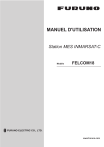
Lien public mis à jour
Le lien public vers votre chat a été mis à jour.